Page 1

Phaser 3200MFP
Benutzerhandbuch
604E39360
Page 2
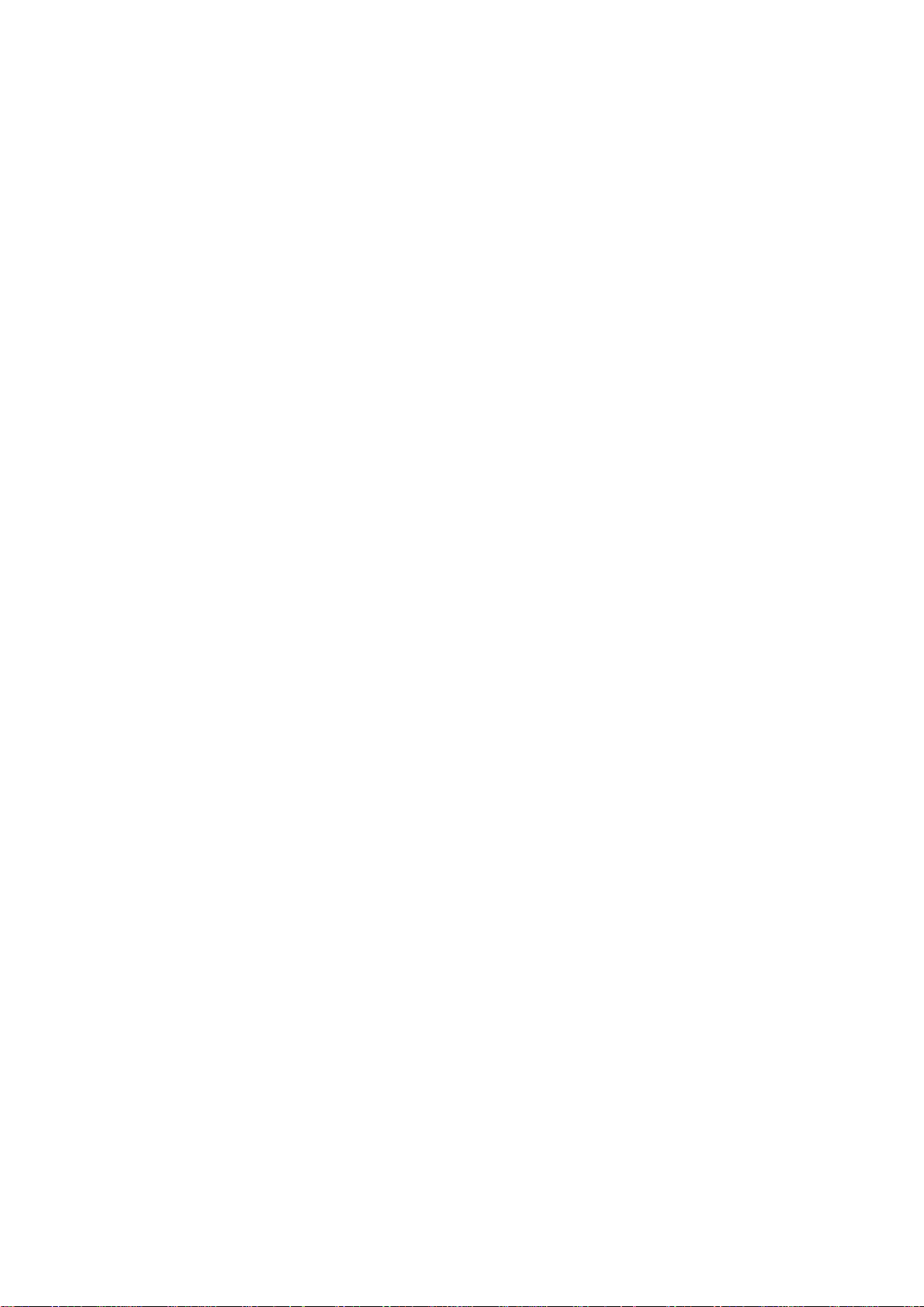
© 2007 Xerox Corporation. Alle Rechte vorbehalten.
Der beanspruchte Urheberrechtsschutz umfasst alle klassischen Formen urheberrechtschutzfähiger Materialien sowie
sämtliches heute kraft Gesetz oder gängiger Rechtspr echung schutzfähiges Material, unter anderem Inha lte, die von der
Software erzeugt und auf dem Bildschirm als Symbole, Displays, Layout usw. dargestellt werden.
Alle in dieser Veröffentlichung vermerkten Xerox Produkte sind Marken der Xerox Corporation. Produktnamen und
Marken anderer Unternehmen werden hiermit anerkannt.
Die in diesem Dokument veröffentlichten Informationen waren zum Zeitpunkt der Dru cklegung korrekt. Xerox behält sich
das Recht vor , jederzeit und ohne vorherige Ankündigung, Änderungen an den Informationen vo rzunehmen. Änderungen
und technische Aktualisierungen werden in nachfolgenden Versionen der Dokumentation ergänzt. Die aktuellsten
Informationen finden Sie unter www.xerox.com.
Page 3
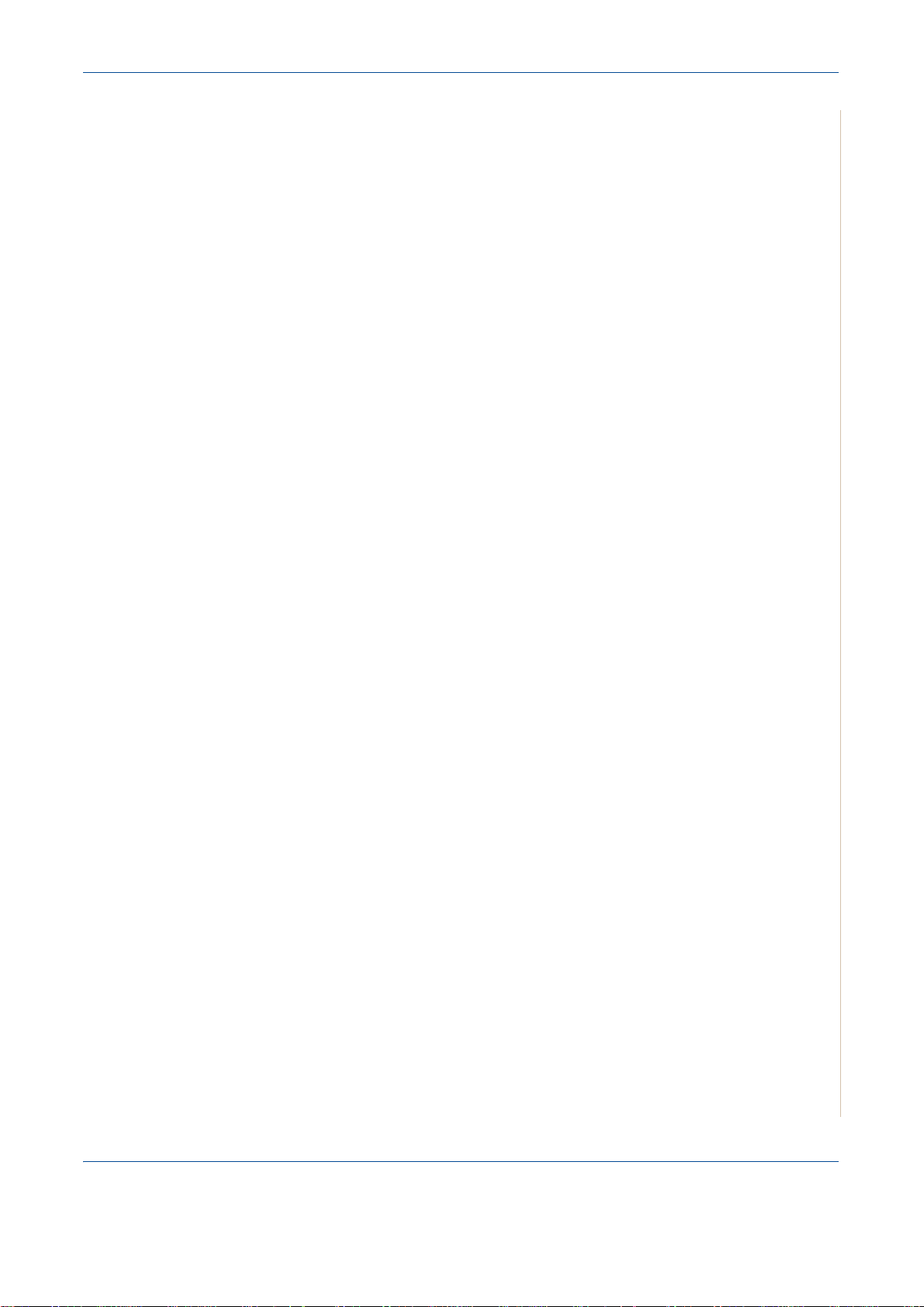
1 Willkommen
Zu diesem Handbuch. . . . . . . . . . . . . . . . . . . . . . . . . . . . . . . . . . . . . . . . . . . . . . . . . . .1-2
Lernen Sie das Gerät kennen . . . . . . . . . . . . . . . . . . . . . . . . . . . . . . . . . . . . . . . . . . . .1-3
Lage der Komponenten . . . . . . . . . . . . . . . . . . . . . . . . . . . . . . . . . . . . . . . . . . .1-3
Bedienfeldfunktionen . . . . . . . . . . . . . . . . . . . . . . . . . . . . . . . . . . . . . . . . . . . . . . . . . . .1-5
Spezielle Funktionen . . . . . . . . . . . . . . . . . . . . . . . . . . . . . . . . . . . . . . . . . . . . . . . . . . .1-7
Kundendienst. . . . . . . . . . . . . . . . . . . . . . . . . . . . . . . . . . . . . . . . . . . . . . . . . . . . . . . . .1-9
Sicherheitshinweise. . . . . . . . . . . . . . . . . . . . . . . . . . . . . . . . . . . . . . . . . . . . . . . . . . .1-10
WARNUNG - Sicherheitsinformationen zur elektrischen Anlage . . . . . . . . . .1-11
Sicherheitsinformationen für den Laser . . . . . . . . . . . . . . . . . . . . . . . . . . . . . .1-12
Sicherheitshinweise zum Betrieb . . . . . . . . . . . . . . . . . . . . . . . . . . . . . . . . . .1-12
Wartungsinformationen . . . . . . . . . . . . . . . . . . . . . . . . . . . . . . . . . . . . . . . . . .1-13
Sicherheitshinweise zu Ozonemissionen . . . . . . . . . . . . . . . . . . . . . . . . . . . .1-14
Verbrauchsmaterialien . . . . . . . . . . . . . . . . . . . . . . . . . . . . . . . . . . . . . . . . . .1-14
Ausstrahlung von Funkfrequenzen . . . . . . . . . . . . . . . . . . . . . . . . . . . . . . . . .1-14
Gerätesicherheitszulassung . . . . . . . . . . . . . . . . . . . . . . . . . . . . . . . . . . . . . .1-15
Konformitätshinweise. . . . . . . . . . . . . . . . . . . . . . . . . . . . . . . . . . . . . . . . . . . . . . . . . .1-16
CE-Zeichen . . . . . . . . . . . . . . . . . . . . . . . . . . . . . . . . . . . . . . . . . . . . . . . . . . .1-16
Fax-Funktion . . . . . . . . . . . . . . . . . . . . . . . . . . . . . . . . . . . . . . . . . . . . . . . . . .1-16
Umweltschutzbestimmungen . . . . . . . . . . . . . . . . . . . . . . . . . . . . . . . . . . . . .1-20
Unbefugte Kopien . . . . . . . . . . . . . . . . . . . . . . . . . . . . . . . . . . . . . . . . . . . . . .1-21
Recycling und Entsorgung von Produkten . . . . . . . . . . . . . . . . . . . . . . . . . . .1-24
Inhalt
2 Erste Schritte
Das Gerät auspacken . . . . . . . . . . . . . . . . . . . . . . . . . . . . . . . . . . . . . . . . . . . . . . . . . .2-2
Aufstellungsort wählen . . . . . . . . . . . . . . . . . . . . . . . . . . . . . . . . . . . . . . . . . . .2-3
Abstände . . . . . . . . . . . . . . . . . . . . . . . . . . . . . . . . . . . . . . . . . . . . . . . . . . . . . .2-3
Druckerkartuschen installieren. . . . . . . . . . . . . . . . . . . . . . . . . . . . . . . . . . . . . . . . . . . .2-4
Papier einlegen . . . . . . . . . . . . . . . . . . . . . . . . . . . . . . . . . . . . . . . . . . . . . . . . . . . . . . .2-6
Anschlüsse. . . . . . . . . . . . . . . . . . . . . . . . . . . . . . . . . . . . . . . . . . . . . . . . . . . . . . . . . . .2-8
Das Gerät einschalten . . . . . . . . . . . . . . . . . . . . . . . . . . . . . . . . . . . . . . . . . . . . . . . . .2-11
Druckersoftware installieren. . . . . . . . . . . . . . . . . . . . . . . . . . . . . . . . . . . . . . . . . . . . .2-12
Systemanforderungen . . . . . . . . . . . . . . . . . . . . . . . . . . . . . . . . . . . . . . . . . . .2-13
Druckertreiber-Funktionen . . . . . . . . . . . . . . . . . . . . . . . . . . . . . . . . . . . . . . .2-14
Die Display-Sprache und Ländereinstellung ändern . . . . . . . . . . . . . . . . . . . .2-15
Gerätekennung einstellen . . . . . . . . . . . . . . . . . . . . . . . . . . . . . . . . . . . . . . . .2-15
Buchstaben mit den Zifferntasten eingeben . . . . . . . . . . . . . . . . . . . . . . . . . .2-16
Datum und Uhrzeit einstellen . . . . . . . . . . . . . . . . . . . . . . . . . . . . . . . . . . . . .2-17
Zeitformat ändern . . . . . . . . . . . . . . . . . . . . . . . . . . . . . . . . . . . . . . . . . . . . . .2-18
Wählmodus ändern . . . . . . . . . . . . . . . . . . . . . . . . . . . . . . . . . . . . . . . . . . . . .2-19
Papiertyp und -format einstellen . . . . . . . . . . . . . . . . . . . . . . . . . . . . . . . . . . .2-19
Signaltöne einstellen . . . . . . . . . . . . . . . . . . . . . . . . . . . . . . . . . . . . . . . . . . . .2-20
Sparfunktionen verwenden . . . . . . . . . . . . . . . . . . . . . . . . . . . . . . . . . . . . . . .2-21
ControlCentre verwenden . . . . . . . . . . . . . . . . . . . . . . . . . . . . . . . . . . . . . . . . . . . . . .2-22
Registerkarte „Scaneinstellungen“ . . . . . . . . . . . . . . . . . . . . . . . . . . . . . . . . .2-23
Registerkarte „Telefonbuch” . . . . . . . . . . . . . . . . . . . . . . . . . . . . . . . . . . . . . .2-24
Registerkarte „Drucker“ . . . . . . . . . . . . . . . . . . . . . . . . . . . . . . . . . . . . . . . . . .2-25
Registerkarte „Firmware-Update“ . . . . . . . . . . . . . . . . . . . . . . . . . . . . . . . . . .2-25
Xerox Phaser 3200MFP Inhalt-1
Page 4
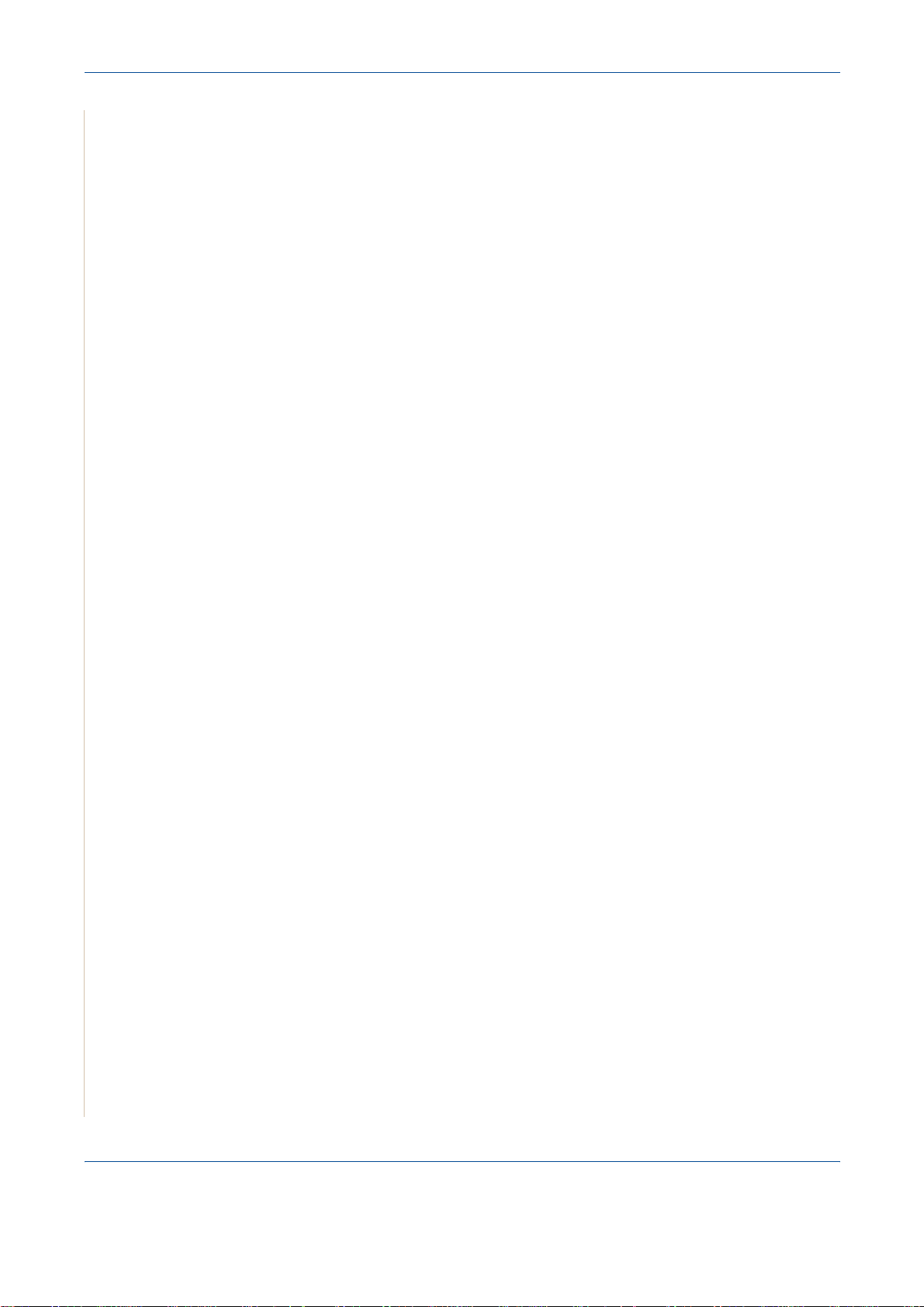
1 Inhalt
3 Netzwerkeinrichtung
Einführung . . . . . . . . . . . . . . . . . . . . . . . . . . . . . . . . . . . . . . . . . . . . . . . . . . . . . . . . . . .3-2
Funktionen des Bedienfelds . . . . . . . . . . . . . . . . . . . . . . . . . . . . . . . . . . . . . . .3-2
Unterstützte Betriebssysteme . . . . . . . . . . . . . . . . . . . . . . . . . . . . . . . . . . . . . . . . . . . .3-2
Konfigurieren von TCP/IP . . . . . . . . . . . . . . . . . . . . . . . . . . . . . . . . . . . . . . . . . . . . . . .3-3
Dynamische Adressierung (BOOTP/DHCP) . . . . . . . . . . . . . . . . . . . . . . . . . . .3-3
Statische Adressierung . . . . . . . . . . . . . . . . . . . . . . . . . . . . . . . . . . . . . . . . . . .3-3
Konfigurieren von EtherTalk . . . . . . . . . . . . . . . . . . . . . . . . . . . . . . . . . . . . . . .3-4
Wiederherstellen der Netzwerkkonfiguration . . . . . . . . . . . . . . . . . . . . . . . . . .3-4
Drucken einer Netzwerkkonfigurationsseite . . . . . . . . . . . . . . . . . . . . . . . . . . .3-4
Zurücksetzen der Netzwerkschnittstelle . . . . . . . . . . . . . . . . . . . . . . . . . . . . . .3-4
4 Umgang mit Papier
Druckmaterialien auswählen . . . . . . . . . . . . . . . . . . . . . . . . . . . . . . . . . . . . . . . . . . . . .4-2
Papiertyp, Zufuhr und Kapazität . . . . . . . . . . . . . . . . . . . . . . . . . . . . . . . . . . . .4-2
Richtlinien für Papier und spezielle Materialien . . . . . . . . . . . . . . . . . . . . . . . .4-3
Papier einlegen . . . . . . . . . . . . . . . . . . . . . . . . . . . . . . . . . . . . . . . . . . . . . . . . . . . . . . .4-5
Papierkassette verwenden . . . . . . . . . . . . . . . . . . . . . . . . . . . . . . . . . . . . . . . .4-5
Manuellen Einzug verwenden . . . . . . . . . . . . . . . . . . . . . . . . . . . . . . . . . . . . . .4-5
Kopierer-Ausgabefach. . . . . . . . . . . . . . . . . . . . . . . . . . . . . . . . . . . . . . . . . . . . . . . . . .4-6
5 Kopieren
Kopien anfertigen. . . . . . . . . . . . . . . . . . . . . . . . . . . . . . . . . . . . . . . . . . . . . . . . . . . . . .5-2
Kopieroptionen einstellen . . . . . . . . . . . . . . . . . . . . . . . . . . . . . . . . . . . . . . . . . . . . . . .5-5
Kopier-Setup . . . . . . . . . . . . . . . . . . . . . . . . . . . . . . . . . . . . . . . . . . . . . . . . . . . . . . . .5-11
6 Drucken
Druckersoftware unter Windows installieren . . . . . . . . . . . . . . . . . . . . . . . . . . . . . . . . .6-2
Dokument drucken. . . . . . . . . . . . . . . . . . . . . . . . . . . . . . . . . . . . . . . . . . . . . . . . . . . . .6-6
Erweiterte Druckoptionen . . . . . . . . . . . . . . . . . . . . . . . . . . . . . . . . . . . . . . . . . . . . . .6-16
Papier für den Kopiervorgang einlegen . . . . . . . . . . . . . . . . . . . . . . . . . . . . . .5-2
Vorlage vorbereiten . . . . . . . . . . . . . . . . . . . . . . . . . . . . . . . . . . . . . . . . . . . . . .5-2
Kopien über Vorlagenglas anfertigen . . . . . . . . . . . . . . . . . . . . . . . . . . . . . . . .5-3
Kopien über den automatischen Vorlageneinzug anfertigen . . . . . . . . . . . . . .5-4
Grundlegende Kopieroptionen . . . . . . . . . . . . . . . . . . . . . . . . . . . . . . . . . . . . .5-5
Spezielle Kopierfunktionen . . . . . . . . . . . . . . . . . . . . . . . . . . . . . . . . . . . . . . . .5-7
Standardeinstellungen ändern . . . . . . . . . . . . . . . . . . . . . . . . . . . . . . . . . . . .5-11
Zeitlimit einstellen . . . . . . . . . . . . . . . . . . . . . . . . . . . . . . . . . . . . . . . . . . . . . .5-11
Druckersoftware installieren . . . . . . . . . . . . . . . . . . . . . . . . . . . . . . . . . . . . . . .6-2
Grundsätzliches zum Drucken . . . . . . . . . . . . . . . . . . . . . . . . . . . . . . . . . . . . .6-6
Druckeinstellungen . . . . . . . . . . . . . . . . . . . . . . . . . . . . . . . . . . . . . . . . . . . . . .6-7
Druckauftrag annullieren . . . . . . . . . . . . . . . . . . . . . . . . . . . . . . . . . . . . . . . . .6-15
Mehrere Seiten auf ein Blatt Papier drucken . . . . . . . . . . . . . . . . . . . . . . . . .6-16
Poster drucken . . . . . . . . . . . . . . . . . . . . . . . . . . . . . . . . . . . . . . . . . . . . . . . .6-17
Verkleinertes oder vergrößertes Dokument drucken . . . . . . . . . . . . . . . . . . .6-18
Dokument an ausgewähltes Papierformat anpassen . . . . . . . . . . . . . . . . . . .6-19
Wasserzeichen verwenden . . . . . . . . . . . . . . . . . . . . . . . . . . . . . . . . . . . . . . .6-20
Überlagerungen verwenden . . . . . . . . . . . . . . . . . . . . . . . . . . . . . . . . . . . . . .6-23
Inhalt-2 Xerox Phaser 3200MFP
Page 5
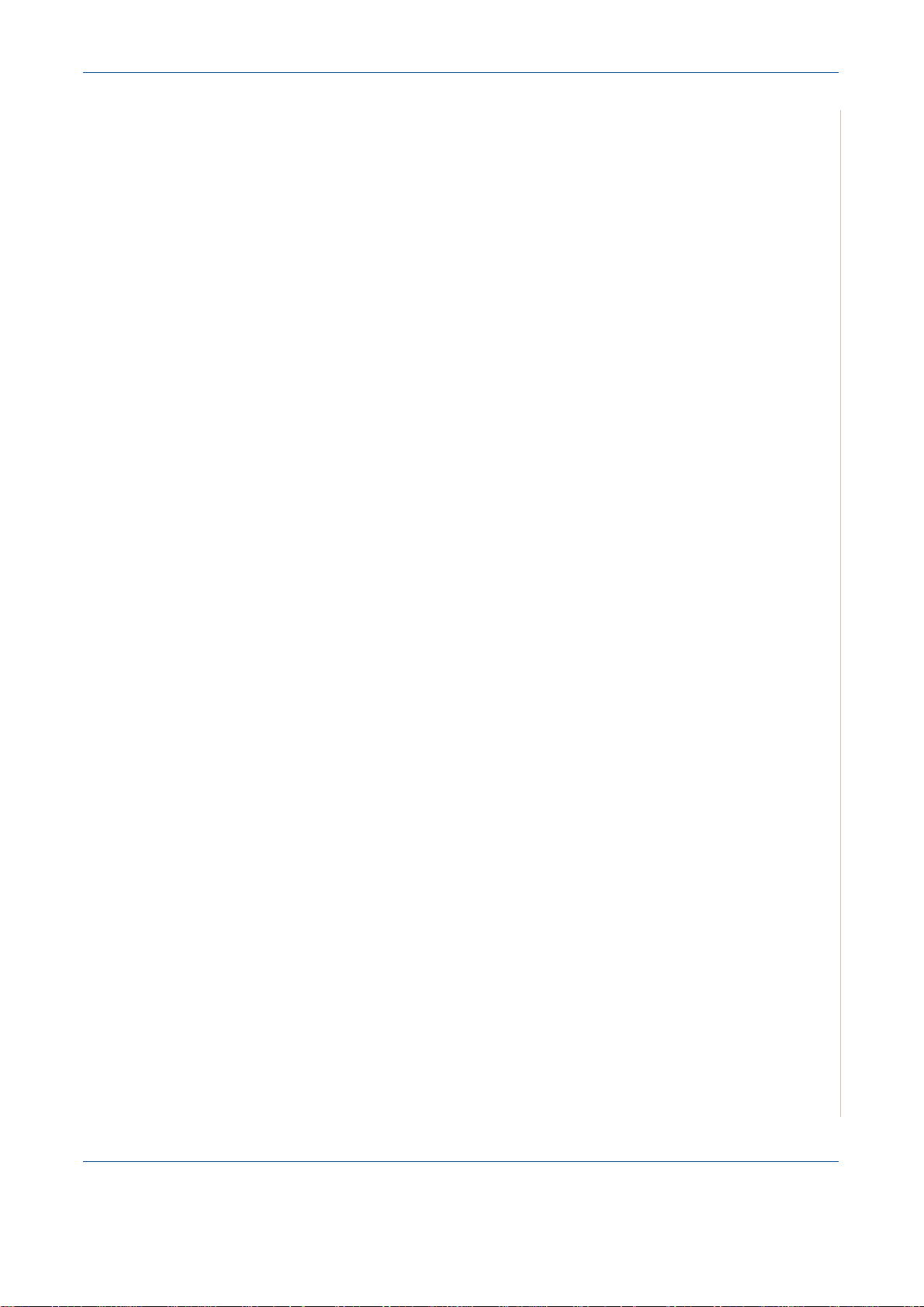
Lokalen Drucker gemeinsam nutzen . . . . . . . . . . . . . . . . . . . . . . . . . . . . . . . . . . . . . .6-27
Hostcomputer einrichten . . . . . . . . . . . . . . . . . . . . . . . . . . . . . . . . . . . . . . . . .6-27
Clientcomputer einrichten . . . . . . . . . . . . . . . . . . . . . . . . . . . . . . . . . . . . . . . .6-27
Windows PostScript-Treiber verwenden (nur Phaser 3200MFP/N). . . . . . . . . . . . . . .6-28
Druckeinstellungen . . . . . . . . . . . . . . . . . . . . . . . . . . . . . . . . . . . . . . . . . . . . .6-28
Erweitert . . . . . . . . . . . . . . . . . . . . . . . . . . . . . . . . . . . . . . . . . . . . . . . . . . . . .6-29
Hilfe verwenden . . . . . . . . . . . . . . . . . . . . . . . . . . . . . . . . . . . . . . . . . . . . . . .6-29
Statusmonitor verwenden . . . . . . . . . . . . . . . . . . . . . . . . . . . . . . . . . . . . . . . . . . . . . .6-30
Öffnen der Problemlösungsanleitung . . . . . . . . . . . . . . . . . . . . . . . . . . . . . . .6-31
Programmeinstellung des Statusmonitors ändern . . . . . . . . . . . . . . . . . . . . . .6-31
Drucker unter Linux verwenden. . . . . . . . . . . . . . . . . . . . . . . . . . . . . . . . . . . . . . . . . .6-32
Erste Schritte . . . . . . . . . . . . . . . . . . . . . . . . . . . . . . . . . . . . . . . . . . . . . . . . . .6-32
Unified Linux-Treiber installieren . . . . . . . . . . . . . . . . . . . . . . . . . . . . . . . . . . .6-32
Unified Driver Configurator verwenden . . . . . . . . . . . . . . . . . . . . . . . . . . . . . .6-35
Druckereigenschaften konfigurieren . . . . . . . . . . . . . . . . . . . . . . . . . . . . . . . .6-39
Dokument drucken . . . . . . . . . . . . . . . . . . . . . . . . . . . . . . . . . . . . . . . . . . . . .6-40
Dokument scannen . . . . . . . . . . . . . . . . . . . . . . . . . . . . . . . . . . . . . . . . . . . . .6-42
Den Drucker an einem Macintosh verwenden (nur Phaser 3200MFP/N) . . . . . . . . . .6-46
Software für Macintosh installieren . . . . . . . . . . . . . . . . . . . . . . . . . . . . . . . . .6-46
Drucker einrichten . . . . . . . . . . . . . . . . . . . . . . . . . . . . . . . . . . . . . . . . . . . . . .6-48
Drucken . . . . . . . . . . . . . . . . . . . . . . . . . . . . . . . . . . . . . . . . . . . . . . . . . . . . . .6-49
Scannen . . . . . . . . . . . . . . . . . . . . . . . . . . . . . . . . . . . . . . . . . . . . . . . . . . . . .6-52
Inhalt
7 Scannen
Grundlagen beim Scannen . . . . . . . . . . . . . . . . . . . . . . . . . . . . . . . . . . . . . . . . . . . . . .7-2
8 Faxen
Faxsystem einrichten. . . . . . . . . . . . . . . . . . . . . . . . . . . . . . . . . . . . . . . . . . . . . . . . . . .8-2
Faxe senden . . . . . . . . . . . . . . . . . . . . . . . . . . . . . . . . . . . . . . . . . . . . . . . . . . . . . . . . .8-5
Über das Bedienfeld in eine Anwendung scannen . . . . . . . . . . . . . . . . . . . . . .7-2
Scanprozess mit TWAIN-kompatibler Software . . . . . . . . . . . . . . . . . . . . . . . .7-3
Mit dem WIA-Treiber scannen . . . . . . . . . . . . . . . . . . . . . . . . . . . . . . . . . . . . . .7-4
Scannen über eine Netzwerkverbindung (nur Phaser 3200MFP/N) . . . . . . . . .7-5
Ändern der Einstellungen für einzelne Scanaufträge . . . . . . . . . . . . . . . . . . . .7-9
Ändern der Standardscaneinstellungen . . . . . . . . . . . . . . . . . . . . . . . . . . . . .7-10
Network Scan aktivieren . . . . . . . . . . . . . . . . . . . . . . . . . . . . . . . . . . . . . . . . .7-11
Das Adressbuch einrichten . . . . . . . . . . . . . . . . . . . . . . . . . . . . . . . . . . . . . . .7-11
Fax-Setup-Optionen ändern . . . . . . . . . . . . . . . . . . . . . . . . . . . . . . . . . . . . . . .8-2
Verfügbare Fax-Setup-Optionen . . . . . . . . . . . . . . . . . . . . . . . . . . . . . . . . . . . .8-2
Vorlagen einlegen . . . . . . . . . . . . . . . . . . . . . . . . . . . . . . . . . . . . . . . . . . . . . . .8-5
Vorlagenauflösung einstellen . . . . . . . . . . . . . . . . . . . . . . . . . . . . . . . . . . . . . .8-6
Faxe automatisch senden . . . . . . . . . . . . . . . . . . . . . . . . . . . . . . . . . . . . . . . . .8-7
Faxe manuell senden . . . . . . . . . . . . . . . . . . . . . . . . . . . . . . . . . . . . . . . . . . . .8-8
Wahlwiederholung der letzten Rufnummer . . . . . . . . . . . . . . . . . . . . . . . . . . . .8-9
Übertragung bestätigen . . . . . . . . . . . . . . . . . . . . . . . . . . . . . . . . . . . . . . . . . . .8-9
Automatische Wahlwiederholung . . . . . . . . . . . . . . . . . . . . . . . . . . . . . . . . . . .8-9
Xerox Phaser 3200MFP Inhalt-3
Page 6
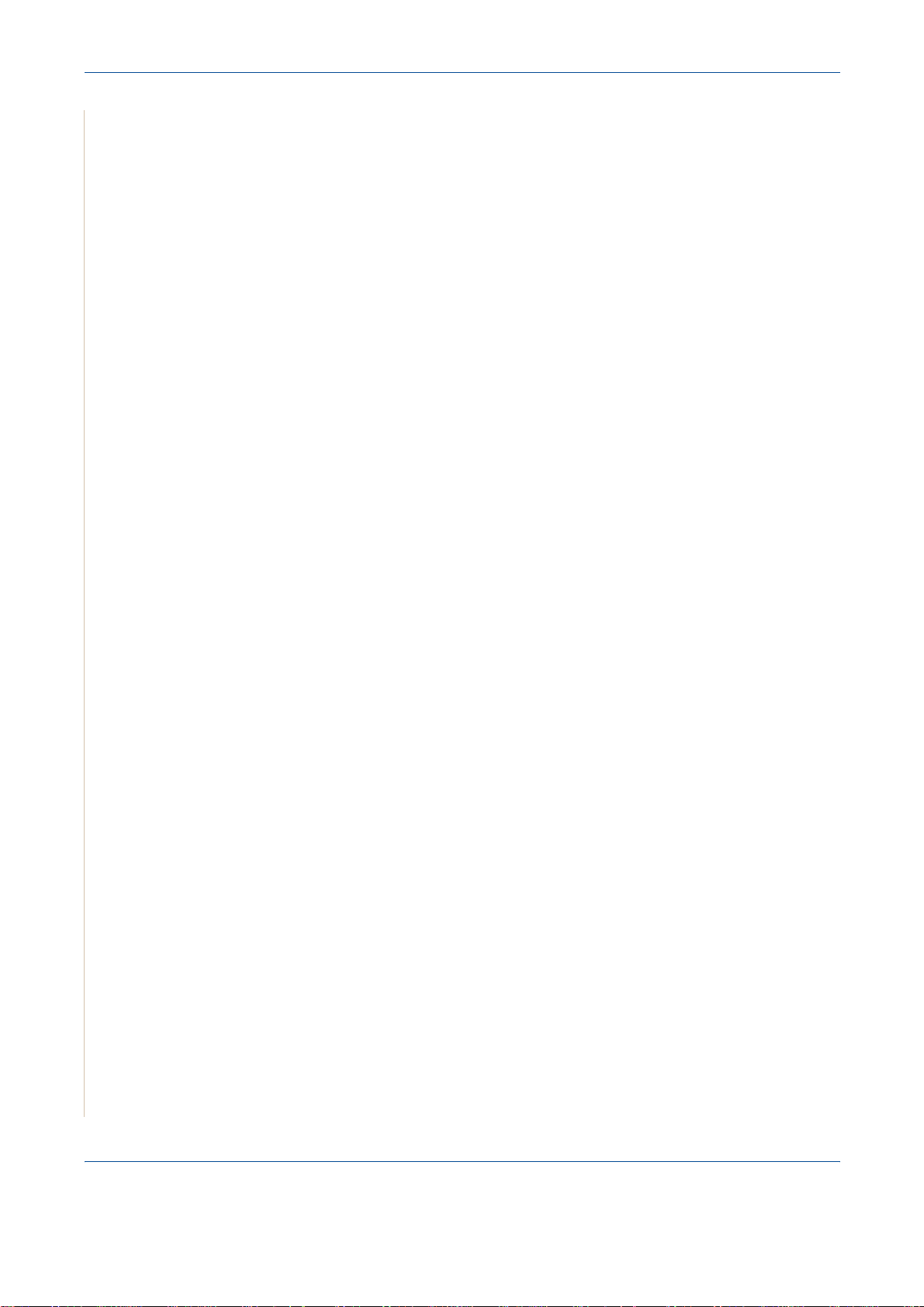
1 Inhalt
Faxe empfangen . . . . . . . . . . . . . . . . . . . . . . . . . . . . . . . . . . . . . . . . . . . . . . . . . . . . .8-10
Empfangsmodi . . . . . . . . . . . . . . . . . . . . . . . . . . . . . . . . . . . . . . . . . . . . . . . .8-10
Papier für Faxempfang einlegen . . . . . . . . . . . . . . . . . . . . . . . . . . . . . . . . . . .8-10
Automatischer Empfang im „Fax“-Modus . . . . . . . . . . . . . . . . . . . . . . . . . . . .8-11
Manueller Empfang im „Tel.“-Modus . . . . . . . . . . . . . . . . . . . . . . . . . . . . . . . .8-11
Automatischer Empfang im „Ant/Fax“-Modus . . . . . . . . . . . . . . . . . . . . . . . . .8-11
Manueller Faxempfang mit einem externen Telefonapparat . . . . . . . . . . . . . .8-12
Faxe über den DRPD-Modus empfangen . . . . . . . . . . . . . . . . . . . . . . . . . . . .8-12
Faxe im Speicher empfangen . . . . . . . . . . . . . . . . . . . . . . . . . . . . . . . . . . . . .8-13
Automatisches Wählen . . . . . . . . . . . . . . . . . . . . . . . . . . . . . . . . . . . . . . . . . . . . . . . .8-14
Kurzwahl . . . . . . . . . . . . . . . . . . . . . . . . . . . . . . . . . . . . . . . . . . . . . . . . . . . . .8-14
Gruppenwahl . . . . . . . . . . . . . . . . . . . . . . . . . . . . . . . . . . . . . . . . . . . . . . . . . .8-15
Nummern im Speicher suchen . . . . . . . . . . . . . . . . . . . . . . . . . . . . . . . . . . . .8-18
Rufnummernliste ausdrucken . . . . . . . . . . . . . . . . . . . . . . . . . . . . . . . . . . . . .8-19
Weitere Faxmethoden . . . . . . . . . . . . . . . . . . . . . . . . . . . . . . . . . . . . . . . . . . . . . . . . .8-20
Faxe rundsenden . . . . . . . . . . . . . . . . . . . . . . . . . . . . . . . . . . . . . . . . . . . . . .8-20
Faxe zeitversetzt senden . . . . . . . . . . . . . . . . . . . . . . . . . . . . . . . . . . . . . . . .8-21
Faxe vorrangig senden . . . . . . . . . . . . . . . . . . . . . . . . . . . . . . . . . . . . . . . . . .8-23
Vorlagen zu einem gespeicherten Auftrag hinzufügen . . . . . . . . . . . . . . . . . .8-24
Gespeicherte Faxaufträge stornieren . . . . . . . . . . . . . . . . . . . . . . . . . . . . . . .8-24
Weitere Funktionen . . . . . . . . . . . . . . . . . . . . . . . . . . . . . . . . . . . . . . . . . . . . . . . . . . . 8-25
Sicherheitsmodus für Faxempfang verwenden . . . . . . . . . . . . . . . . . . . . . . . .8-25
Berichte drucken . . . . . . . . . . . . . . . . . . . . . . . . . . . . . . . . . . . . . . . . . . . . . . .8-26
Erweiterte Faxfunktionen verwenden . . . . . . . . . . . . . . . . . . . . . . . . . . . . . . .8-28
Weiterleiten von Faxen . . . . . . . . . . . . . . . . . . . . . . . . . . . . . . . . . . . . . . . . . .8-30
Ein Fax von einem PC senden . . . . . . . . . . . . . . . . . . . . . . . . . . . . . . . . . . . . . . . . . .8-31
Die PC-Fax-Software installieren . . . . . . . . . . . . . . . . . . . . . . . . . . . . . . . . . .8-31
9 Wartung
Speicher löschen. . . . . . . . . . . . . . . . . . . . . . . . . . . . . . . . . . . . . . . . . . . . . . . . . . . . . .9-2
Gerät reinigen . . . . . . . . . . . . . . . . . . . . . . . . . . . . . . . . . . . . . . . . . . . . . . . . . . . . . . . .9-3
Druckkartusche warten . . . . . . . . . . . . . . . . . . . . . . . . . . . . . . . . . . . . . . . . . . . . . . . . .9-6
Verbrauchsmaterialien. . . . . . . . . . . . . . . . . . . . . . . . . . . . . . . . . . . . . . . . . . . . . . . . .9-10
Ersatzteile . . . . . . . . . . . . . . . . . . . . . . . . . . . . . . . . . . . . . . . . . . . . . . . . . . . . . . . . . .9-10
Außenseite des Geräts reinigen . . . . . . . . . . . . . . . . . . . . . . . . . . . . . . . . . . . .9-3
Innenraum des Geräts reinigen . . . . . . . . . . . . . . . . . . . . . . . . . . . . . . . . . . . . .9-3
Scaneinheit reinigen . . . . . . . . . . . . . . . . . . . . . . . . . . . . . . . . . . . . . . . . . . . . .9-5
Druckkartusche aufbewahren . . . . . . . . . . . . . . . . . . . . . . . . . . . . . . . . . . . . . .9-6
Erwartete Lebensdauer der Kartusche . . . . . . . . . . . . . . . . . . . . . . . . . . . . . . .9-6
Toner in der Druckkartusche verteilen . . . . . . . . . . . . . . . . . . . . . . . . . . . . . . .9-6
Druckerkartusche austauschen . . . . . . . . . . . . . . . . . . . . . . . . . . . . . . . . . . . . .9-7
Fortsetzen des Druckvorgangs, wenn die Meldung
„Kein Toner, Toner ersetzen“ angezeigt wird . . . . . . . . . . . . . . . . . . . . . . . . . . .9-8
Option „Tonermeldung“ einstellen . . . . . . . . . . . . . . . . . . . . . . . . . . . . . . . . . . .9-8
Trommel reinigen . . . . . . . . . . . . . . . . . . . . . . . . . . . . . . . . . . . . . . . . . . . . . . .9-9
AVE-Separationsgummi auswechseln . . . . . . . . . . . . . . . . . . . . . . . . . . . . . .9-11
Inhalt-4 Xerox Phaser 3200MFP
Page 7
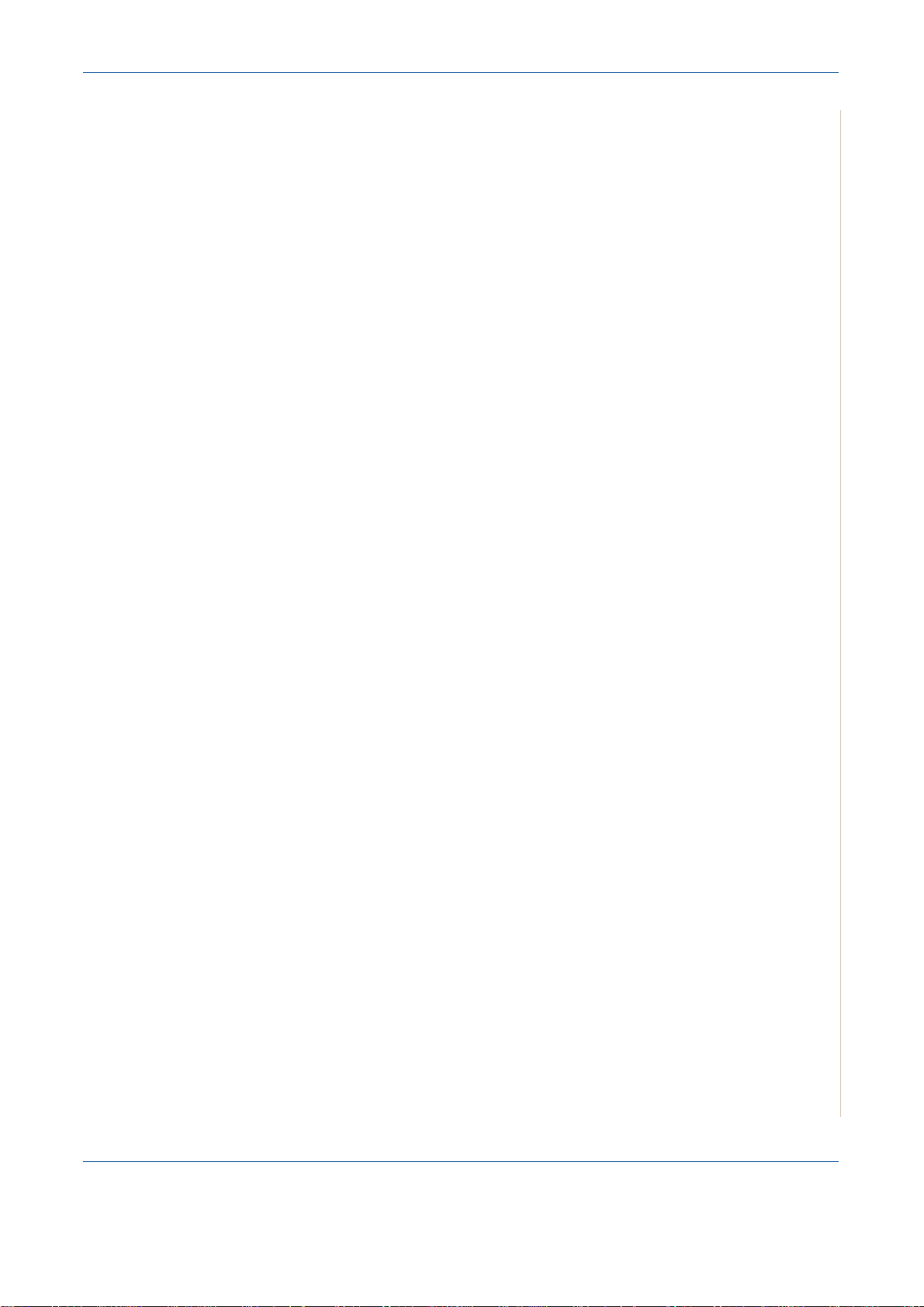
10 Problemlösung
Vorlagenstaus beseitigen. . . . . . . . . . . . . . . . . . . . . . . . . . . . . . . . . . . . . . . . . . . . . . .10-2
Stau im Papiereingabebereich . . . . . . . . . . . . . . . . . . . . . . . . . . . . . . . . . . . .10-2
Stau im Papierausgabebereich . . . . . . . . . . . . . . . . . . . . . . . . . . . . . . . . . . . .10-3
Papierstau beseitigen . . . . . . . . . . . . . . . . . . . . . . . . . . . . . . . . . . . . . . . . . . . . . . . . .10-4
In der Papierkassette . . . . . . . . . . . . . . . . . . . . . . . . . . . . . . . . . . . . . . . . . . .10-4
Im manuellen Einzug . . . . . . . . . . . . . . . . . . . . . . . . . . . . . . . . . . . . . . . . . . . .10-5
Im Fixierbereich oder im Bereich der Druckkartusche . . . . . . . . . . . . . . . . . .10-5
Im Papierausgabebereich . . . . . . . . . . . . . . . . . . . . . . . . . . . . . . . . . . . . . . . .10-6
Tipps zur Vermeidung von Papierstaus . . . . . . . . . . . . . . . . . . . . . . . . . . . . . .10-8
Displaymeldungen . . . . . . . . . . . . . . . . . . . . . . . . . . . . . . . . . . . . . . . . . . . . . .10-8
Meldungen zur Tonerkartusche . . . . . . . . . . . . . . . . . . . . . . . . . . . . . . . . . . .10-13
Weitere Probleme beheben. . . . . . . . . . . . . . . . . . . . . . . . . . . . . . . . . . . . . . . . . . . .10-14
Probleme mit dem Papiereinzug . . . . . . . . . . . . . . . . . . . . . . . . . . . . . . . . . .10-14
Druckprobleme . . . . . . . . . . . . . . . . . . . . . . . . . . . . . . . . . . . . . . . . . . . . . . .10-16
Probleme mit der Druckqualität . . . . . . . . . . . . . . . . . . . . . . . . . . . . . . . . . . .10-20
Kopierprobleme . . . . . . . . . . . . . . . . . . . . . . . . . . . . . . . . . . . . . . . . . . . . . . .10-25
Scanprobleme . . . . . . . . . . . . . . . . . . . . . . . . . . . . . . . . . . . . . . . . . . . . . . . .10-26
Probleme mit Network Scan (nur Phaser 3200MFP/N) . . . . . . . . . . . . . . . .10-26
Faxprobleme . . . . . . . . . . . . . . . . . . . . . . . . . . . . . . . . . . . . . . . . . . . . . . . . .10-27
Allgemeine Probleme unter Windows . . . . . . . . . . . . . . . . . . . . . . . . . . . . . .10-29
Allgemeine PostScript-Probleme (nur Phaser 3200MFP/N) . . . . . . . . . . . . .10-30
Häufige Linux-Probleme . . . . . . . . . . . . . . . . . . . . . . . . . . . . . . . . . . . . . . . .10-31
Allgemeine Macintosh-Probleme (nur Phaser 3200MFP/N) . . . . . . . . . . . . .10-34
Inhalt
11 Spezifikationen
Allgemeine Spezifikationen . . . . . . . . . . . . . . . . . . . . . . . . . . . . . . . . . . . . . . . . . . . . .11-2
Spezifikationen für die Scan- und Kopierfunktion . . . . . . . . . . . . . . . . . . . . . . . . . . . .11-3
Spezifikationen für die Druckfunktion. . . . . . . . . . . . . . . . . . . . . . . . . . . . . . . . . . . . . .11-4
Spezifikationen der Faxfunktion . . . . . . . . . . . . . . . . . . . . . . . . . . . . . . . . . . . . . . . . .11-5
Papierspezifikationen. . . . . . . . . . . . . . . . . . . . . . . . . . . . . . . . . . . . . . . . . . . . . . . . . .11-6
Überblick . . . . . . . . . . . . . . . . . . . . . . . . . . . . . . . . . . . . . . . . . . . . . . . . . . . . .11-6
Unterstützte Papierformate . . . . . . . . . . . . . . . . . . . . . . . . . . . . . . . . . . . . . . .11-7
Hinweise zum Umgang mit Papier . . . . . . . . . . . . . . . . . . . . . . . . . . . . . . . . .11-8
Papierspezifikationen . . . . . . . . . . . . . . . . . . . . . . . . . . . . . . . . . . . . . . . . . . .11-9
Papierausgabekapazität . . . . . . . . . . . . . . . . . . . . . . . . . . . . . . . . . . . . . . . . .11-9
Umgebungsbedingungen für die Papierlagerung . . . . . . . . . . . . . . . . . . . . .11-10
Umschläge . . . . . . . . . . . . . . . . . . . . . . . . . . . . . . . . . . . . . . . . . . . . . . . . . .11-11
Etiketten . . . . . . . . . . . . . . . . . . . . . . . . . . . . . . . . . . . . . . . . . . . . . . . . . . . .11-13
Klarsichtfolien . . . . . . . . . . . . . . . . . . . . . . . . . . . . . . . . . . . . . . . . . . . . . . . .11-13
Xerox Phaser 3200MFP Inhalt-5
Page 8
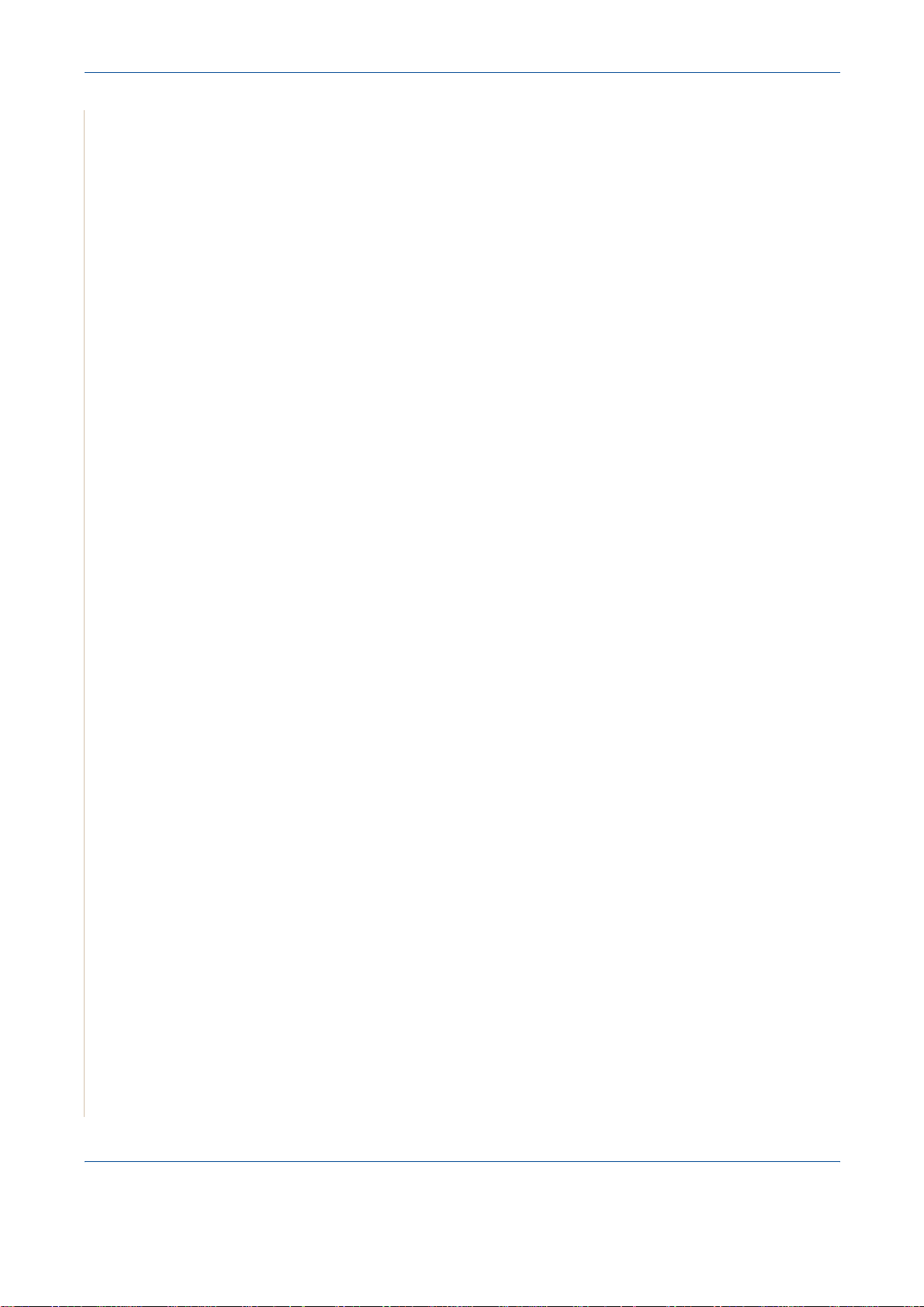
1 Inhalt
Inhalt-6 Xerox Phaser 3200MFP
Page 9
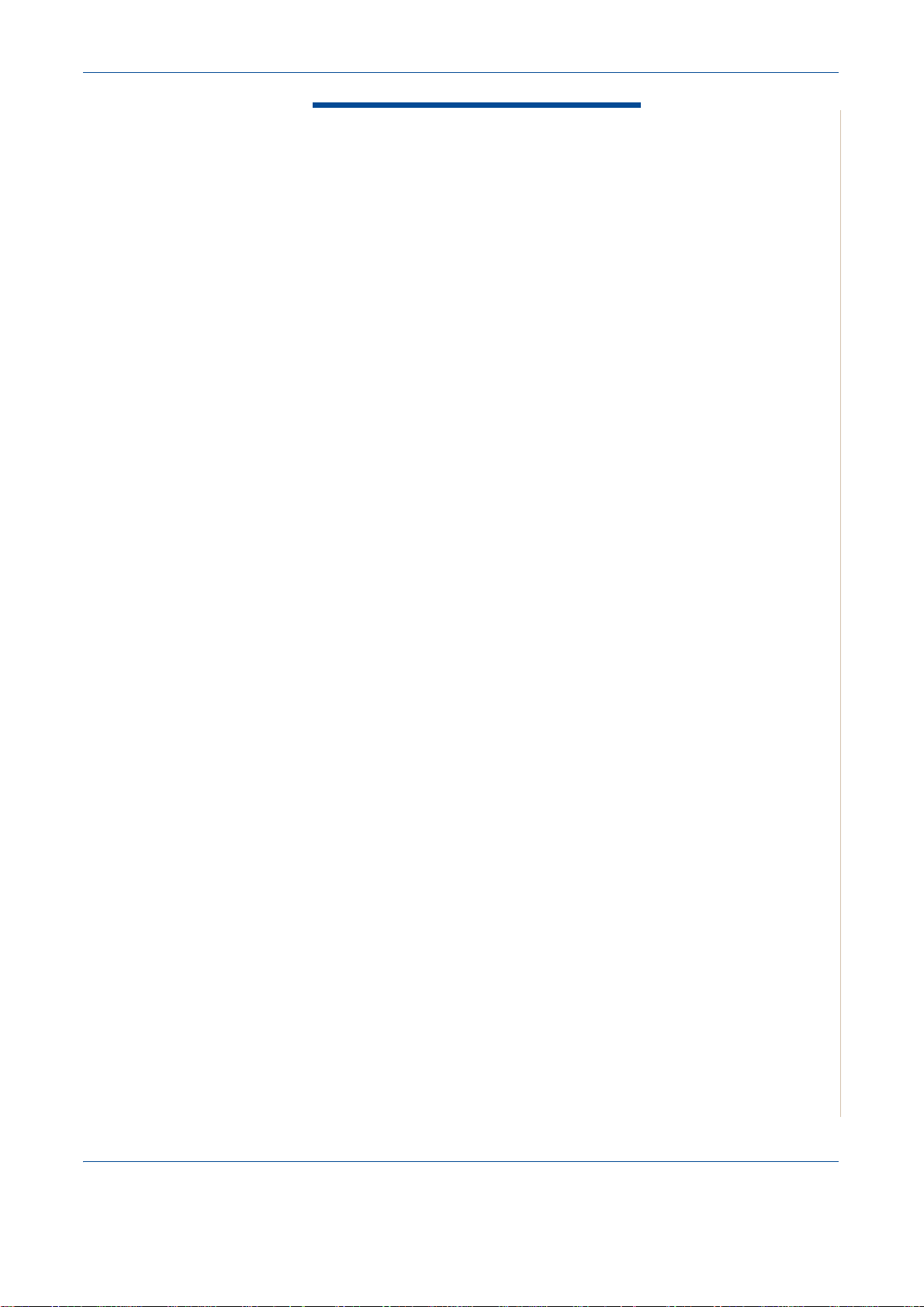
1 Willkommen
1Willkommen
Vielen Dank, dass Sie sich für den Xerox Phaser 3200MFP entschieden
haben. Bei der Entwicklung dieses Produkts stand einfache Bedienung im
Vordergrund. Wenn Sie jedoch das volle Potenzial dieses Geräts nutzen
möchten, nehmen Sie sich die Zeit, um diese Bedienungsanleitung zu lesen.
• Zu diesem Handbuch – Seite 1-2
• Lernen Sie das Gerät kennen – Seite 1-3
• Bedienfeldfunktionen – Seite 1-5
• Spezielle Funktionen – Seite 1-7
• Kundendienst – Seite 1-9
• Sicherheitshinweise – Seite 1-10
• Konformitätshinweise – Seite 1-16
Xerox Phaser 3200MFP 1-1
Page 10
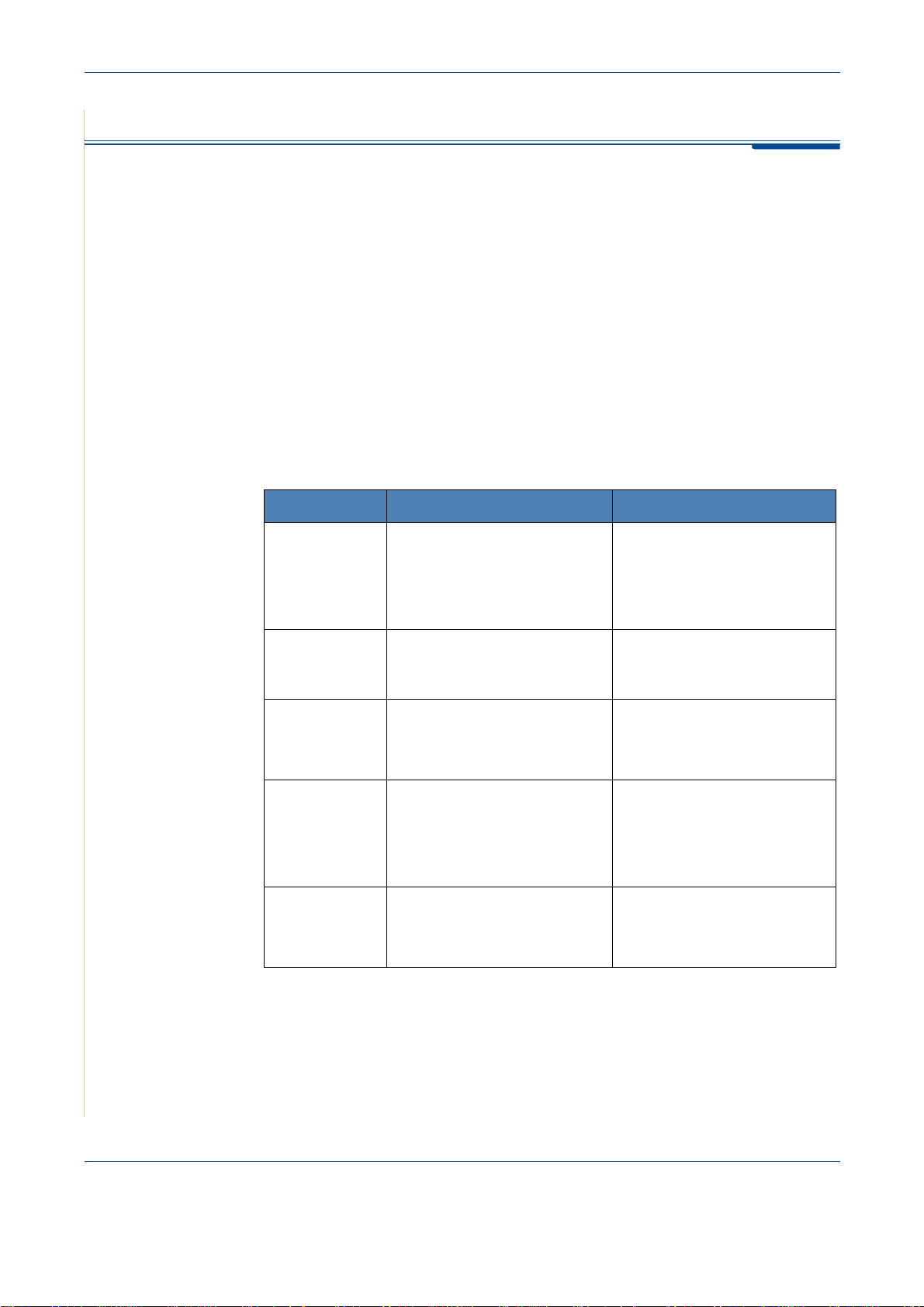
1 Willkommen
Zu diesem Handbuch
In dieser Bedienungsanleitung finden Sie die Informationen, die Sie zum
Einrichten des Geräts benötigen. Hier finden Sie außerdem detaillierte
Anweisungen, um das Gerät als Drucker, Scanner, Kopierer und Fax zu
verwenden, sowie Informationen zur Gerätewartung und Behebung von
Störungen.
In dieser Bedienungsanleitung werden folgende Begriffe synonym verwendet:
• Papier und Medien
• Dokument und Vorlage
• Seite und Blatt
• Xerox Phaser 3200MFP ist die Bezeichnung dieses Geräts.
In der folgenden Tabelle erhalten Sie weitere Informationen zu den in diesem
Handbuch geltenden Konventionen.
Konvention Beschreibung Beispiel
Kursive Schrift Hebt ein Wort oder eine
Wortgruppe hervor . Außerdem
werden Verweise auf andere
Veröffentlichungen kursiv
dargestellt.
Fette Schrift Hebt die Auswahl eines
Funktionsmodus oder einer
Schaltfläche hervor.
Hinweise Stellt weitere Informationen
in Bezug auf das Verfahren
bereit.
Achtung Unter der Überschrift
„Achtung“ finden Sie Angaben
zu Vorgängen, die
mechanische Schäden
am Gerät verursachen.
Warnung Weist die Benutzer auf die
Gefahr von Personenschäden
hin.
Xerox Phaser 3200MFP.
Wählen Sie die erforderliche
Auflösung, indem Sie auf
Auflösung drücken.
HINWEIS: Anweisungen zum
Einlegen von Papier finden Sie
unter Papier einlegen auf
Seite 2-6.
ACHTUNG: VERWENDEN
SIE KEINE organischen oder
starken chemischen
Lösungen oder
Reinigungssprays.
WARNUNG: Dieses Produkt
muss an eine geerdete
Schutzschaltung
angeschlossen werden.
Weitere Informationsquellen
Für das Produkt sind folgende Informationsquellen verfügbar:
-Diese Bedienungsanleitung
-Die Kurzübersicht der Installation
- Die Xerox-Website: http://www.xerox.com
1-2 Xerox Phaser 3200MFP
Page 11
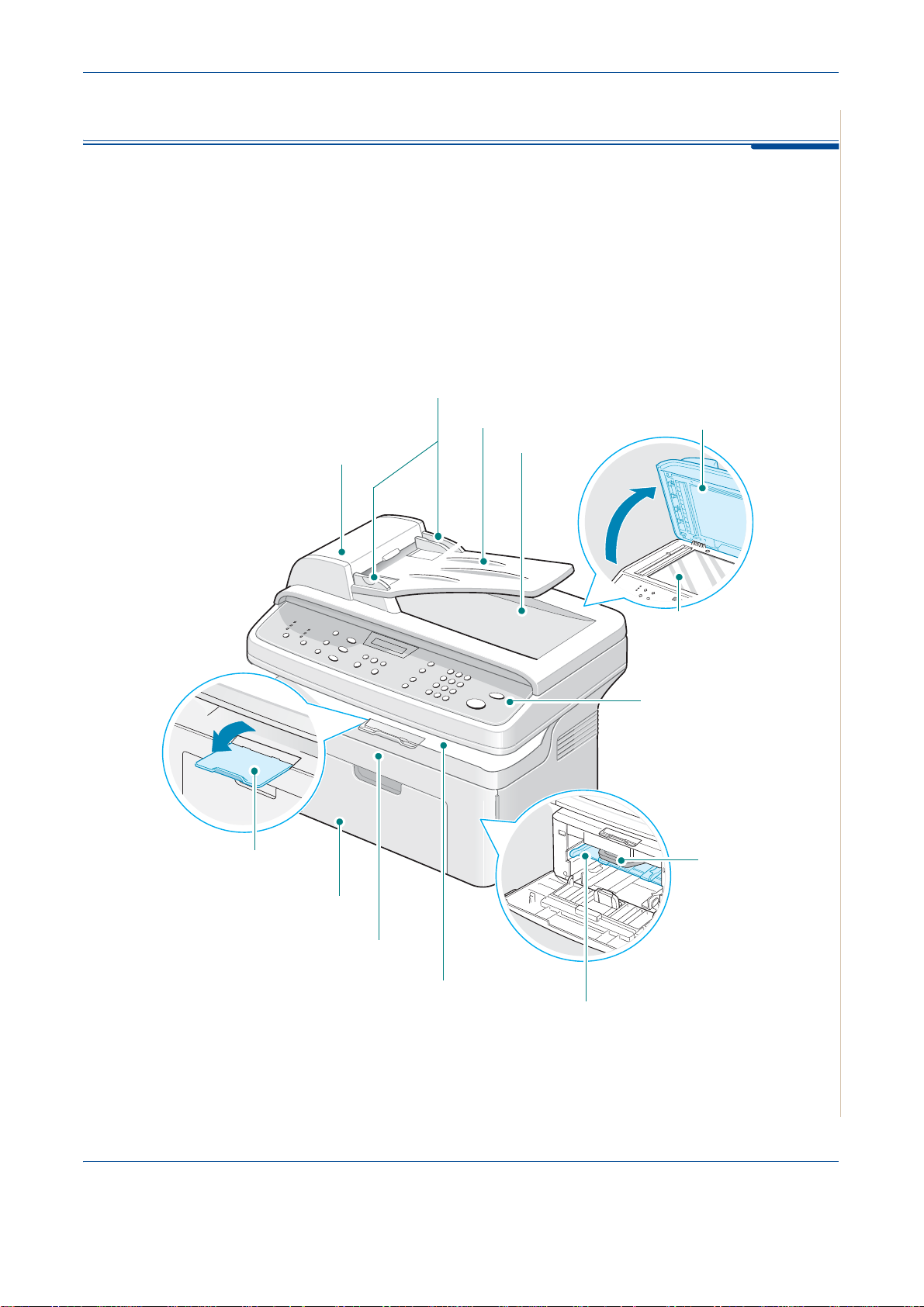
Lernen Sie das Gerät kennen
Lage der Komponenten
Dies sind die wichtigsten Bestandteile Ihres Geräts:
Vorderansicht
Vorlagenführung
1 Willkommen
Automatischer
Vorlageneinzug (AVE)
Verlängerung für
Papierausgabe
Vorlageneinzug
Vorlagenausgabe
Vorlagenabdeckung
Vorlagenglas
Bedienfeld
Druckerkartusche
Papiereinzug
Vordere Tür
Ausgabefach
(bedruckte Seite
nach unten)
Xerox Phaser 3200MFP 1-3
Manueller Einzug
Page 12
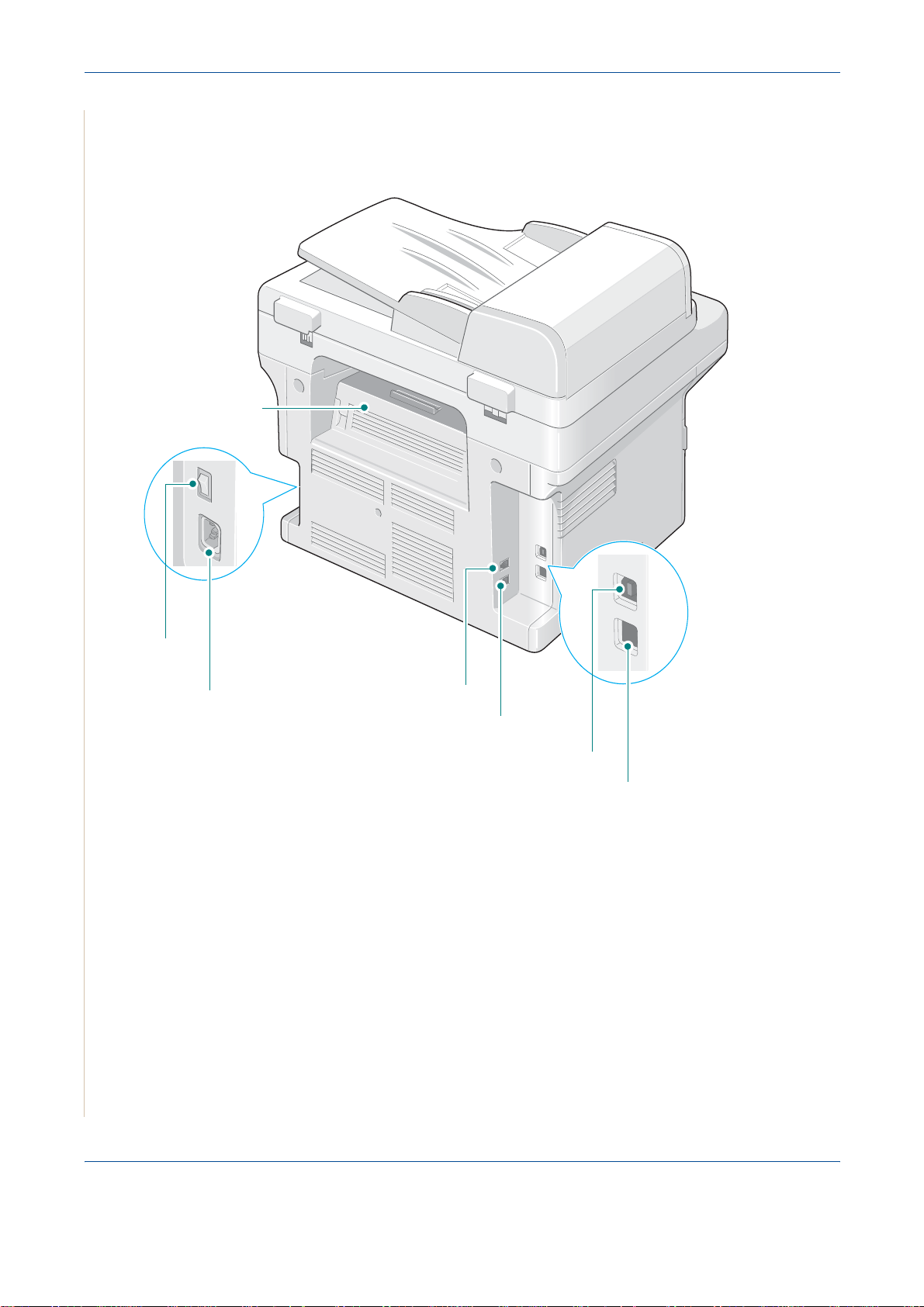
1 Willkommen
Rückwärtige
Abdeckung
Rückansicht
Netzschalter
AC-Netzkabelstecker
HINWEIS: Falls das in Ihrem Land verwendete T elefonanschlusssystem
abweicht, ist dieser Anschluss u. U. blockiert.
* Nur Phaser 3200MFP/N
EXT.-Buchse
Line-Buchse
USB-Anschluss
Netzwerkanschluss*
1-4 Xerox Phaser 3200MFP
Page 13
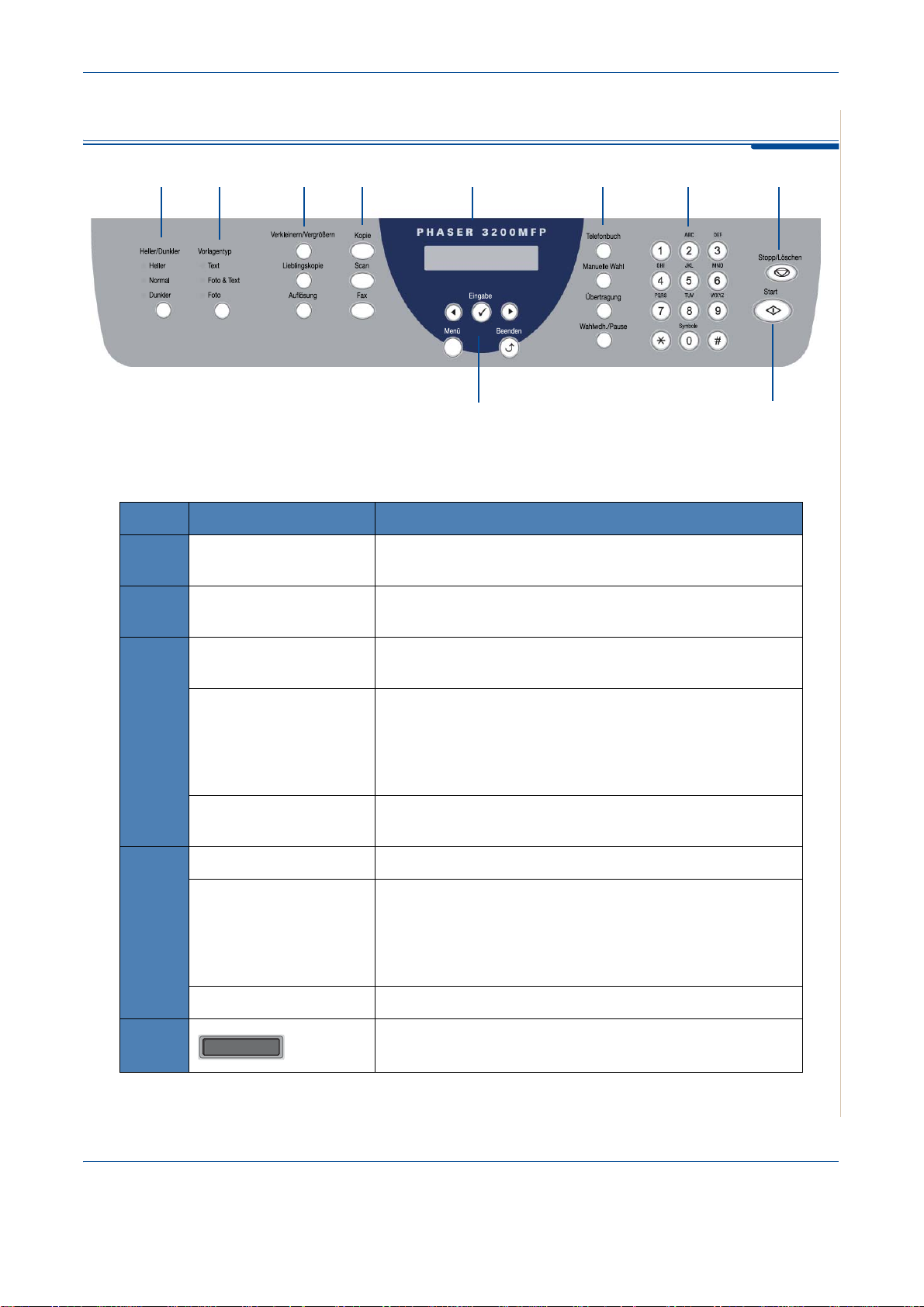
Bedienfeldfunktionen
12 34 5 6 7 8
1 Willkommen
910
Funktion Beschreibung
1
2
3
4
Heller/Dunkler Zum Einstellen der Helligkeit des Bildes für den aktuellen
Kopier- und E-Mail-Auftrag.
Vorlagentyp
Verkleinern/
Vergrößern
Lieblingskopie Ermöglicht die Verwendung der speziellen Kopierfunktionen
Auflösung Zum Einstellen der Auflösung der Vorlagen für den aktuellen
Kopie Zum Aktivieren des Kopiermodus.
Scan Für den Zugriff auf eine Liste der PC-Softwareprogramme,
Mit dieser Taste wählen Sie den V orlagentyp für den ak tuellen
Kopier- und E-Mail-Auftrag aus.
Verkleinert oder vergrößert die Kopie im Verhältnis zum
Original.
nach der Zuordnung, wie Klonen, Sortierung, Auto.
Anpassen, Ausweiskopie, 2/4 auf 1 (mehrere Seiten auf
einem Blatt) und Poster-Kopieren. Einzelheiten finden Sie
unter Spezielle Kopierfunktionen auf Seite 5-7.
Faxauftrag.
in die ein Bild gescannt werden kann. Diese Scanliste
müssen Sie mit der im Lieferumfang enthaltenen XeroxSoftware (ControlCentre) erstellen. Einzelheiten finden Sie
unter ControlCentre verwenden auf Seite 2-22.
Fax Zum Aktivieren des Faxmodus.
5
Xerox Phaser 3200MFP 1-5
Zum Anzeigen der Spe zialfunktionen, des aktuellen Status
und der Benutzeraufforderungen während des Betriebs.
Page 14
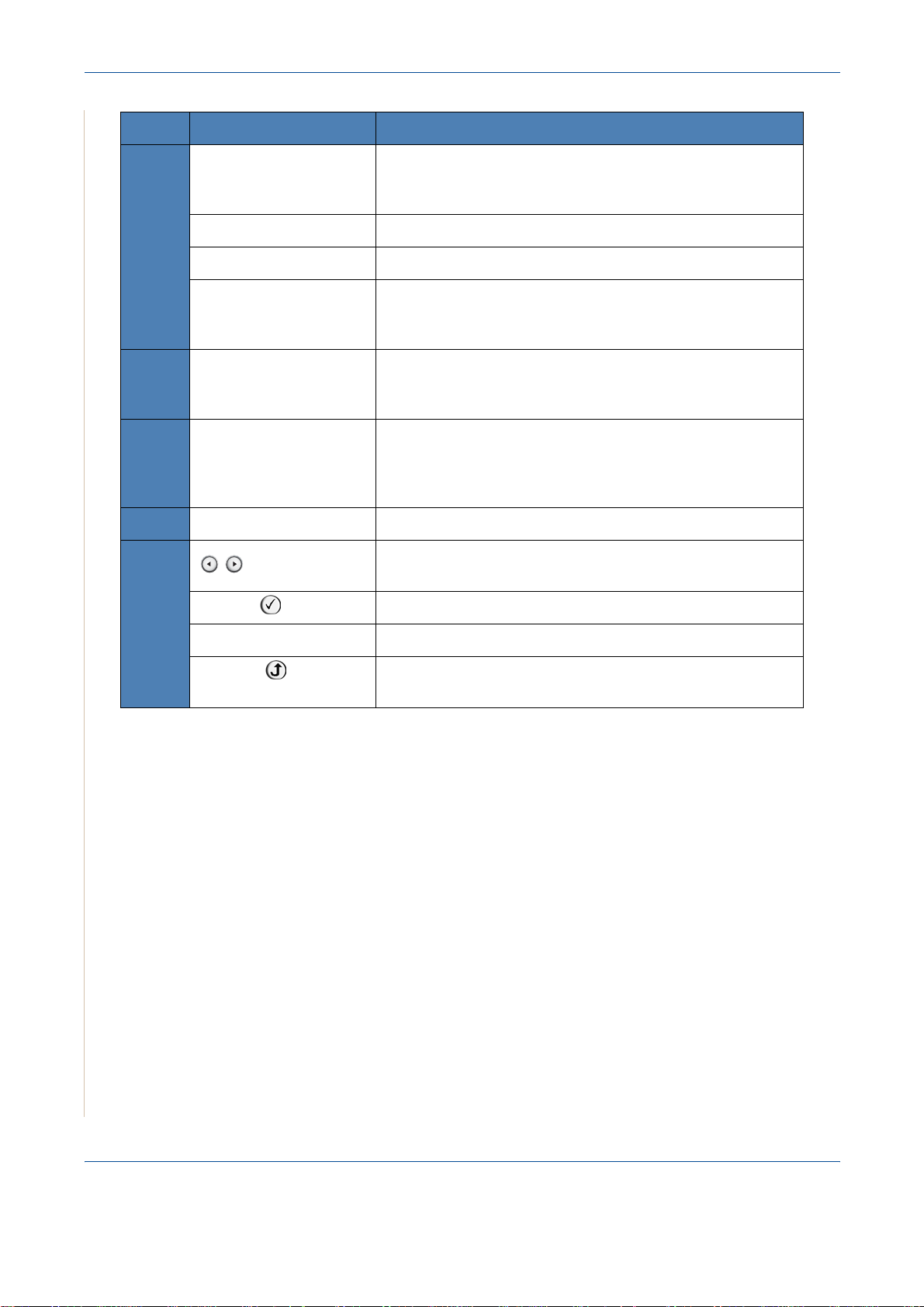
1 Willkommen
6
7
8
Funktion Beschreibung
Telefonbuch Mit dieser Taste können Sie häufig gewählte Faxnummern
und E-Mail-Adressen in den Speicher eingeben oder nach
gespeicherten Faxnummern bzw. E-Mail-Adressen suchen.
Manuelle Wahl Belegt eine Telefonleitung.
Übertragung Zum Senden von Faxnachrichten an mehrere Empfänger.
Wahlwdh./Pause Im Standby-Modus zum Wiederholen der zuletzt gewählten
Rufnummer oder im Bearbeitungsmodus zum Einfügen
einer Pause in eine Faxnummer.
Ziffernblock Wählt eine Nummer oder gibt alphanumerische Zeichen für
die Fax- und Kopier-Funktionen ein. Sie können außerdem
E-Mail-Adressen bearbeiten.
Stopp/Löschen Zum Anhalten eines Vorgangs zu jedem beliebigen Zeitpunkt.
Im Standby-Modus zum Löschen/Annullieren der
Kopieroptionen, z. B. Helligkeit, Vorlagenart, Kopierformat
und Anzahl der Exemplare.
9
10
Start Zum Starten eines Auftrags.
Zum Blättern durch die verfügbaren Optionen für die
ausgewählten Menüelemente auf dem Display.
Eingabe Zum Bestätigen der Auswahl im Display.
Menü Zum Aufrufen und Blättern durch die verfügbaren Menüs.
Beenden Kehrt zum übergeordneteten Menü zurück und beendet die
Auswahl von Menüfunktionen.
1-6 Xerox Phaser 3200MFP
Page 15
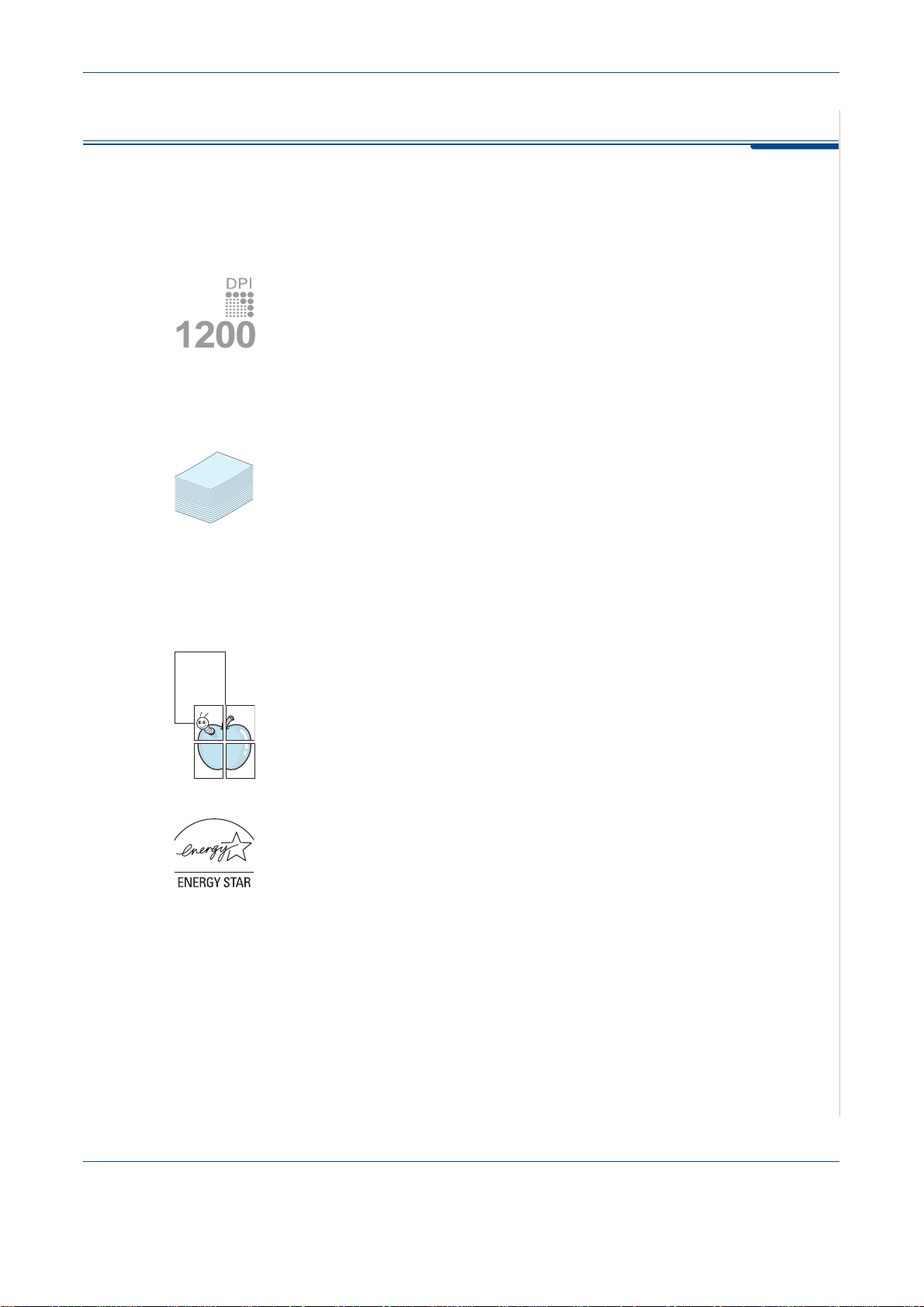
Spezielle Funktionen
Das Gerät ist mit vielen Sonderfunktionen ausgestattet, die die Druckqualität
verbessern. Sie können:
Schnell mit hervorragender Qualität drucken
1 Willkommen
250
VERTRAULICH
• Sie können mit einer Auflösung von bis zu
• Dabei sind Geschwindigkeiten von bis zu
oder Letter
möglich.
1.200 dpi drucken
24 Seiten pro Minute für A4
.
Empfehlungen für die Kapazität der Papierkassette und
Empfehlungen für Medien
•
Manueller Einzug: nimmt einen Briefumschlag oder ein Blatt Etiketten,
Folien oder ein eigenes Papierformat, eine Postkarte oder ein Blatt einer
schweren Papiersorte auf.
•
Standardpapierkassette für 250 Blatt: eignet sich für Standardpapier
in herkömmlichen Formaten. Darüber hinaus können Sie in den
Standardpapierkassetten jeweils ein Blatt eines speziellen Druckmaterials
einlegen.
• Das Ausgabefach für 100 Blatt ist bequem zugänglich.
Professionelle Unterlagen erstellen
•
Wasserzeichen
wie „Vertraulich“, versehen. Einzelheiten finden Sie unter Kapitel 6, Drucken.
•
Poster
vergrößert und auf mehrere Blatt Papier gedruckt, die Sie zu einem Poster
zusammenfügen können. Einzelheiten finden Sie unter Kapitel 6, Drucken.
drucken. Texte und Bilder jeder Seite Ihrer Vorlage werden
drucken. Sie können Ihre Dokumente mit einem Schriftzug,
Zeit und Geld sparen
• Durch Verwendung des Toner-Sparbetriebs benötigen Sie weniger
Toner. Einzelheiten finden Sie unter Kapitel 6, Drucken.
• Sie können auch mehrere Seiten auf ein einziges Blatt drucken,
um Papier zu sparen.
• Sie können Vordrucke und Firmenbögen auf Normalpapier verwenden.
• Das Gerät schaltet automatisch in den
Stromverbrauch, wenn es nicht aktiv verwendet wird.
• Das Gerät entspricht den
Stromverbrauch.
Xerox Phaser 3200MFP 1-7
Energy Star
Stromsparmodus
-Richtlinien für effizienten
und senkt den
Page 16
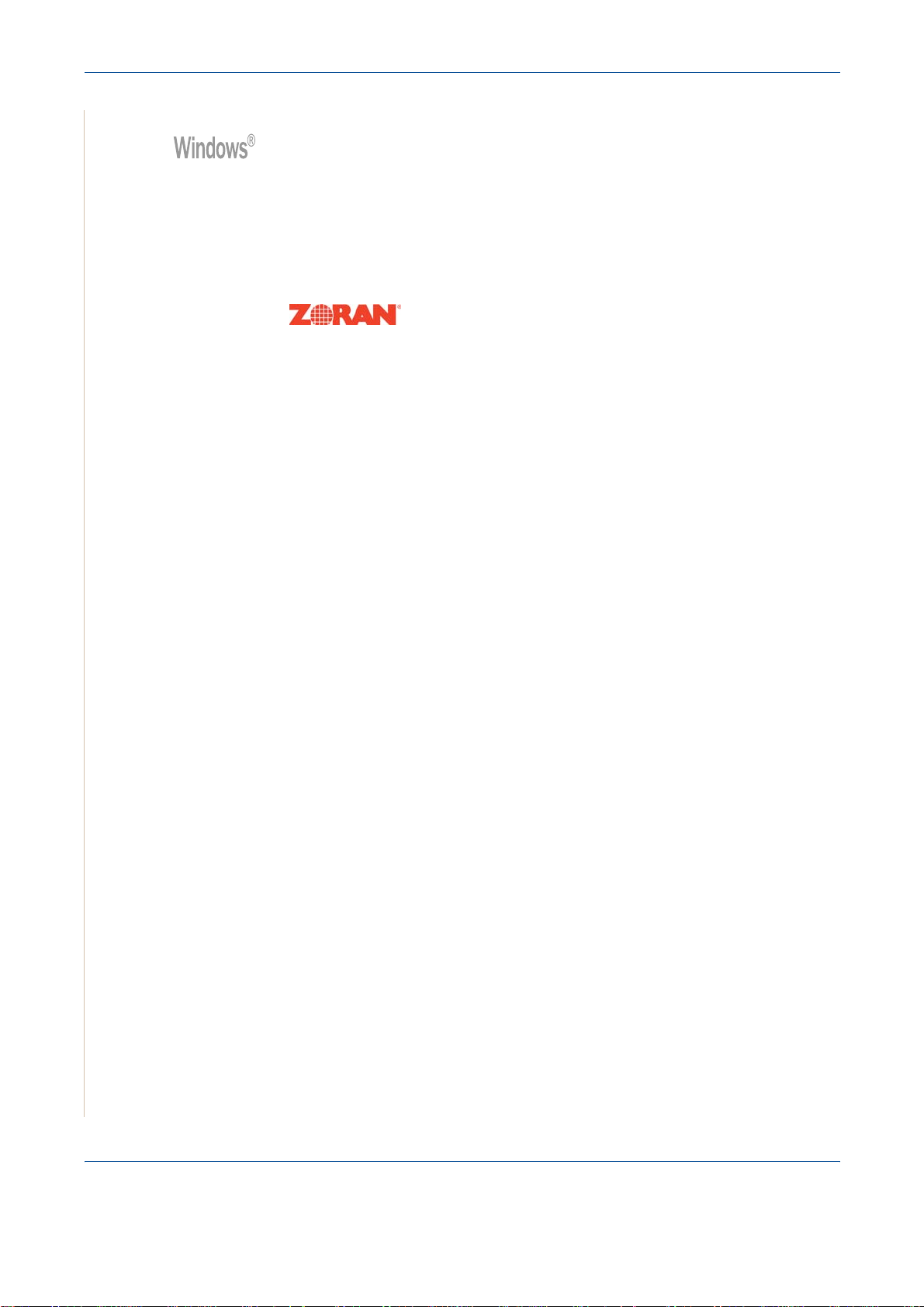
1 Willkommen
In verschiedenen Umgebungen drucken
• Sie können unter
Windows 98/Me/2000/XP(32/64 Bit)/2003(32/64 Bit)/Vista
drucken.
• Kompatibel mit
Linux
und
Macintosh
(nur Phaser 3200MFP/N).
• Die Zoran IPS-Emulation* (PostScript 3 (PS) kompatibel) ermöglicht den
PS-Druck (nur Phaser 3200MFP/N).
* Zoran IPS-Emulation ist kompatibel mit PostScript 3
• © Copyright 1995–2005, Zoran Corporation.
Alle Rechte vorbehalten. Zoran, das Zoran-Logo,
IPS/PS3 und OneImage sind Marken der Zoran
Corporation.
* 136 PS3-Schriftarten
Enthält UFST und MicroType von Monotype Imaging Inc.
1-8 Xerox Phaser 3200MFP
Page 17
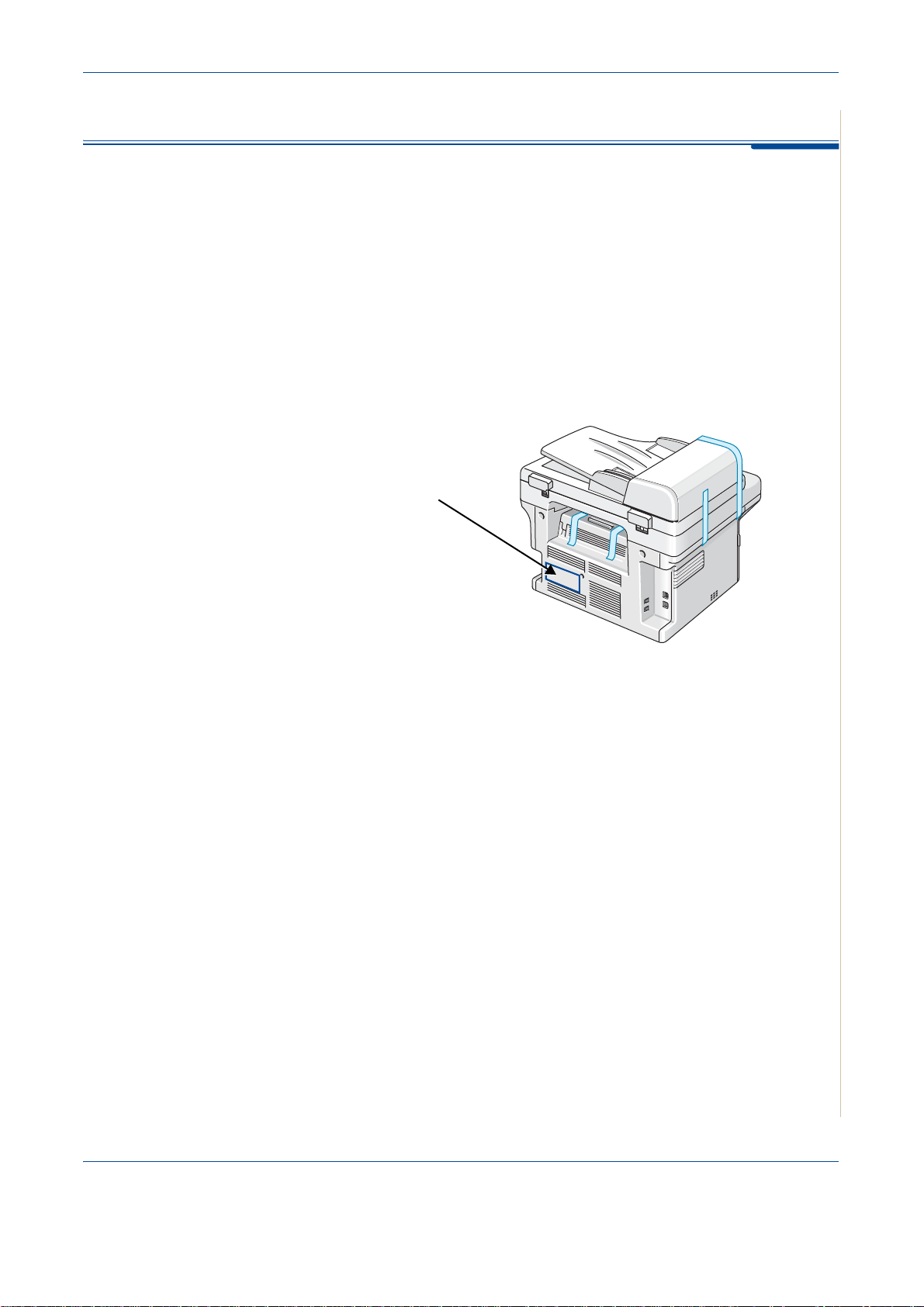
Kundendienst
1 Willkommen
Wenn Sie während oder nach der Produktinstallation Hilfe benötigen, finden
Sie auf der Xerox-Website Online-Lösungen und -Unterstützung:
http://www.xerox.com
Wenn weitere Hilfe erforderlich ist, wenden Sie sich an das Xerox Welcome
Center oder eine Xerox Vertretung vor Ort. Geben Sie bei Anrufen immer die
Seriennummer des Geräts an. Notieren Sie sich diese Seriennummer hier:
# ____________________________________________
Seriennummer
Die Telefonnummer für das Xerox Welcome Center oder die für Sie
zuständige Xerox Vertretung erhalten Sie bei der Installation des Geräts.
Notieren Sie sich die Telefonnummer hier:
Telefonnummer des Xerox Welcome Center oder des Fachhändlers vor Ort:
# __________________________________________________
Xerox Welcome Center in den USA: 1-800-821-2797
Xerox Welcome Center in Kanada: 1-800-93-XEROX (1-800-939-3769)
Xerox Phaser 3200MFP 1-9
Page 18
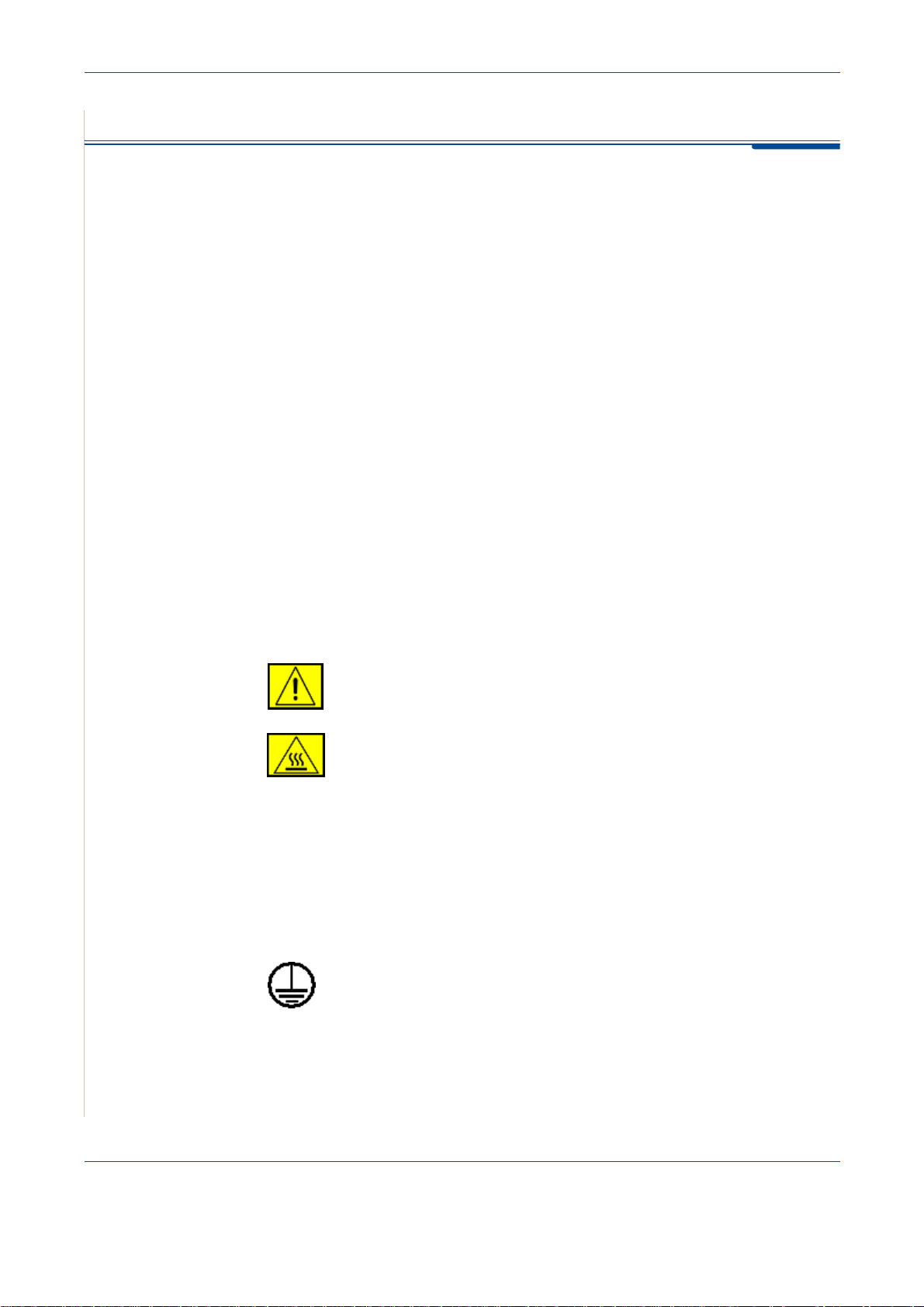
1 Willkommen
Sicherheitshinweise
Lesen Sie diese Sicherheitshinweise sorgfältig durch, bevor Sie dieses
Produkt in Betrieb nehmen, um die Sicherheit beim Betrieb des Geräts zu
gewährleisten.
Das Xerox-Produkt und das empfohlene Zubehör wurden gemäß strenger
Sicherheitsauflagen entwickelt und getestet. Dazu gehören die Genehmigung
der zuständigen Sicherheitsbehörden und die Einhaltung etablierter
Umweltschutzstandards. Lesen Sie die folgenden Anweisungen sorgfältig
durch, bevor Sie das Produkt bedienen und nutzen Sie die Hinweise auch
zukünftig als Referenz, um einen störungsfreien und sicheren Betrieb des
Geräts zu gewährleisten.
Die Sicherheits-, Umweltschutz- und Leistungstests dieses Produkts wurden
nur mit Xerox-Materialien durchgeführt.
WARNUNG: Alle unbefugten Änderungen können sich nachteilig auf
die Betriebsgenehmigung des Geräts auswirken. Dazu gehören die
Erweiterung durch neue Funktionen oder der Anschluss von externen
Geräten. Wenden Sie sich an den für Sie zuständigen autorisierten
Fachhändler vor Ort, wenn Sie weitere Informationen benötigen.
Warnzeichen
Alle Warnungen und Sicherheitsanweisungen, die auf dem Gerät befestigt
oder zusammen mit dem Gerät geliefert wurden, müssen beachtet und
eingehalten werden.
WARNUNG: Diese WARNUNG weist den Benutzer auf
potentielle Gefahrenbereiche des Geräts hin, an denen
Personenschäden möglich sind.
WARNUNG: Diese WARNUNG weist den Benutzer auf
Bereiche des Geräts mit heißen Oberflächen hin, die nicht
berührt werden dürfen.
Stromversorgung
Dieses Gerät darf nur an eine geeignete Stromversorgung angeschlossen
werden, die den Angaben auf dem Datenschild entspricht. Wenn Sie nicht
sicher sind, dass die Stromversorgung am Einsatzort des Druckers diese
Anforderungen erfüllt, wenden Sie sich an das örtliche
Stromversorgungsunternehmen.
WARNUNG: Dieses Produkt muss an einen Stromkreis mit
Schutzerde angeschlossen werden.
Zum Lieferumfang dieses Geräts gehört ein Stecker mit einem
Erdschutzleiter. Dieser Stecker passt nur in eine geerdete
Steckdose. Dabei handelt es sich um ein Sicherheitsmerkmal. Um die Gefahr
elektrischer Schläge zu vermeiden, lassen Sie die Steckdose von einem
Elektriker auswechseln, wenn der Stecker nicht in die Steckdose passt. Unter
keinen Umständen dürfen Sie einen geerdeten Adapterstecker verwenden,
um das Gerät an eine Steckdose ohne Erdleitung anzuschließen.
1-10 Xerox Phaser 3200MFP
Page 19
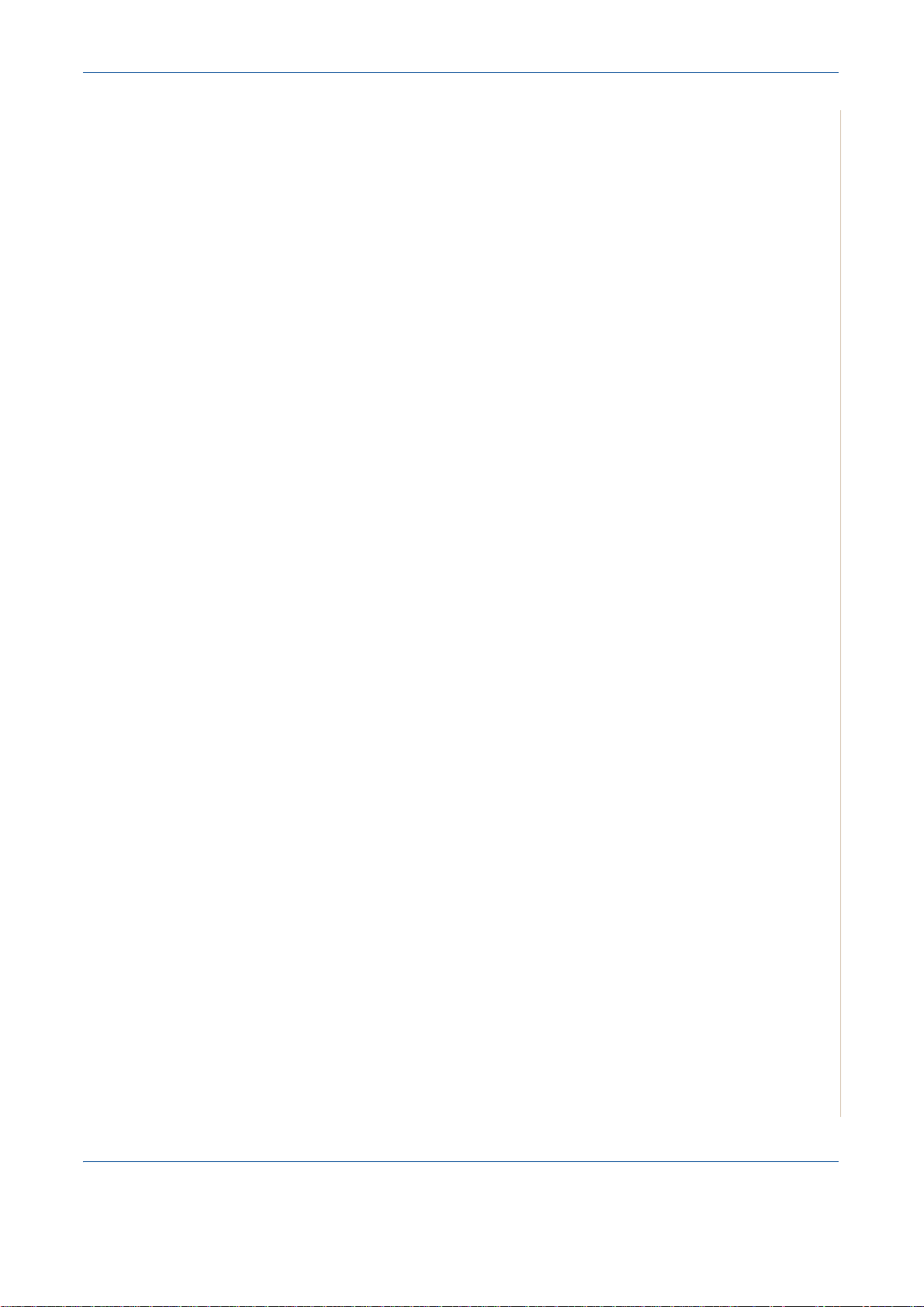
1 Willkommen
Bereiche, auf die der Bediener zugreifen kann
Bei der Konstruktion wurde der Zugriff der Bedienperson auf ausschließlich
sichere Bereiche begrenzt. Der Bedienerzugriff auf gefährliche Bereiche ist
durch Abdeckungen oder Schutzvorrichtungen eingeschränkt, die nur mithilfe
eines Werkzeugs entfernt werden können. Diese Abdeckungen oder
Schutzvorrichtungen dürfen unter keinen Umständen entfernt werden.
Wartung
Alle Wartungsverfahren, die von der Bedienperson ausgeführt werden
können, werden in der Bedienungsanleitung beschrieben, die zum
Lieferumfang des Geräts gehört. Wartungsmaßnahmen, die nicht in der
Bedienungsanleitung beschrieben sind, dürfen nicht ausgeführt werden.
Das Gerät reinigen
Bevor Sie das Gerät reinigen, trennen Sie das Netzkabel von der Steckdose.
Verwenden Sie nur Materialien, die speziell für dieses Produkt vorgesehen sind.
Die Verwendung anderer Materialien kann zu Leistungseinbußen und
gefährlichen Situationen führen. Unter bestimmten Umständen ist die
Verwendung von explosiven oder entflammbaren Reinigungssprays verboten.
WARNUNG - Sicherheitsinformationen zur elektrischen
Anlage
• Verwenden Sie nur das Netzkabel aus dem Lieferumfang.
• Schließen Sie das Netzkabel direkt an eine geerdete Steckdose an.
Verwenden Sie keine Verlängerungsschnur. Wenden Sie sich an einen
Elektriker, wenn Sie nicht wissen, ob eine Steckdose geerdet ist oder nicht.
• Ein ungeeigneter Anschluss des Geräte-Erdleiters kann elektrische
Schläge zur Folge haben.
• Stellen Sie das Gerät nicht an einem Ort auf, an dem Personen auf das
Kabel treten oder darüber stolpern könnten.
• Umgehen oder setzen Sie keine elektrischen oder mechanischen
Sperren außer Kraft.
• Achten Sie darauf, dass die Entlüftungsschlitze nicht blockiert sind.
• Führen Sie unter keinen Umständen Gegenstände jeglicher Art in die
Schlitze oder Öffnungen dieses Geräts ein.
• Beim Auftreten der nachfolgend beschriebenen Zustände, schalten Sie
die Stromversorgung des Geräts unverzüglich ab und ziehen das
Netzkabel aus der Steckdose. Rufen Sie einen autorisierten örtlichen
Kundendienstmitarbeiter, um das Problem zu beheben.
– Eine ungewöhnliche Geräusch- oder Geruchsentwicklung geht vom
Gerät aus.
– Das Netzkabel ist beschädigt oder verschlissen.
– Ein Trennschalter im Sicherungskasten, eine Sicherung oder ein
anderes Sicherheitsgerät wurde ausgelöst.
Xerox Phaser 3200MFP 1-11
Page 20
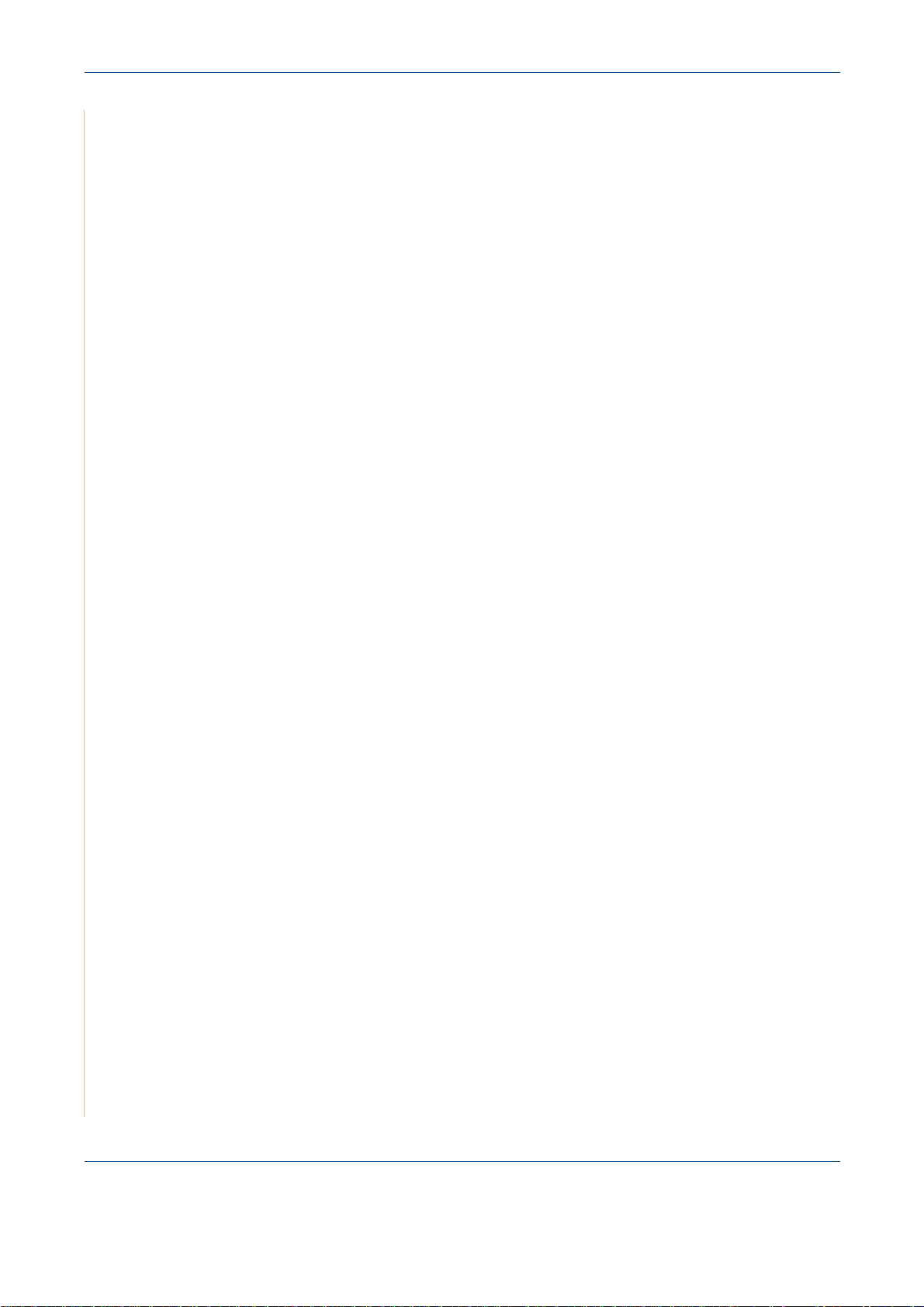
1 Willkommen
Sicherheitsinformationen für den Laser
– Flüssigkeit ist in den Kopierer/Drucker geraten.
– Das Gerät hat einen Wasserschaden erlitten.
– Ein beliebiger Teil des Geräts wurde beschädigt.
Gerät von der Stromversorgung trennen
Mithilfe des Netzkabels trennen Sie das Gerät von der Stromquelle. An der
Geräterückseite befindet sich eine Buchse für das Netzkabel. Um das Gerät
vollständig von der Stromversorgung zu trennen, ziehen Sie das Netzkabel
aus der Streckdose.
ACHTUNG: Wenn Sie Regler verwenden, Anpassungen vornehmen
oder Vorgänge durchführen, die von den in diesem Handbuch
beschriebenen abweichen, kann dies die Freisetzung gefährlicher
Lichtstrahlen zur Folge haben.
Das Gerät entspricht als Lasergerät der Klasse 1 den behördlichen, nationalen
und internationalen Leistungsstandards für Laserprodukte. Dieses Gerät gibt
keine gefährlichen Lichtstrahlen ab, da der Strahl in allen Betriebs- und
Wartungsphasen vollständig eingeschlossen ist.
Sicherheitshinweise zum Betrieb
Befolgen Sie stets die Sicherheitsrichtlinien, um den fortgesetzten sicheren
Betrieb des Xerox Geräts zu gewährleisten.
Vorgaben:
• Schließen Sie das Gerät stets an eine ordnungsgemäß geerdete
Steckdose an. Lassen Sie im Zweifelsfall die Steckdose von einem
Elektriker prüfen.
• Dieses Gerät muss an einen Stromkreis mit Schutzerde angeschlossen
werden.
Zum Lieferumfang dieses Geräts gehört ein Stecker mit einem
Erdschutzleiter. Dieser Stecker passt nur in eine geerdete Steckdose.
Dabei handelt es sich um ein Sicherheitsmerkmal. Um die Gefahr
elektrischer Schläge zu vermeiden, lassen Sie die Steckdose von einem
Elektriker auswechseln, wenn der Stecker nicht in die Steckdose passt.
Verwenden Sie unter keinen Umständen ein Netzkabel mit einem Stecker
ohne Erdschutzleiter, um das Gerät an eine Steckdose anzuschließen.
• Befolgen Sie stets alle Warnungen und Anweisungen, die auf dem Gerät
vermerkt oder zum Lieferumfang des Geräts gehören.
• Stellen Sie das Gerät stets an einem Platz mit ausreichender Belüftung
und Platz für Servicemaßnahmen auf. Die Mindestabmessungen finden
Sie unter Abstände auf Seite 2-3.
1-12 Xerox Phaser 3200MFP
Page 21
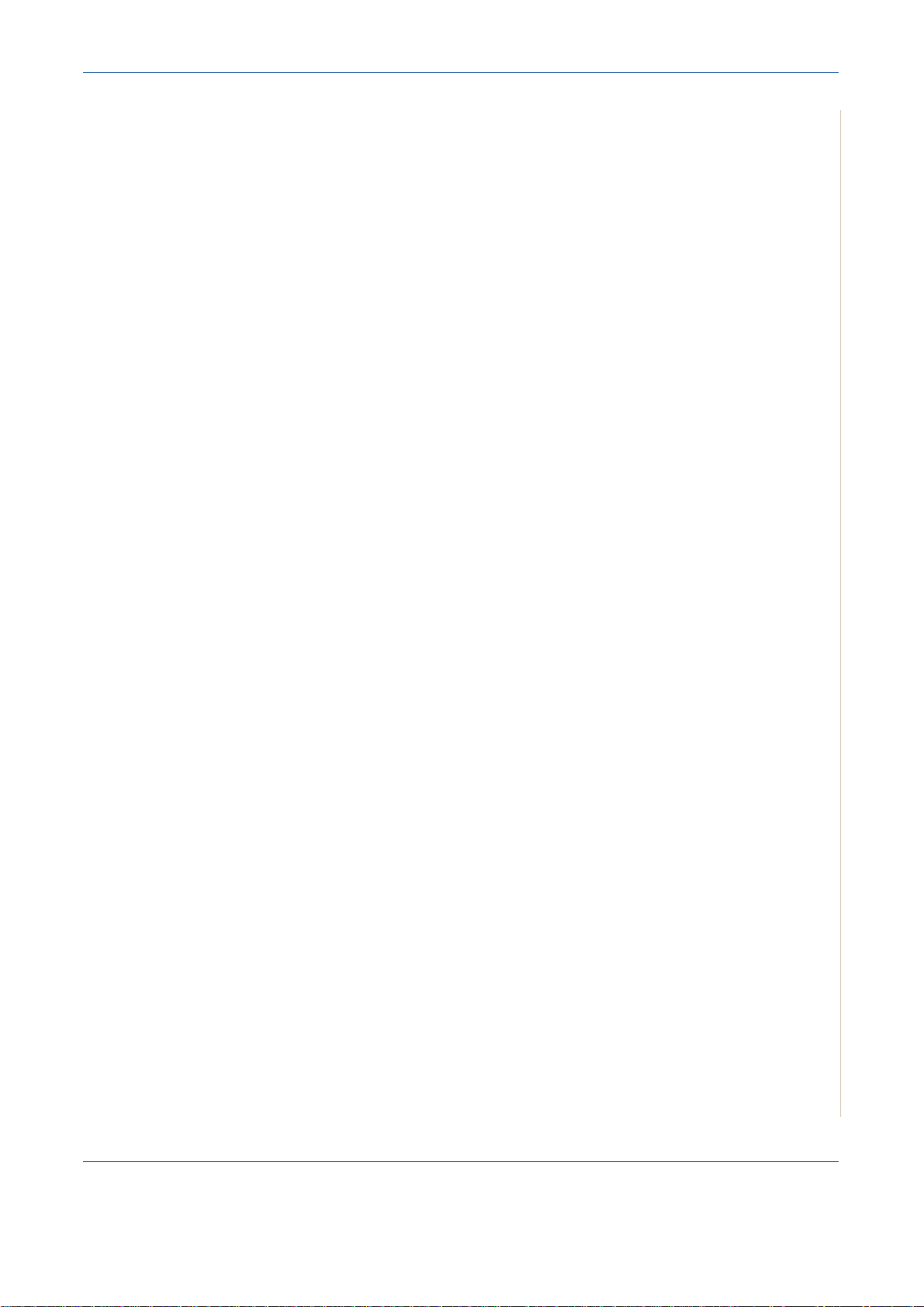
1 Willkommen
• Verwenden Sie stets Materialien und Zubehör, die für das Xerox Gerät
entwickelt wurden. Die Verwendung ungeeigneter Materialien kann sich
nachteilig auf die Leistung auswirken.
• Trennen Sie stets vor jedem Reinigen das Gerät von der Stromversorgung.
Verbote:
• Verwenden Sie unter keinen Umständen ein Netzkabel mit einem Stecker
ohne Erdschutzleiter, um das Gerät an eine Steckdose anzuschließen.
• Führen Sie keine Wartungsmaßnahmen durch, die nicht speziell in dieser
Dokumentation beschrieben wurden.
• Dieses Gerät darf nur in einen abgeschlossenen Schrank oder Ähnliches
eingebaut werden, wenn für ordnungsgemäße Belüftung gesorgt ist.
Wenden Sie sich an den für Sie zuständigen autorisierten Fachhändler
vor Ort, wenn Sie weitere Informationen benötigen.
• Entfernen Sie unter keinen Umständen Abdeckungen und
Schutzvorrichtungen, die mit Schrauben befestigt sind. Hinter diesen
Abdeckungen befinden sich keine Bereiche, die von der Bedienperson
gewartet werden könnten.
• Stellen Sie das Gerät nicht in der Nähe einer Heizung oder einer anderen
Wärmequelle auf.
• Führen Sie keine Gegenstände, welcher Art auch immer, in die
Belüftungsöffnungen ein.
• Elektrische oder mechanische Sperren und Verriegelungen dürfen weder
außer Kraft gesetzt noch umgangen werden.
• Bei einer ungewöhnlichen Geräusch- oder Geruchsentwicklung darf das
Gerät nicht betrieben werden. Trennen Sie in einem solchen Fall
unverzüglich das Netzkabel und wenden sich an den für Sie zuständigen
Xerox Kundendienstmitarbeiter oder Dienstleistungsanbieter.
Wartungsinformationen
Führen Sie keine Wartungsverfahren aus, die nicht speziell in der Dokumentation
beschrieben wurden, die zum Lieferumfang des Druckers gehört.
• Verwenden Sie bei den Reinigungsarbeiten keine Sprays. Die
Verwendung von nicht genehmigten Reinigungsmitteln kann sich
nachteilig auf die Leistung auswirken und Ursache für
Gefahrensituationen sein.
• Verwenden Sie Verbrauchsmaterialien und Reinigungsmittel stets
entsprechend den Anweisungen in diesem Handbuch. Bewahren Sie alle
Materialien außerhalb der Reichweite von Kindern auf.
• Entfernen Sie unter keinen Umständen Abdeckungen und
Schutzvorrichtungen, die mit Schrauben befestigt sind. Hinter diesen
Abdeckungen befinden sich keine Teile, die von der Bedienperson
gewartet oder repariert werden könnten.
Xerox Phaser 3200MFP 1-13
Page 22
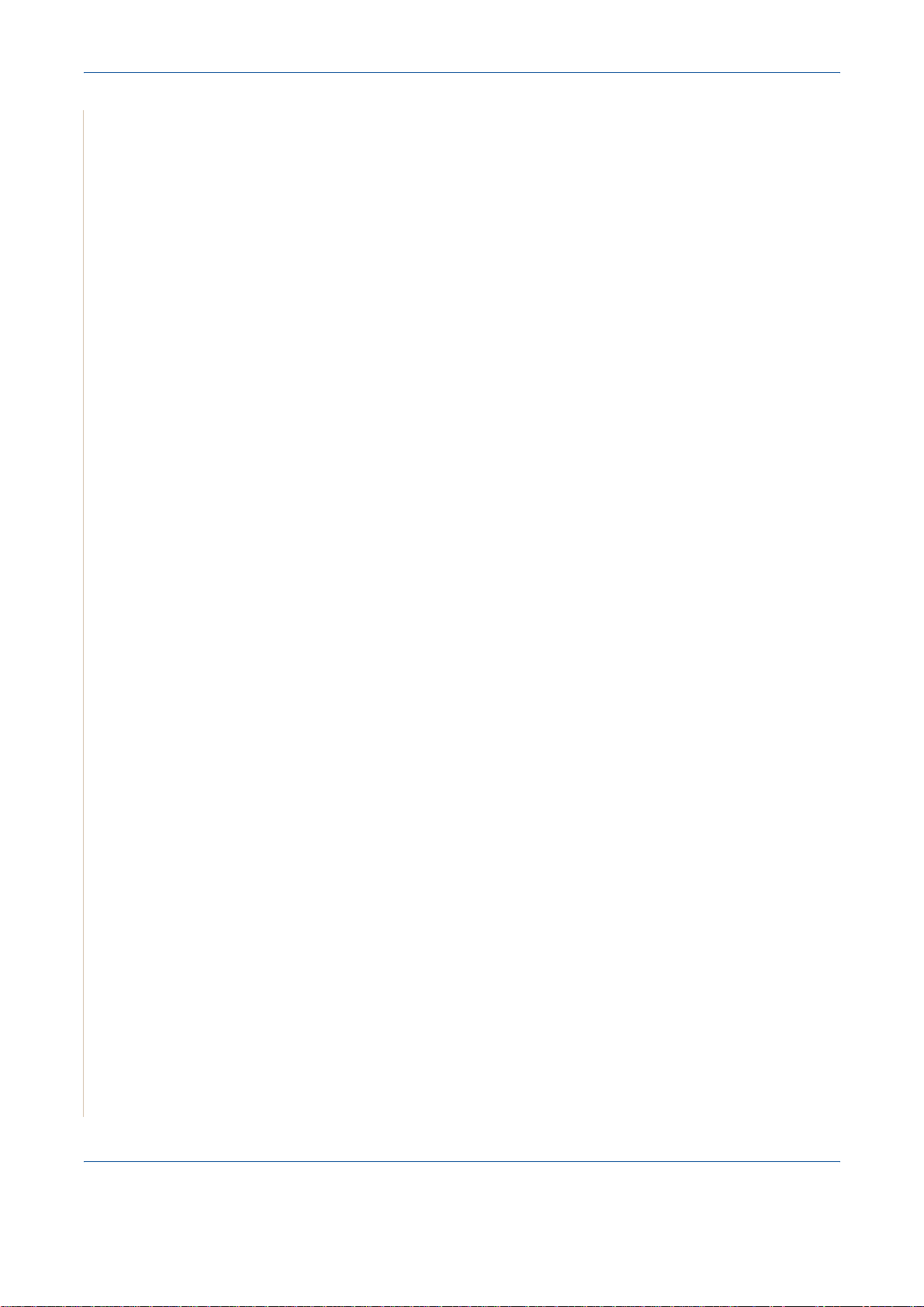
1 Willkommen
Sicherheitshinweise zu Ozonemissionen
Verbrauchsmaterialien
• Führen Sie keine Wartungsverfahren durch, es sei denn, Sie haben eine
entsprechende Schulung von einem autorisierten Fachhändler erhalten
oder das Verfahren wurde ausdrücklich in der Bedienungsanleitung
beschrieben.
Dieses Gerät produziert während des normalen Betriebs Ozon. Das erzeugte
Ozon ist schwerer als Luft und hängt vom Kopiervolumen ab. Durch die
Bereitstellung der korrekten Umweltschutzparameter gemäß den Angaben im
Xerox Installationsverfahren, wird sichergestellt, dass die Konzentration
innerhalb sicherer Grenzwerte bleibt.
Wenn Sie weitere Informationen zu Ozon benötigen, fordern Sie telefonisch
die Xerox Publikation „Ozone“ unter 1-800-828-6571 in den USA und Kanada
an. Wenden Sie sich in anderen Märkten an den autorisierten Fachhandel
oder Dienstleistungsanbieter.
Lagern Sie alle Verbrauchsmaterialien gemäß den Anweisungen auf der
Verpackung oder dem Behälter.
• Halten Sie alle Verbrauchsmaterialien von Kindern fern.
• Werfen Sie unter keinen Umständen Toner, Druckkartuschen oder
Tonerbehälter in eine offene Flamme.
Ausstrahlung von Funkfrequenzen
FCC-Bestimmungen
Bei Tests wurde festgestellt, dass dieses Gerät den Grenzwerten eines digitalen
Geräts der Klasse B gemäß Teil 15 der FCC-Bestimmungen entspricht. Diese
Grenzwerte sind so definiert, dass sie ausreichenden Schutz gegen störende
Interferenzen in einer Wohnumgebung gewährleisten. Von diesem Gerät wird
Energie in Form von Funkfrequenzen erzeugt, verwendet und womöglich
ausgestrahlt, die, falls das Gerät nicht ordnungsgemäß installiert und verwendet
wird, zu Störungen des Funkverkehrs führen kann. Es kann nicht garantiert
werden, dass in einer bestimmten Installation keine Interferenzen auftreten. Falls
dieses Gerät den Rundfunk- oder Fernsehempfang stört, was durch Aus- und
Einschalten des Geräts festgestellt werden kann, wird dem Benutzer empfohlen,
die Störungen durch eine oder mehrere der folgenden Maßnahmen zu
korrigieren:
– Empfangsantenne anders ausrichten oder an einem anderen Ort
anbringen.
– Abstand zwischen dem Gerät und dem Empfangsgerät erhöhen.
– Gerät an einen anderen Stromkreis als den des Empfangsgeräts
anschließen.
– Vertragshändler oder Rundfunk-/Fernsehtechniker um Hilfe bitten.
HINWEIS:
Einhaltung der Bestimmungen verantwortlichen Hersteller nicht ausdrücklich
genehmigt wurden, können die Betriebserlaubnis des Geräts erlöschen lassen.
1-14 Xerox Phaser 3200MFP
Am Gerät vorgenommene Änderungen, die von dem für die
Page 23
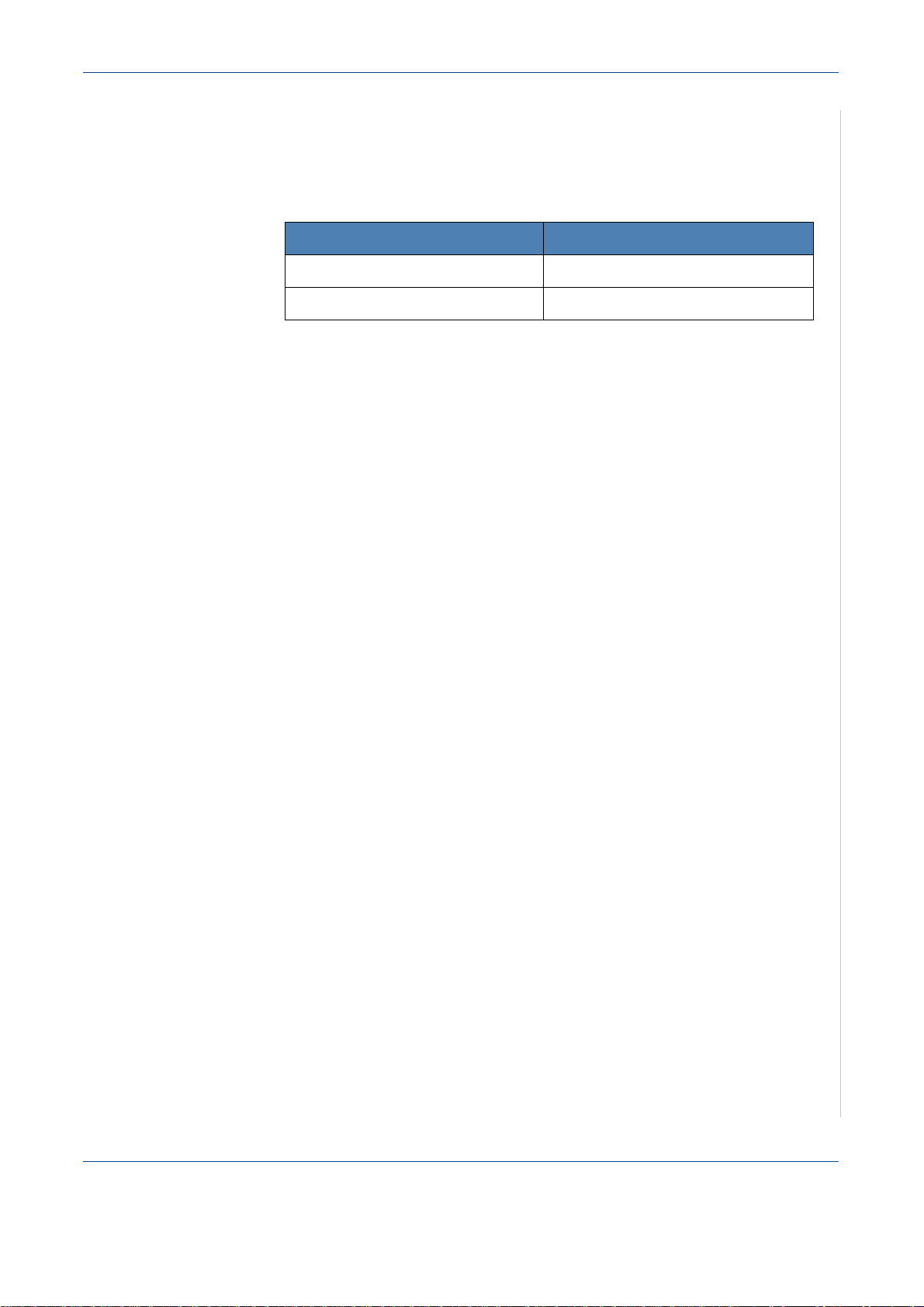
Gerätesicherheitszulassung
Dieses Gerät wurde von folgender Behörde anhand der aufgeführten
Sicherheitsstandards zugelassen:
Behörde Standard
Underwriters Laboratories Inc. UL60950-1 1st (2003) (USA/Kanada)
Intertek ETL Semko IEC60950-1 Edition 1 (2001)
Das Produkt wird unter Einhaltung eines registrierten ISO 9001Qualitätssicherungssystems hergestellt.
1 Willkommen
Xerox Phaser 3200MFP 1-15
Page 24

1 Willkommen
Konformitätshinweise
CE-Zeichen
Die CE-Kennzeichnung dieses Produkts steht für die Konformitätserklärung
von Xerox mit den folgenden geltenden Richtlinien der Europäischen Union zu
den angegebenen Daten:
12. Dezember 2006: Ratsrichtlinie 2006/95/EWG mit den Änderungen in der
Ratsrichtlinie 93/68/EWG zur Angleichung der Rechtsvorschriften der
Mitgliedsstaaten für Niederspannungsgeräte.
1. Januar 1996: Ratsrichtlinie 89/336/EWG zur Angleichung der
Rechtsvorschriften der Mitgliedsstaaten über die elektromagnetische
Verträglichkeit.
9. März 1999: EG-Richtlinie 99/5/EG des Rates über Funkanlagen und
Telekommunikationsendeinrichtungen und die gegenseitige Anerkennung
ihrer Konformität.
Eine vollständige Konformitätserklärung mit Definition der relevanten Richtlinien
und Normen kann bei dem für Sie zuständigen autorisierten Xerox Fachhändler
angefordert werden:
WARNUNG: Damit dieses Gerät in der Nähe von industriellen,
wissenschaftlichen und medizinischen Geräten (ISM) betrieben werden
kann, müssen hinsichtlich der externen Strahlung dieser Geräte
eventuell Schutzmaßnahmen ergriffen werden.
WARNUNG: Um die Einhaltung der EG-Richtlinie 89/336/EWG zu
gewährleisten, müssen geschirmte Kabel verwendet werden.
Fax-Funktion
USA
Kopfzeilenanforderungen für das Versenden von Faxen
Gemäß des Telephone Consumer Protection Act von 1991 ist das Versenden
von Nachrichten mithilfe von Computern oder anderen elektronischen
Geräten, einschließlich Faxgeräten, durch juristische oder natürliche
Personen oder andere Rechtssubjekte ungesetzlich, es sei denn, die
Nachricht enthält am oberen oder unteren Rand jeder Seite bzw. auf der
ersten Seite der Übertragung das Datum und die Uhrzeit des Versendens,
eine Identifikation der juristischen oder natürlichen Person oder einer anderen
Rechtspersönlichkeit, die die Nachricht versandt hat und die Telefonnummer
des Sendegeräts bzw. die Telefonnummer der juristischen oder natürlichen
Person. (Bei der angegebenen Telefonnummer darf es sich nicht um eine
900-Nummer mit höheren Gebühren handeln, als für ein normales Orts- oder
Ferngespräch berechnet würde.)
1-16 Xerox Phaser 3200MFP
Page 25
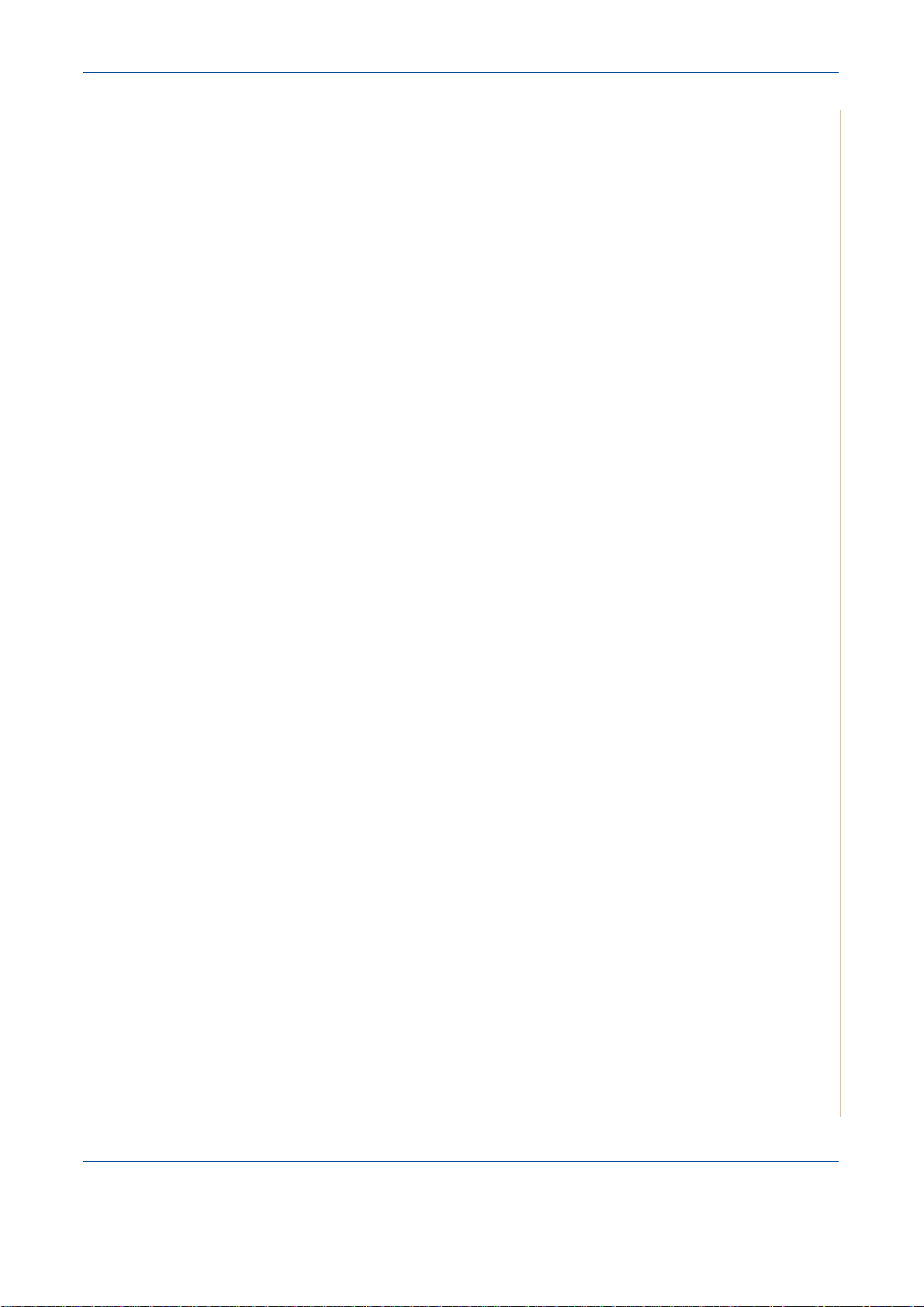
1 Willkommen
Wie Sie diese Informationen in das Faxgerät eingeben, finden Sie unter
Gerätekennung einstellen auf Seite 2-15 und befolgen Sie die angegebenen
Schritte. Anweisungen zur Eingabe von Datum und Uhrzeit finden Sie unter
Datum und Uhrzeit einstellen auf Seite 2-17.
Informationen zum Datenkoppler:
Dieses Gerät erfüllt die Vorschriften aus Teil 68 der FCC-Bestimmungen
und -Vorschriften, die von der ACTA (Administrative Council for Terminal
Attachments) übernommen wurden. Auf der Rückseite dieses Geräts befindet
sich ein Aufkleber, der neben anderen Informationen eine Produktkennung im
Format US:AAAEQ##TXXXX enthält. Diese Nummer muss der
Telefongesellschaft auf Anfrage mitgeteilt werden.
Stecker und Buchse zum Anschluss dieses Geräts an die
Teilnehmerfernsprechanlage und das Telefonnetz müssen die geltenden
FCC-Bestimmungen und -Vorschriften aus Teil 68 erfüllen, die von der ACTA
übernommen wurden. Ein normgerechtes Telefonkabel und ein Telefonstecker
gehören zum Lieferumfang des Geräts. Der Stecker wurde für den Anschluss
an eine kompatible Telefonbuchse entwickelt, die ebenfalls die Normen erfüllt.
Ausführliche Informationen finden Sie in den Installationsanweisungen.
Sie können das Gerät sicher an folgende Standardtelefonbuchse anschließen:
USOC RJ-11C unter Verwendung des kompatiblen Telefonkabels (mit den
entsprechenden Steckern), das dem Installationskit beiliegt. Ausführliche
Informationen finden Sie in den Installationsanweisungen.
Anhand der REN (Ringer Equivalence Number) wird die Anzahl der Geräte
ermittelt, die an eine Telefonleitung angeschlossen werden können. Zu viele
RENs an einer Telefonleitung können dazu führen, dass die Geräte bei einem
eingehenden Anruf nicht klingeln. In den meisten, jedoch nicht in allen
Gebieten, sollte die Summe aller RENs nicht höher als fünf (5.0) sein.
Angaben zur genauen Anzahl der Geräte, die gemäß der Gesamtanzahl
RENs an eine Telefonanlage angeschlossen werden können, erfahren Sie bei
Ihrer örtlichen Telefongesellschaft. Bei Produkten, die nach dem 23. Juli 2001
zugelassen wurden, ist die REN Teil der Produktkennung mit dem Format
US:AAAEQ##TXXXX. Die von den Zeichen ## dargestellten Ziffern stellen die
REN ohne Dezimalpunkt dar (z. B. entspricht 03 einer REN von 0,3). Bei
älteren Produkten wird die REN separat auf dem Etikett ausgewiesen.
Wenn dieses Xerox-Gerät das Telefonnetzwerk schädigt, werden Sie im
Vorfeld von der Telefongesellschaft darüber in Kenntnis gesetzt, dass der
Dienst möglicherweise vorübergehend ausgesetzt werden muss. Ist eine
vorherige Benachrichtigung jedoch nicht durchführbar, informiert die
Telefongesellschaft den Kunden zum baldmöglichsten Zeitpunkt. Darüber
hinaus werden Sie über Ihr Recht in Kenntnis gesetzt, Klage gegen die
FCC einzureichen, falls Sie dies für nötig erachten.
Die Telefongesellschaft kann Änderungen an ihren Einrichtungen, Geräten,
Abläufen oder Verfahren vornehmen, die den Betrieb des Geräts
beeinträchtigen können. In diesem Fall werden Sie im Vorfeld von der
Telefongesellschaft darüber in Kenntnis gesetzt, damit Sie die notwendigen
Änderungen vornehmen können, um einen ununterbrochenen Dienst zu
gewährleisten.
Xerox Phaser 3200MFP 1-17
Page 26
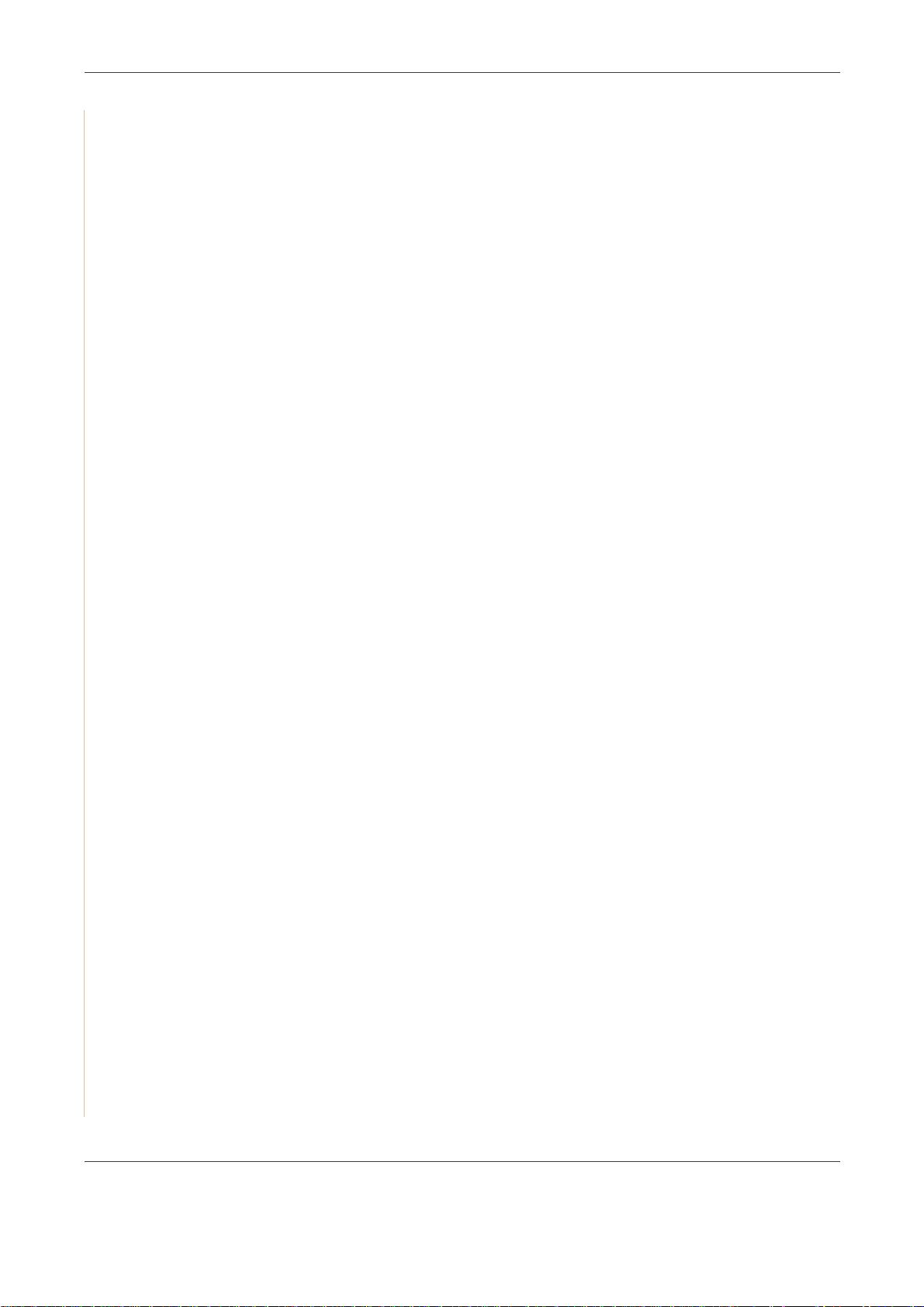
1 Willkommen
Bei Problemen mit diesem Xerox-Gerät erhalten Sie Informationen zu
Reparatur- und Garantieleistungen vom entsprechenden Kundendienst.
Einzelheiten dazu finden Sie entweder auf dem Gerät oder in der
Bedienungsanleitung. Wenn dieses Gerät das Telefonnetzwerk schädigt,
können Sie von der Telefongesellschaft aufgefordert werden, das Gerät bis
zur Lösung des Problems vom Netz zu nehmen.
Dieses Gerät sollte nur von einem Xerox-Vertreter oder einem von Xerox
autorisierten Dienstleistungsunternehmen repariert werden. Dies gilt sowohl
während als auch nach dem Garantiezeitraum. Wenn unautorisierte
Reparaturen vorgenommen wurden, ist der verbleibende Garantiezeitraum
ungültig. Dieses Gerät darf nicht über Gemeinschaftsleitungen verwendet
werden. Die Anbindung an Gemeinschaftsanschlussdienste unterliegt den
innerstaatlichen Gebührentarifen. Auskunft dazu erhalten Sie bei den
zuständigen Behörden.
Wenn in Ihren Räumen spezielle Alarmanlagen an die Telefonleitung
angeschlossen sind, sollten Sie sicherstellen, dass sich das Xerox-Gerät nicht
auf deren Funktionsfähigkeit auswirkt. Wenn Sie Fragen zu möglichen
Störungsquellen für Alarmanlagen haben, wenden Sie sich an Ihre
Telefongesellschaft oder einen qualifizierten Techniker.
KANADA
HINWEIS: Das Industry Ca nada-Etikett weist behördlich genehmigte Geräte
aus. Dieses Zertifikat bedeutet, dass das Gerät bestimmte Anforderungen
an Schutz, Betrieb und Sicherheit des Fernmeldenetzes gemäß der/den
entsprechenden Unterlage(n) über technische Anforderungen an
Endeinrichtungen erfüllt. Die Behörde garantiert keinen zufriedenstellenden
Betrieb des Geräts unter subjektiven Gesichtspunkten des Benutzers.
Vor der Einrichtung dieses Geräts muss der Benutzer sicherstellen, dass
dessen Anschluss an die Betriebsanlagen der Telefongesellschaft zulässig
ist. Das Gerät muss außerdem nach Maßgabe eines anerkannten
Anschlussverfahrens eingerichtet werden. Der Kunde muss sich darüber im
Klaren sein, dass die Erfüllung der o.a. Bedingungen eine Verschlechterung
des Dienstes unter bestimmten Umständen nicht ausschließt.
Reparaturen an zugelassenen Geräten müssen von einem durch den
Anbieter benannten Vertreter koordiniert werden. Durch den Benutzer an
diesem Gerät vorgenommene Reparaturen oder Änderungen jeglicher Art
oder Fehlfunktionen des Geräts berechtigen die Telefongesellschaft dazu,
den Benutzer dazu aufzufordern, das Gerät vom Netz zu nehmen.
Zur eigenen Sicherheit muss der Benutzer sicherstellen, dass die geerdeten
Stromanschlüsse des Stromversorgungsunternehmens, Telefonleitungen
und das interne metallische Wasserleitungssystem (falls vorhanden) in sich
geschlossen sind. Dieser Vorsichtsmaßnahme kommt in ländlichen Regionen
besondere Bedeutung zu.
1-18 Xerox Phaser 3200MFP
Page 27
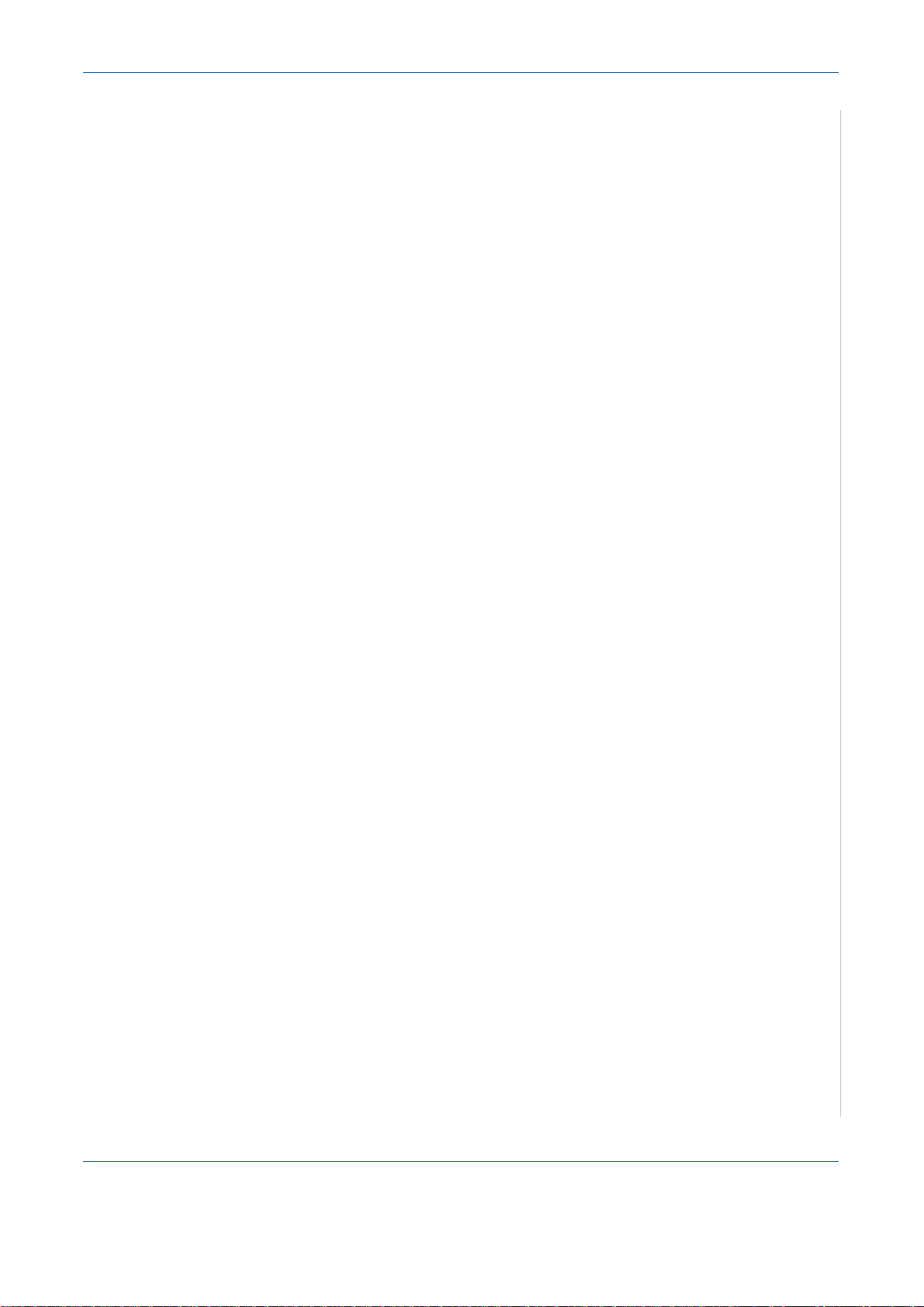
1 Willkommen
ACHTUNG: Die Benutzer sollten nicht versuchen, solche Anschlüsse
selber vorzunehmen, sondern sich an die betreffende Aufsichtsbehörde
bzw. den Elektriker in ihrem Zuständigkeitsbereich wenden.
HINWEIS: Die jedem Endanschluss zugewiesene REN (Ringer Equivalence
Number) gibt Auskunft über die maximal zulässige Anzahl an Endanschlüssen
pro Telefonschnittstelle. Das Ende an einer Schnittstelle kann aus einer
beliebigen Kombination von Geräten bestehen, für die lediglich die Bedingung
gilt, dass die Summe der RENs aller Geräte unter fünf liegt.
Europa
Zertifizierung nach EG-Richtlinie 1999/5/EG über Funkanlagen
und Telekommunikationsendeinrichtungen
Dieses Xerox-Produkt wurde von Xerox in Übereinstimmung mit der EGRichtlinie 1999/5/EG für den Anschluss an ein analoges öffentliches
Telekommunikationsnetz in Europa zugelassen (Einzelanschluss).
Das Produkt eignet sich für den Anschluss an nationale öffentliche
Telekommunikationsnetze und kompatible Nebenstellenanlagen in folgenden
Ländern:
Belgien Griechenland Niederlande Schweden
Bulgarien Großbritannien Norwegen Schweiz
Dänemark Irland Polen Spanien
Deutschland Island Portugal Tschechische
Republik
Finnland Italien Österreich Ungarn
Frankreich Luxemburg Rumänien
Wenden Sie sich bei Problemen zuerst an Ihren örtlichen Xerox-Kundendienst.
Dieses Produkt wurde getestet und entspricht TBR 21, einem technischen
Standard für Sendeeinrichtungen, die in analogen Telefonnetzwerken im
Europäischen Wirtschaftsraum verwendet werden.
Das Produkt kann an Netzwerke anderer Länder angepasst werden. Wenden
Sie sich an Ihren Xerox-Vertreter, wenn das Gerät an das Netzwerk eines
anderen Landes angeschlossen werden muss.
HINWEIS: Dieses Produkt kann zwar sowohl Puls- als auch DTMF-
Tonwahlverfahren verwenden, das empfohlene Verfahren ist jedoch DTMF.
Das DTMF-Tonwahlverfahren ermöglicht eine zuverlässigere und schnellere
Verbindungsherstellung.
Änderungen oder Verbindungen zu externer Steuersoftware oder einem
externen Steuerapparat, die nicht von Xerox autorisiert sind, machen diese
Zertifizierung ungültig.
Xerox Phaser 3200MFP 1-19
Page 28
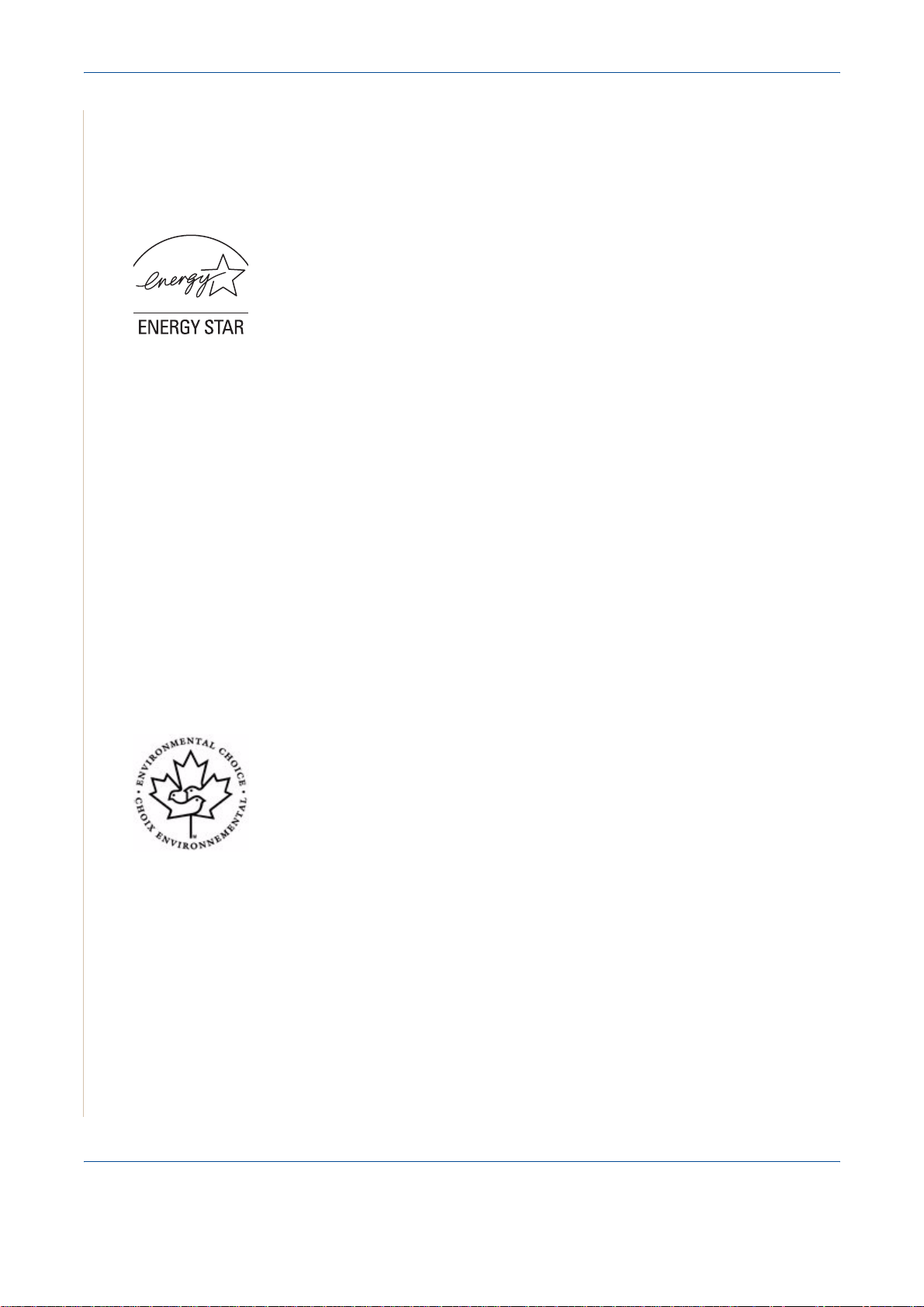
1 Willkommen
Umweltschutzbestimmungen
USA
ENERGY STAR
Als ENERGY STAR®-Partner hat Xerox Corporation beschlossen, dass
dieses Produkt (in der Basiskonfiguration) den ENERGY STAR -Richtlinien für
Energie-Effizienz entspricht.
ENERGY STAR und ENERGY STAR MARK sind in den USA eingetragene
Marken.
Das ENERGY STAR-Programm für Imaging-Ausstattungen ist eine
gemeinsame Anstrengung von amerikanischen, europäischen und japanischen
Regierungen und der Büroanlagenindustrie zur Förderung energiesparender
Kopierer, Drucker, Faxgeräte, Multifunktionsgeräte, PCs und Monitore.
Einsparungen beim Energieverbrauch sind wegen der Reduktion der
Emissionen bei der Stromerzeugung hilfreich, bei der Bekämpfung von Smog,
saurem Regen und langfristigen Klimaänderungen.
Xerox ENERGY STAR-Geräte werden werkseitig voreingestellt. Das Gerät
wird mit einem Timer zur Aktivierung des Stromsparmodus ausgeliefert.
Der Timer ist so eingestellt, dass der Modus 15 Minuten nach dem letzten
Kopier-/Druckvorgang aktiviert wird. Eine ausführlichere Beschreibung
dieser Funktion zusammen mit Anweisungen zur Änderung der
Standardzeiteinstellung entsprechend Ihrem Arbeitsmuster, finden Sie
in diesem Handbuch im Abschnitt zur Geräteeinrichtung.
Kanada
Environmental Choice
Terra Choice Environmental Services, Inc. aus Kanada hat nachgewiesen,
dass dieses Gerät alle geltenden Anforderungen für das Environmental
Choice EcoLogo zum Erreichen möglichst geringer Auswirkungen auf die
Umwelt erfüllt.
Als Teilnehmer am Environmental Choice-Programm hat Xerox Corporation
bestimmt, dass dieses Gerät die Environmental Choice-Richtlinien für
Energieeffizienz erfüllt.
Das Environmental Choice-Programm wurde 1988 von Environment Kanada
ins Leben gerufen, um Konsumenten bei der Auswahl umweltverantwortlicher
Produkte und Dienstleistungen zu helfen. Kopierer, Drucker, Digitaldruckanlagen
und Faxgeräte müssen die Kriterien für Energieeffizienz und Emissionen
erfüllen und zeigen, dass sie mit im Recycling-Verfahren hergestellten
Verbrauchsmaterialien kompatibel sind. Gegenwärtig hat Environmental Choice
1 600 genehmigte Produkte und 140 Lizenznehmer. Xerox gehört zu den
führenden Unternehmen, die anerkannte EcoLogo-Produkte anbieten.
1-20 Xerox Phaser 3200MFP
Page 29
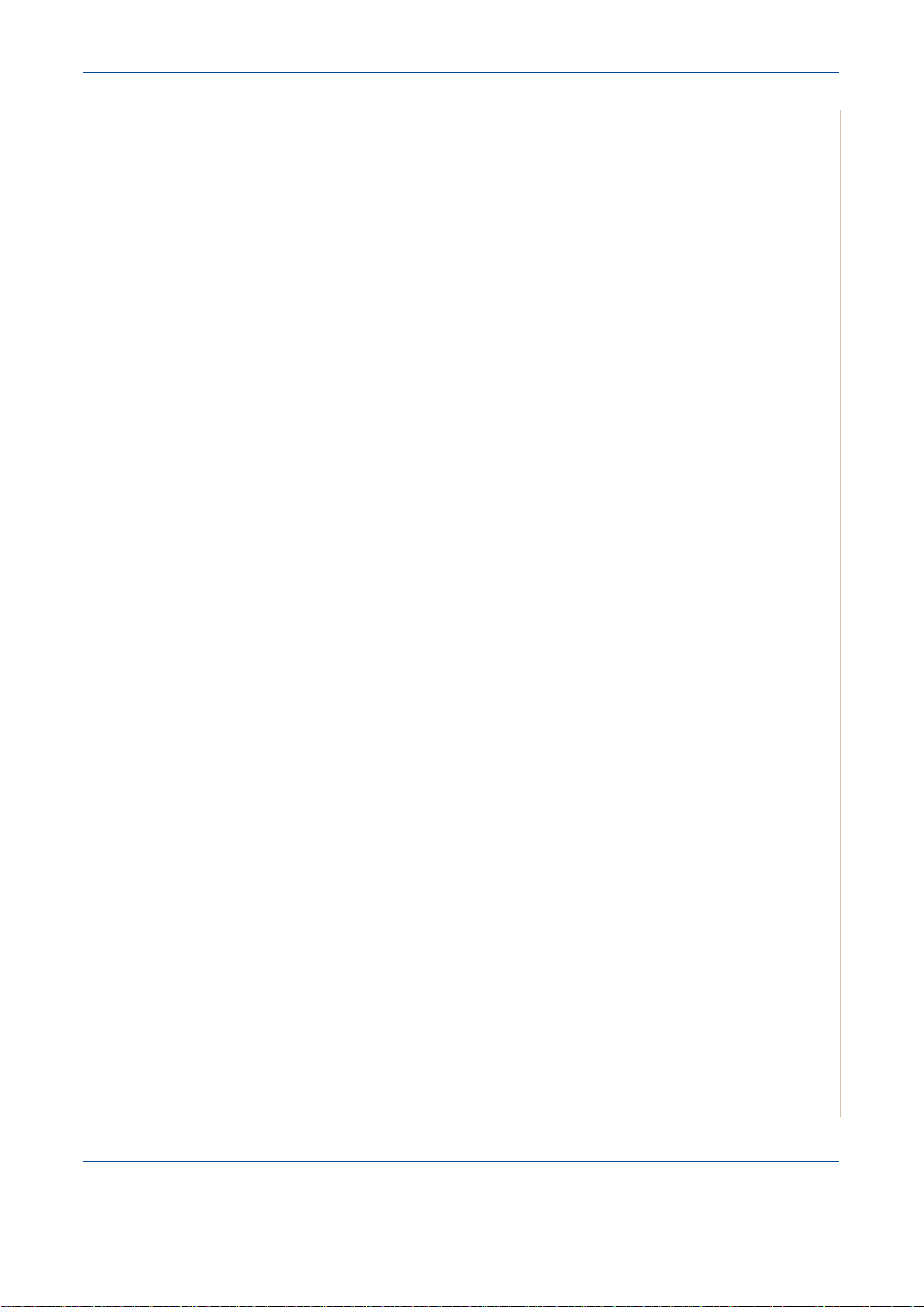
Unbefugte Kopien
USA
Der Kongress hat per Gesetz die Vervielfältigung der folgenden Gegenstände
unter bestimmten Umständen verboten. Wer sich einer derartigen
Vervielfältigung schuldig macht, kann mit Geld- oder Gefängnisstrafen
bestraft werden.
1.
Obligationen oder Sicherheiten der Regierung der Vereinigten S taaten, wie:
Schatzanweisungen National Bank Currency
1 Willkommen
Inhaberschuldverschreibungen mit
Zinsscheinen
Silberzertifikate Goldzertifikate
Anleihen der Vereinigten Staaten Schatzwechsel
Noten der Bundeszentralbank Teilscheine
Einlagezertifikate Papiergeld
Schuldscheine und Schuldverschreibungen bestimmter
Regierungsbehörden, wie der FHA, usw.
Schuldscheine. (US. Sparbriefe dürfen nur für Werbezwecke im
Zusammenhang mit einer Verkaufskampagne für derartige Sparbriefe
fotografiert werden.)
Stempelsteuermarken. (Falls es erforderlich ist, ein juristisches Dokument
zu vervielfältigen, auf dem sich eine entwertete Stempelsteuermarke
befindet, ist dies unter der Voraussetzung zulässig, dass die
Vervielfältigung des Dokuments einem gesetzlich zulässigen Zweck dient.)
Entwertete oder nicht entwertete Briefmarken. (Briefmarken dürfen zu
philatelistischen Zwecken fotografiert werden, vorausgesetzt, dass die
Vervielfältigung kleiner als 75 % oder größer als 150 % der linearen
Abmessung des Originals beträgt.)
Postanweisungen.
Noten der Bundeszentralbank
Banknoten, Schecks oder Geldwechsel, die von einem befugten Beamten
der Vereinigten Staaten gezogen oder ausgestellt wurden.
Wertzeichen oder andere Repräsentanten für Werte jedweder Benennung,
die unter einem Bundesgesetz ausgegeben werden oder ausgegeben
werden können.
2. Bereinigte Entschädigungszertifikate für Weltkriegsveteranen.
3. Schuldscheine oder Sicherheiten einer ausländischen Regierung, Bank
oder eines Unternehmens.
4. Urheberrechtlich geschützte Materialien, es sei denn, die Erlaubnis des
Urheberrechtsinhabers wurde eingeholt oder die Vervielfältigung fällt
unter im Urheberrecht festgelegten Bestimmungen zur „freien
Benutzung“ oder Vervielfältigung in Bibliotheken. Weitere Informationen
zu diesen Bestimmungen erhalten Sie beim Copyright Office, Library of
Congress, Washington, D.C. 20559. Fragen Sie nach Circular R21.
Xerox Phaser 3200MFP 1-21
Page 30
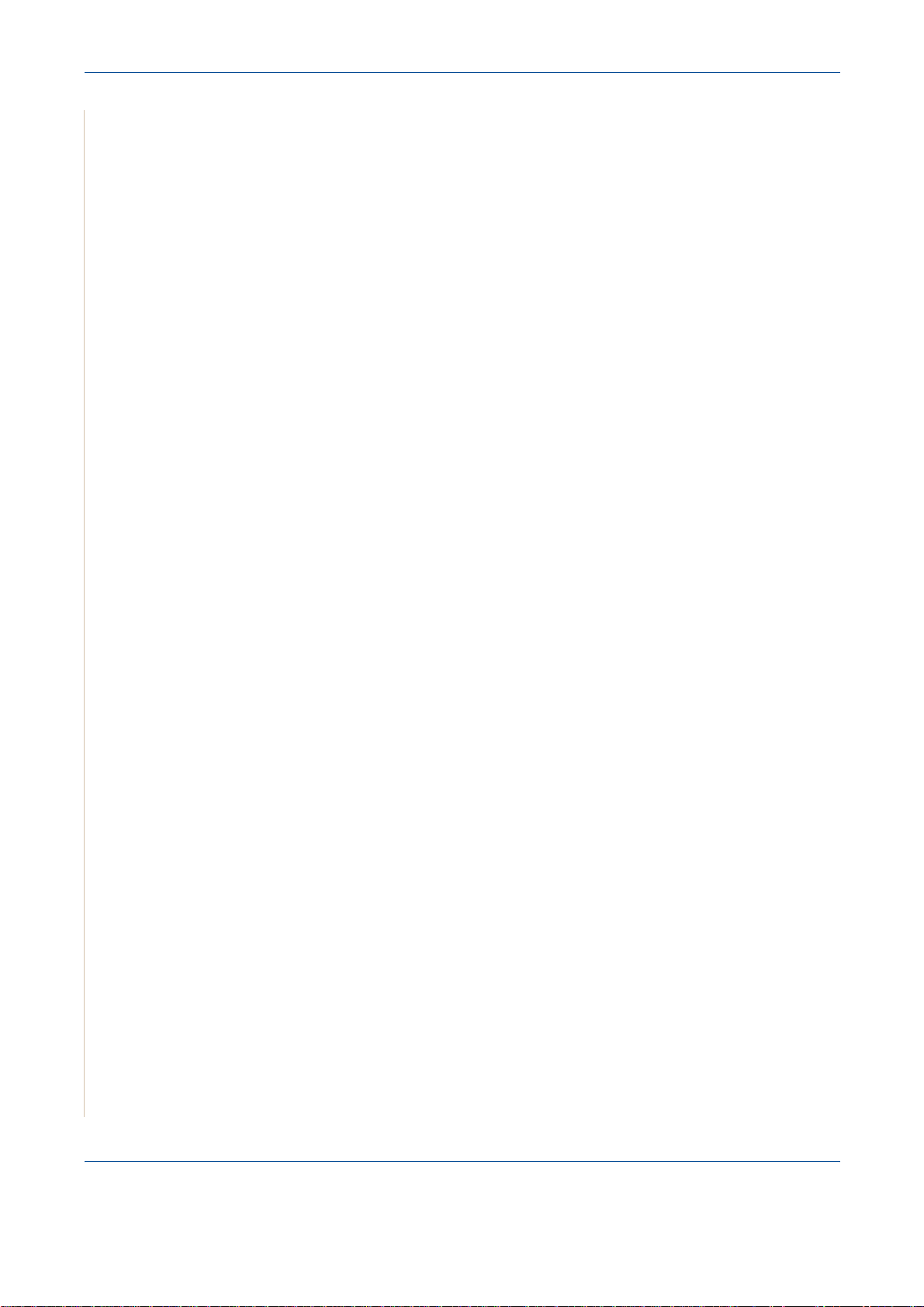
1 Willkommen
5. Staatsbürgerschafts- oder Einbürgerungsurkunden.
(Einbürgerungsurkunden anderer Länder dürfen fotografiert werden.)
6. Pässe. (Pässe anderer Länder dürfen fotografiert werden.)
7. Einwanderungsurkunden.
8. Registrierungskarten für die Einberufung.
9. Ausgewählte Diensteinführungspapiere, die die folgenden Information en
des Anmelders ganz oder teilweise enthalten:
Einkünfte oder Einkommen
Familienstand
Gerichtsakten
Frühere Militärdienste
Körperlicher oder geistiger Zustand
Ausnahme: Entlassungsscheine der US-Armee dürfen fotografiert werden.
10. Abzeichen, Kennkarten, Pässe oder Rangabzeichen, die von Angehörigen
des Militärs oder verschiedener Bundesbehörden, wie dem FBI,
Finanzministerium, usw. getrag en werden. (Es sei denn, eine Fotografie
wird von dem Leiter einer solchen Abteilung oder Behörde angeordnet.)
In einigen Bundesstaaten ist darüber hinaus die Vervielfältigung des
Folgenden verboten:
Kraftfahrzeuglizenzen - Führerscheine - Fahrzeugbriefe.
Die obige Liste ist nicht umfassend und es wird keine Gewährleistung in
Hinblick auf Vollständigkeit und Genauigkeit abgegeben. Wenden Sie sich in
Zweifelsfällen an einen Anwalt.
Kanada
Das Parlament hat per Gesetz die Vervielfältigung der folgenden
Gegenstände unter bestimmten Umständen verboten. Wer sich einer
derartigen Vervielfältigung schuldig macht, kann mit Geld- oder
Gefängnisstrafen bestraft werden.
1. Aktuelle Banknoten oder Papiergeld.
2. Obligationen oder Sicherheiten einer Regierung oder Bank.
3. Schatzwechsel oder Steuermarken/-papiere.
4. Das öffentliche Siegel von Kanada oder einer Provinz oder das Siegel
einer öffentlich-rechtlichen Körperschaft oder Staatsgewalt in Kanada
oder eines Gerichts.
5. Amtliche Erklärungen, Anordnungen, Bestimmungen oder Festsetzungen
oder Verlautbarungen dessen (mit der Absicht, fälschlicherwe ise zu
behaupten, dasselbe sei von der königlichen Druckerei für Kanada oder
einer gleichwertigen Druckerei für eine Provinz herausgegeben worden).
1-22 Xerox Phaser 3200MFP
Page 31

1 Willkommen
6. Zeichen, Marken, Siegel, Banderolen oder Designs, die von der
kanadischen Regierung oder einer Provinzregierung, der Regierung
eines anderen Landes als Kanada oder einer Abteilung, einem
Aufsichtsrat, einer Kommission oder V ertretung, die von der kanadischen
Regierung oder einer Provinzregierung oder der Regierung eines
anderen Landes eingerichtet wurden, oder im Auftrag derselben
verwendet werden.
7. Eingedruckte oder selbstklebende Wertzeichen, die von der kanadischen
Regierung oder einer Provinzregierung oder der Regierung eines
anderen Staates, außer Kanada, zum Zweck der Staatseinkünfte
eingesetzt werden.
8. Dokumente, Register oder Niederschriften, die von Beamten unter der
Maßgabe aufbewahrt werden, beglaubigte Kopien derselben
anzufertigen oder auszugeben, wenn die Kopie fälschlicherweise vorgibt,
eine beglaubigte Kopie zu sein.
9. Urheberrechtlich geschützte Materialien oder Marken in jedweder Art
ohne die Zustimmung des Urheberrechts- oder Markeninhabers.
Die obige Liste wird als Annehmlichkeit und Hilfe bereitgestellt. Sie ist jedoch
nicht allumfassend und es wird keine Haftung wird für ihre Vollständigkeit oder
Genauigkeit übernommen. Wenden Sie sich in Zweifelsfällen an einen Anwalt.
Andere Länder
Das Kopieren bestimmter Dokumente ist in Ihrem Land unter Umständen
gesetzwidrig. Wer sich einer derartigen Vervielfältigung schuldig macht,
kann mit Geld- oder Gefängnisstrafen bestraft werden.
Schatzanweisungen
Banknoten und Schecks
Bank- und Staatspapiere und Sicherheiten
Pässe und Ausweise
Urheberrechtlich geschützte Materialien und Marken ohne Zustimmung
des Besitzers
Briefmarken und andere übertragbare Wertpapiere
Diese Liste ist nicht umfassend und es wird keine Gewährleistung im Hinblick
auf Vollständigkeit und Genauigkeit abgegeben. Wenden Sie sich in
Zweifelsfällen an einen Rechtsbeistand.
Xerox Phaser 3200MFP 1-23
Page 32

1 Willkommen
Recycling und Entsorgung von Produkten
Wenn Sie sich um die Entsorgung des Xerox-Produkts kümmern müssen,
beachten Sie, dass das Produkt Blei, Quecksilber, Perchlorat und andere
Materialien enthält, deren Entsorgung aus Gründen des Umweltschutzes
geregelt ist. Die Verwendung von Blei, Quecksilber und Perchlorat entspricht
den Vorschriften, die zum Zeitpunkt der Markteinführung dieses Produkts
gelten. Auskünfte zu Entsorgungsfragen erteilt Ihnen das zuständige
Abfallamt. Perchlorat-haltige Materialien - Dieses Produkt enthält u. U.
ein oder mehrere Geräte, die Perchlorat enthalten, wie z. B. Batterien.
Unter Umständen gelten spezielle Handhabungsvorschriften.
Weitere Informationen finden Sie unter
www.dtxc.ca.gov/hazardouswasteperchlorate
Xerox unterhält ein Programm zu Rücknahme und Wiederverwendung/Recycling
von Geräten. Fragen Sie Ihren Xerox-Händler (1-800-ASK-XEROX), ob diese s
Xerox-Produkt Teil dieses Programms ist. Weitere Informatio nen zu den
Umweltprogrammen von Xerox finden Sie unter www.xerox.com/environment
Auskünfte zu Recycling und Entsorgung erteilt Ihnen das zuständige Abfallamt.
In den USA haben Sie darüber hinaus die Möglichkeit, die Electronic Industries
Alliance-Website zu besuchen: www.eiae.org
.
.
.
Europäische Union
WEEE-Richtlinie 2002/96/EWG
Einige Geräte können sowohl in häuslichen Wohnumgebungen als auch in
wirtschaftlichen Unternehmen eingesetzt werden.
Häusliche Wohnumgebung
Wenn dieses Symbol auf dem Gerät angebracht ist, stellt es die Bestätigung
dar, dass das Gerät nicht im normalen Hausmüll entsorgt werden darf.
Im Einklang mit der europäischen Rechtssprechung müssen elektrische und
elektronische Geräte getrennt vom Hausmüll entsorgt werden.
Private Haushalte innerhalb der EU-Mitgliedsstaaten können gebrauchte
elektrische und elektronische Geräte kostenfrei bei entsprechenden
Sammelstellen abgeben. Weitere Informationen erhalten Sie beim
zuständigen Amt für die örtlichen Entsorgungsbetriebe.
In einigen Mitgliedstaaten muss der Einzelhandel beim Kauf von neuen
Geräten das alte Gerät kostenfrei zurücknehmen. Weitere Informationen
erhalten Sie im Fachhandel.
Professionelle Geschäftsumgebung
Wenn dieses Symbol auf dem Gerät angebracht ist, stellt es die Bestätigung
dar, dass Sie das Gerät im Einklang mit geltenden innerstaatlichen
Gepflogenheiten entsorgen müssen.
Im Einklang mit der europäischen Rechtssprechung müssen elektrische und
elektronische Geräte entsprechend den vereinbarten Gepflogenheiten
entsorgt werden.
Wenden Sie sich vor der Entsorgung an ihren örtlichen Fachhändler oder die
für Sie zuständige Xerox Vertretung, um Informationen zur Rücknahme von
Altgeräten einzuholen.
1-24 Xerox Phaser 3200MFP
Page 33

2 Erste Schritte
2Erste Schritte
Bevor Sie das Gerät in Betrieb nehmen, müssen Sie mehrere Aufgaben
ausführen. Packen Sie das Gerät anhand der Anweisungen in diesem Kapitel
aus und richten Sie es ein.
Folgende Themen werden in diesem Kapitel behandelt:
• Das Gerät auspacken – Seite 2-2
• Aufstellungsort wählen – Seite 2-3
• Papier einlegen – Seite 2-6
• Anschlüsse – Seite 2-8
• Das Gerät einschalten – Seite 2-11
• Druckersoftware installieren – Seite 2-12
• ControlCentre verwenden – Seite 2-22
Xerox Phaser 3200MFP 2-1
Page 34

2 Erste Schritte
Das Gerät auspacken
1. Nehmen Sie das Gerät mit dem gesamten Zubehör aus dem
Versandkarton. Vergewissern Sie sich, dass das Gerät mit folgenden
Teilen geliefert wurde:
HINWEIS: Das Netzkabel und das Telefonleitungskabel können je nach
Vertriebsland anders aussehen. Das Netzkabel muss an eine geerdete
Steckdose angeschlossen werden.
HINWEIS:
Software, Network Scan, Statusmonitor, die Bedienungsanleitung und das
ControlCentre.
Die CD-ROMs enthalten den Xerox Druckertreiber, die Scantreiber ,
HINWEIS: Je nach Land können einige Teile unterschiedlich sein. Verwenden
Sie das im Lieferumfang Ihres Geräts enthaltene Telefonleitungskabel. Wenn
Sie es durch das Kabel eines anderen Anbieters ersetzen möchten, sollte dies
ein Telefonkabel des Typs Nr. 26 AWG (oder größer) sein.
2-2 Xerox Phaser 3200MFP
Page 35

2. Entfernen Sie das Versandklebeband auf der Vorder- und Rückseite
sowie an den Seitenflächen des Geräts.
Aufstellungsort wählen
Stellen Sie den Drucker auf eine ebene stabile Fläche, die genügend Platz für
eine ausreichende Luftzirkulation bietet. Achten Sie darauf, dass genügend Platz
zum Öffnen der Türen und Herausziehen der Kassetten zur Verfügung steht.
2 Erste Schritte
Klebeband
Der Standort sollte gut belüftet und vor direkter Sonneneinstrahlung sowie
Wärme-, Kälte- und Feuchtigkeitsquellen geschützt sein. Stellen Sie das
Gerät nicht an die Kante eines Schreibtisches.
Abstände
Das Diagramm zeigt den Platz, der
um das Gerät für den Zugang und die
Belüftung frei bleiben sollte.
Xerox Phaser 3200MFP 2-3
Page 36

2 Erste Schritte
Druckerkartuschen installieren
1. Öffnen Sie die vordere Tür.
2. Nehmen Sie die
Druckkartusche aus der Umverpackung
und entfernen Sie das Papier zum
Schutz der Kartusche, indem Sie
am Versandklebestreifen ziehen.
3. Schütteln Sie die Kartusche gründlich
fünf- oder sechsmal hin und her, damit
sich der Toner gleichmäßig verteilen
kann. Auf diese Weise wird der Toner
gelöst und sichergestellt, dass die
maximale Kopienanzahl über die
Kartusche gedruckt werden kann.
HINWEIS: Sollte Toner auf Ihre Kleidung geraten, wischen Sie den Toner
mit einem trockenen Tuch ab und waschen das betroffene Kleidungsstück in
kaltem Wasser aus. Bei Verwendung von heißem Wasser setzt sich der
Toner im Gewebe fest.
ACHTUNG: Setzen Sie die Druckkartusche nur kurz dem Tageslicht
aus, um Schäden zu vermeiden. Falls die Kartusche länger nicht
eingesetzt wird, decken Sie sie mit einem Blatt Papier ab.
ACHTUNG: Berühren Sie keinesfalls die grüne Unterseite der
Druckkartusche. Verwenden Sie beim Anheben der Kartusche den Griff
an der Kartusche, um das Berühren dieses Bereichs zu vermeiden.
2-4 Xerox Phaser 3200MFP
Page 37

4. Klappen Sie den Griff der
Druckkartusche aus.
Fassen Sie die Kartusche
am Griff und schieben Sie
sie in den Drucker, bis sie
einrastet.
HINWEIS: Achten Sie beim
Einsetzen und Herausnehmen
der Druckkartusche darauf,
dass die Kartusche nicht den
Geräterahmen berührt und
verkratzt wird. Die Kartusche
könnte sonst beschädigt
werden. Als Folge könnten die
Kopien Flecken aufweisen.
5. Schließen Sie die
vordere Tür. Bei nicht
ordnungsgemäß
geschlossener Tür können
Fehler beim Drucken
auftreten.
2 Erste Schritte
HINWEIS: Wenn Sie Textseiten
mit einer Bereichsabdeckung von
5 % drucken, reicht eine neue
T onerkartusche für durchschnittlich
2.000/3.000 Seiten. (Bei der mit
dem Gerät mitgelieferten
Druckkartusche sind es
1.500 Seiten.)
Xerox Phaser 3200MFP 2-5
Page 38

2 Erste Schritte
Papier einlegen
Die Papierkassette kann maximal 250 Blatt Normalpapier mit einem
Papiergewicht von 75 g/m
2
aufnehmen.
1. Ziehen Sie das Papierfach in Ihre
Richtung heraus.
2. Drücken Sie die hintere Führung
und ziehen Sie sie heraus, um
die Kassette herauszuziehen.
3. Fächern Sie das Papier auf,
damit die Seiten nicht
aneinander haften. Stoßen Sie
vorsichtig den Stapel auf einer
ebenen Fläche zurecht.
4. Legen Sie Papier in die Kassette
ein. Richten Sie das Papier an
der hinteren linken Ecke in der
Kassette aus. Vergewissern Sie
sich, dass es an allen vier Ecken
flach in der Papierkassette liegt.
HINWEIS: Legen Sie nicht zu viel
Papier in die Kassette ein. Dies
könnte Papierstaus verursachen.
2-6 Xerox Phaser 3200MFP
Page 39

2 Erste Schritte
5. Drücken Sie die hintere und die seitliche Führung und stellen Sie die
Führungen so ein, dass diese gerade die Kante des Papierstapels
berühren.
HINWEIS: Achten Sie darauf, die
Führungen nicht zu fest gegen den
Papierstapel zu drücken, da sich der
Stapel sonst wölbt. Wenn Sie die
seitliche Papierführung nicht
einstellen, kann ein Papierstau
entstehen.
Xerox Phaser 3200MFP 2-7
Page 40

2 Erste Schritte
Anschlüsse
1. Schließen Sie das eine Ende
des Telefonleitungskabels an die
LINE-Buchse am Gerät und
das andere Ende an die
Wandanschlussbuchse an.
Zu einem Wandanschluss
2. Schließen Sie das Kabel Ihres
Nebenanschlusses oder Ihres
Anrufbeantworters an den
EXT.-Anschlussstecker an.
HINWEIS: Wenn Sie Ihr Gerät
sowohl für den Empfang von Faxen
als auch von Anrufen verwenden
wollen, muss an Ihr Gerät ein Telefon
und/oder ein Anrufbeantworter
angeschlossen werden.
Für Benutzer in Großbritannien:
In Großbritannien verbinden Sie
das Kabel des zusätzlichen
Telefonapparats mit dem TAMKabel und schließen Sie das
TAM-Kabel an die EXT.-Buchse
an der Geräterückseite an.
HINWEIS: Verwenden Sie das mit
dem Gerät gelieferte TAM- und
Telefonkabel.
Zu einem zusätzlichen Telefonapparat
oder Anrufbeantworter
TAM-Kabel
2-8 Xerox Phaser 3200MFP
Page 41

2 Erste Schritte
Wenn Sie in Großbritannien ein Telefon oder einen Anrufbeantworter mit
einem dreiadrigen Kabel (ein so genanntes SHUNT-Kabel einer älteren
Telefonanlage) an die EXT.-Buchse des Geräts anschließen, wird bei einem
eingehenden Gespräch das externe Gerät nicht klingeln, denn das
Multifunktionsgerät ist für die Zusammenarbeit mit aktueller Technologie
ausgelegt. Um diese Inkompatibilität zu vermeiden, verwenden Sie nur
Telefone oder Anrufbeantworter, die mit einem zweiadrigen Kabel (neuere
Telefonanlagen) angeschlossen werden können.
Für Benutzer in
Deutschland
Für Benutzer in
Frankreich
Xerox Phaser 3200MFP 2-9
Page 42

2 Erste Schritte
3. Schließen Sie ein USB-Kabel an den USB-Anschluss des Geräts an.
Stellen Sie eine Verbindung zum USB-Anschluss am Computer her.
4.
Sie können ein separates LAN-Kabel erwerben und an den LAN-Anschluss
des Geräts anschließen (nur Phaser 3200MFP/N).
2-10 Xerox Phaser 3200MFP
Page 43

Das Gerät einschalten
1. Schließen Sie das eine Ende des
mitgelieferten Netzkabels an die
Gerätebuchse an und verbinden
Sie das andere Ende mit einer
ordnungsgemäß geerdeten
Steckdose.
2. Schalten Sie das Gerät ein. Im
Display erscheint die Meldung
„Aufwaermphase Bitte warten...“.
Wie Sie die Meldungen in
anderen Sprachen anzeigen,
finden Sie unter Die Display-
Sprache und Ländereinstellung
ändern auf Seite 2-15.
2 Erste Schritte
zur Netzsteckdose
WARNUNG: Der Fixiererbereich im Geräteinneren ist heiß. Achten
Sie darauf, dass Sie bei Arbeiten in diesem Bereich keine heißen
Oberflächen berühren.
ACHTUNG: Bauen Sie das Gerät nicht auseinander, wenn es
eingeschaltet ist. Anderenfalls setzen Sie sich der Gefahr eines
elektrischen Schlages aus.
Xerox Phaser 3200MFP 2-11
Page 44

2 Erste Schritte
Druckersoftware installieren
HINWEIS: Wenn Sie das Gerät eingerichtet und an den Computer
angeschlossen haben, müssen Sie die Software von der mitgelieferten
CD-ROM installieren. Einzelheiten finden Sie unter Kapitel 6, Drucken.
Auf der CD-ROM finden Sie folgende Software:
Programme für Windows
Damit Ihr Gerät sowohl als Drucker als auch als Scanner unter Windows
eingesetzt werden kann, müssen Sie den Gerätetreiber installieren. Sie
können einige oder alle der folgenden Komponenten installieren:
Druckertreiber
•
Druckers optimal zu nutzen.
• Scannertreiber: TWAIN- und WIA-Treiber (WIA, Windows Image
Acquisition) zum Scannen von Dokumenten auf dem Gerät.
•
ControlCentre: Mit diesem Programm erstellen Sie Telefonbucheinträge und
richten das Ziel der Scan-Taste ein. Sie können auch die Firmware des Geräts
aktualisieren.
• Status Monitor: Dieses Programm wird angezeigt, wenn beim Drucken
ein Fehler auftritt.
Network Scan
•
Ihrem Gerät scannen und auf einem vernetzten Computer speichern
(nur Phaser 3200MFP/N).
: Verwenden Sie diesen Treiber, um die Funktionen Ihres
: Mithilfe dieses Programms können Sie ein Dokument auf
Macintosh-Treiber (nur Phaser 3200MFP/N)
Sie können mit diesem Gerät aus dem Macintosh OS heraus drucken oder
scannen.
Linux-Treiber
Sie können mit diesem Gerät aus dem Betriebssystem Linux heraus drucken
oder scannen (direkt und über eine Netzwerkverbindung).
2-12 Xerox Phaser 3200MFP
Page 45

Systemanforderungen
Das Gerät unterstützt die folgenden Betriebssysteme.
2 Erste Schritte
Windows
98/Me/2000/XP
(32/64 Bit)/2003(32/64 Bit)/Vista
Die folgende Tabelle enthält die Anforderungen unter Windows.
Element Anforderungen Empfohlen
Prozessor Windows 98/Me/2000 Pentium II 400 MHz
oder höher
Windows XP(32/64 Bit)/
2003(32/64 Bit)/Vista
RAM Windows 98/Me/2000 64 MB oder mehr 128 MB
Windows XP(32/64 Bit)/
2003(32/64 Bit)
Windows Vista 512 MB oder höher 1 GB
Freier
Speicherplatz
auf der
Festplatte
Internet
Explorer
Windows 98/Me/2000 300 MB oder mehr 1 GB
Windows XP(32/64 Bit)/
2003(32/64 Bit)
Windows Vista 15 GB 15 GB oder
Windows 98/Me/2000/
XP(32/64 Bit)/
2003(32/64 Bit)
Pentium III 933 MHz
oder höher
128 MB oder mehr 256 MB
1 GB oder mehr 5 G B
5.0 oder höher
Pentium III
933 MHz
Pentium IV
1GHz
mehr
Windows Vista
7.0 oder höher
Macintosh 10.3—10.4 - Siehe Software für Macintosh installieren auf Seite 6-46.
Verschiedene Linux-Distributionen - Siehe Unified Linux-Treiber installieren
auf Seite 6-32.
Xerox Phaser 3200MFP 2-13
Page 46

2 Erste Schritte
Druckertreiber-Funktionen
Der Druckertreiber unterstützt die folgenden Standardfunktionen:
• Auswahl der Papierzufuhr
• Papierformat, -ausrichtung und -typ
• Anzahl der Exemplare
In der folgenden Tabelle finden Sie die von Ihrem Druckertreiber unterstützten
Funktionen.
PostScript
Funktion
PCL 6
(nur Phaser 3200MPF/N)
Windows Windows Macintosh Linux
Toner-Sparbetrieb J J N J
Druckqualität J J J J
Posterdruck J N N N
Mehrere Seiten pro
Blatt
Anpassung an
Papierformat
Größenanpassung J J J N
Wasserzeichen J N N N
Überlagerung J N N N
J J J J (2, 4)
JJJN
HINWEIS: Einzelheiten zur Installation der Software und dem Verwenden
der Funktionen finden Sie unter Kapitel 6, Drucken.
2-14 Xerox Phaser 3200MFP
Page 47

2 Erste Schritte
Die Display-Sprache und Ländereinstellung ändern
Sprache einstellen
Um die Displaysprache des Bedienfeldes zu ändern, führen Sie folgende
Schritte durch:
1. Drücken Sie die Taste Menü, bis „Geraete-Setup“ in der oberen
Displayzeile erscheint.
2. Drücken Sie
Displayzeile angezeigt wird.
die Navigationstaste ( oder ), bis „Sp rache“ in der unteren
3. Drücken Sie Eingabe. Die aktuelle Einstellung wird in der unteren Zeile
des Displays angezeigt.
4. Drücken
in der unteren Displayzeile erscheint.
Sie die Navigationstaste ( oder ), bis die gewünschte Sprache
5. Drücken Sie Eingabe, um die Auswahl zu speichern.
6. Drücken Sie Stopp/Löschen, um in den Standby-Modus zurückzukehren.
Gerätekennung einstellen
In bestimmten Ländern sind Sie gesetzlich dazu verpflichtet, auf jedem Fax,
das Sie senden, Ihre Faxnummer anzugeben. Die Gerätekennung, die aus
Ihrer Rufnummer und Ihrem Namen (oder dem Namen Ihres Unternehmens)
besteht, wird auf jeder von Ihrem Gerät gesendeten Seite auf den oberen
Rand gedruckt.
1. Drücken Sie die Taste Menü, bis „Geraete-Setup“ in der oberen
Displayzeile erscheint. In der unteren Zeile wird die erste verfügbare
Menüoption, „Faxkennung“, angezeigt.
2.
Drücken Sie
einzugeben.
Eingabe
. Sie werden im Display aufgefordert, die Faxnummer
3. Wenn bereits vorher eine Nummer angegeben wurde, wird diese Nummer
angezeigt.
4. Geben Sie die Faxnummer über die Zifferntasten ein.
HINWEIS: Wenn Ihnen bei der Eingabe der Nummern ein Fehler unterläuf t,
können Sie mit der Taste die letzte Stelle löschen.
5. Drücken Sie Eingabe, wenn die Nummer richtig im Display angezeigt
wird. Sie werden im Display aufgefordert, die Kennung einzugeben.
6. Geben Sie Ihren Namen oder den Namen Ihrer Firma über die
Zifferntasten ein.
7. Sie können über die Zifferntasten Buchstaben und Ziffern eingeben;
Sonderzeichen erhalten Sie, wenn Sie wiederholt die Taste 0 drücken.
8. Einzelheiten zur Eingabe alphanumerischer Zeichen über die Zifferntasten
finden Sie unter Buchstaben mit den Zifferntasten eingeben auf Seite 2-16.
Xerox Phaser 3200MFP 2-15
Page 48

2 Erste Schritte
Buchstaben mit den Zifferntasten eingeben
9. Wenn Sie mehrmals denselben Buchstaben oder dieselbe Ziffer
eingeben möchten (z. B. TT, AA, 777), geben Sie ein Zeichen ein,
verschieben den Cursor, indem Sie die Taste drücken und geben das
nächste Zeichen ein.
10. Wenn Sie ein Leerzeichen einfügen möchten, können Sie mit der Taste
eine Stelle überspringen.
11. Drücken Sie Eingabe, wenn der Name richtig im Display angezeigt wird.
12. Drücken Sie Stopp/Löschen, um in den Standby-Modus zurückzukehren.
Bei einigen Funktionen müssen Sie Namen und Nummern eingeben. Bei der
Einrichtung Ihres Geräts beispielsweise geben Sie Ihren Namen (oder den
Namen Ihrer Firma) und Ihre Rufnummer ein. Wenn Sie ein- oder zweistellige
Zielwahl-, Kurzwahl- oder Gruppenwahlnummern speichern, geben Sie
möglicherweise auch einen entsprechenden Namen ein.
Alphanumerische Zeichen eingeben:
1. Wenn Sie einen Buchstaben eingeben sollen, suchen Sie
die Taste mit dem gewünschten Buchstaben. Drücken Sie
die Taste so oft, bis der richtige Buchstabe im Display
erscheint.
Um beispielsweise den Buchstaben O einzugeben,
drücken Sie die mit „MNO“ beschriftete Taste 6.
Immer wenn Sie die 6 drücken, wird auf dem Display ein
anderes Zeichen angezeigt, d. h. M, N, O und schließlich die Zahl 6.
Sie können auch Sonderzeichen (z. B. Leerzeichen, Pluszeichen usw.)
eingeben. Einzelheiten finden Sie unter Buchstaben und Ziffern auf
Seite 2-17.
Symbole
2. Um weitere Buchstaben einzugeben, wiederholen Sie Schritt 1.
Wenn sich der nächste Buchstabe auf derselben Taste befindet,
verschieben Sie den Cursor durch Drücken der Taste und drücken
anschließend die Taste, die mit dem gewünschten Buchstaben
bezeichnet ist. Der Cursor wird um eine Stelle nach rechts verschoben
und der nächste Buchstabe erscheint im Display.
Sie können ein Leerzeichen eingeben, indem Sie die 1 einmal drücken die
Cursor-Taste betätigen.
3. Wenn Sie alle Buchstaben eingegeben haben, drücken Sie Eingabe.
2-16 Xerox Phaser 3200MFP
Page 49

Buchstaben und Ziffern
Taste Belegung mit Ziffern, Buchstaben oder Zeichen
1 Leerzeichen 1
2ABC2
3DEF3
4GHI4
5JKL5
6MNO6
7PQRS7
8TUV8
9WXYZ9
0 .@_-+,‘/*#&0
Nummern und Namen ändern
2 Erste Schritte
Wenn Ihnen bei der Eingabe von Nummern oder Namen ein Fehler unterläuft,
drücken Sie die Taste , um die letzte Stelle zu löschen. Geben Sie dann die
richtigen Zahlen bzw. Zeichen ein.
Pause einfügen
Bei manchen Telefonanlagen müssen Sie eine Amtsvorwahlziffer
(beispielsweise 9) wählen und auf einen zweiten Wählton warten. In diesem
Fall müssen Sie eine Pause in die Nummer einfügen.
Um eine Pause einzufügen, drücken Sie während der Eingabe der Nummer
die Taste Wahlwdh./Pause. Im Display wird an der entsprechenden Stelle ein
„−“ angezeigt.
Datum und Uhrzeit einstellen
Wenn Sie das Gerät zum ersten mal einschalten, werden Sie über das Display
aufgefordert, das aktuelle Datum und die Uhrzeit einzugeben. Diese
Aufforderung wird nach der Eingabe nicht wieder angezeigt.
HINWEIS: Wenn Sie das Gerät einschalten, nachdem es längere Zeit
(ca. 72 Stunden) nicht benutzt wurde, müssen Sie das Datum und die Uhrzeit
zurücksetzen.
1. Drücken Sie die Taste Menü, bis „Geraete-Setup“ in der oberen
Displayzeile erscheint.
2. Drücken Sie die Navigationstaste ( oder ), bis „Datum/Uhrzeit“ in der
unteren Displayzeile erscheint und drücken Sie Eingabe.
Xerox Phaser 3200MFP 2-17
Page 50

2 Erste Schritte
3. Geben Sie Datum und Uhrzeit über die Zifferntasten ein.
Einheit Wertebereich
Monat 01 - 12
Tag 01 - 31
Jahr Vier Ziffer erforderlich
Stunde 01 - 12 (12-Stundenmodus)
00 - 23 (24-Stundenmodus)
Minute 00 - 59
HINWEIS: Das Datumsformat kann von Land zu Land unterschiedlich sein.
Um falsche Werte zu korrigieren, platzieren Sie den Cursor mithilfe der
Navigationstaste ( oder ) unter der fehlerhaften Stelle und geben Sie
dann die korrekte Zahl ein.
4. Um „AM“ oder „PM“ für das 12-Stundenf ormat auszuwählen, drücken Sie
die - oder -Taste.
5.
Wenn sich der Cursor nicht unter der AM- oder PM-Anzeige befindet,
können Sie ihn durch Drücken der Taste oder direkt dorthin bewegen.
6. Sie können als Uhrzeitformat auch das 24-Stundenformat wählen
(z. B. 13:00 statt 01:00 PM). Einzelheiten finden Sie unter Zeitformat
ändern auf Seite 2-18.
7. Drücken Sie Eingabe, wenn Datum und Uhrzeit richtig im Display
angezeigt werden.
8. Drücken Sie Stopp/Löschen, um in den Standby-Modus
zurückzukehren.
Zeitformat ändern
Sie können das Gerät so konfigurieren, dass die Uhrzeit entweder im 12- oder
im 24-Stundenformat angezeigt wird.
1. Drücken Sie die Taste Menü, bis „Geraete-Setup“ in der oberen
Displayzeile erscheint.
2. Drücken Sie die Navigationstasten ( oder ), bis in der unteren Zeile
„Zeitformat“ angezeigt wird und drücken Sie Eingabe.
3. Das derzeit im Gerät eingestellte Zeitformat wird angezeigt.
4. Drücken Sie die Navigationstaste ( oder ), um den anderen Modus zu
wählen und drücken Sie dann Eingabe, um die Auswahl zu speichern.
5. Drücken Sie Stopp/Löschen, um in den S tandby-Modus zurückzukehren.
2-18 Xerox Phaser 3200MFP
Page 51

Wählmodus ändern
Je nach Land ist diese Einstellung möglicherweise nicht verfügbar. Wenn Sie
diese Option nicht sehen, unterstützt Ihr Computer diese Funktion nicht.
Sie können den Einwahlmodus Ihres Computers auf Tonwahl oder
Impulswahl einstellen. Wenn Sie ein öffentliches Telefonsystem oder eine
Nebenstellenanlage verwenden, müssen Sie möglicherweise Impulswahl
auswählen. Wenden Sie sich an Ihre Telefongesellschaft, wenn Sie nicht sicher
sind, welchen Einwahlmodus Sie verwenden müssen. Wenn Sie Impulswahl
auswählen, stehen einige Funktionen des Telefonsystems möglicherweise
nicht zur Verfügung. Außerdem kann das Wählen einer Fax- oder
Telefonnummer länger dauern.
1. Drücken Sie die Taste Menü, bis „Geraete-Setup“ in der oberen
Displayzeile erscheint.
2. Drücken Sie die Navigationstasten ( oder ), bis in der unteren Zeile
„Wahlmodus“ angezeigt wird und drücken Sie Eingabe.
3. Der derzeit im Gerät eingestellte Wählmodus wird angezeigt.
4. Drücken Sie die Navigationstaste ( oder ), bis der gewünschte Status
angezeigt wird, und drücken Sie die Eingabetaste.
2 Erste Schritte
Um in den Standby-Modus zurückzukehren, drücken Sie Stopp/Löschen.
Papiertyp und -format einstellen
Wenn Sie Papier in das Papierfach eingelegt haben, müssen Sie Papierformat
und -typ über die Tasten des Bedienfelds einstellen. Diese Einstellungen gelten
für den Kopier- und Faxmodus. Für das Drucken vom PC müssen Sie das
Papierformat und den Papiertyp im Druckertreiber auf dem PC auswählen.
1. Drücken Sie Menü. Im Display wird in der oberen Zeile „Papiereinst.“
angezeigt.
2. Drücken Sie die Navigationstaste ( oder ),
unteren Zeile angezeigt wird, und drücken Sie Eingabe, um die
Menüoption auszuwählen.
3.
Suchen Sie durch Drücken der Navigationstaste ( oder ) das verwendete
Papierformat und drücken Sie
4. Drücken Sie die Taste , bis „Papierart“ angezeigt wird und drücken Sie
Eingabe, um auf die Menüoption zuzugreifen.
5. Suchen
verwendete Papiertyp und drücken Sie Eingabe, um die Auswahl zu
speichern.
Sie durch Drücken der Navigationstaste ( oder ) den
Eingabe
bis „Papierformat“ in der
, um die Auswahl zu speichern.
6. Drücken Sie Stopp/Löschen, um in den Standby-Modus zurückzukehren.
Xerox Phaser 3200MFP 2-19
Page 52

2 Erste Schritte
Signaltöne einstellen
Sie können folgende Töne einstellen:
• Lautsprecher: Sie können die
über den Lautsprecher wiedergegeben werden
Wenn Sie für diese Option „Komm“ festlegen, bleibt der Lautsprecher
eingeschaltet, bis die Gegenstelle antwortet.
• Rufzeichen: Sie können die Lautstärke des Rufzeichens einstellen.
• Tastenton: Wird diese Option auf „An“ gesetzt, ertönt bei jedem
Tastendruck ein Signalton.
• Alarmton: Sie können Alarmtöne ein- und ausschalten. Wenn Sie für
diese Option „An“ festlegen, ertönt beim Auftreten eines Fehlers oder am
Ende der Faxübertragung ein Alarmton.
• Sie können die Lautstärke über die Taste Manuelle Wahl einstellen.
Signaltöne wie Wählton oder Faxton, die
, ein- oder ausschalten.
Lautsprecher, Rufzeichen, Tastenton und Alarmton
1. Drücken Sie die Taste Menü, bis „Toneinst.“ in der oberen Displayzeile
erscheint.
2. Drücken Sie die Navigationstaste ( oder ), um durch die einzelnen
Optionen zu blättern. Drücken Sie Eingabe, wenn die gewünschte
Tonoption angezeigt wird.
3. Drücken Sie die Navigationstaste ( oder ), um den gewünschte St atus
bzw. die Lautstärke für die ausgewählte Option anzuzeigen.
In der unteren Displayzeile wird die aktuelle Auswahl angezeigt.
Für die Lautstärke des Rufzeichens können Sie zwischen „Aus“, „Lei“,
„Mit“ und „Laut“ wählen. Wenn Sie „Aus“ wählen, hören Sie kein
Rufzeichen. Das Gerät funktioniert normal weiter, auch wenn das
Rufzeichen ausgeschaltet ist.
4. Drücken Sie Eingabe, um die Auswahl zu speichern. Die nächste
Tonoption wird angezeigt.
5. Falls erforderlich, wiederholen Sie die Schritte 2 bis 4.
6. Drücken Sie Stopp/Löschen, um in den S tandby-Modus zurückzukehren.
Lautstärke der Lautsprecher
1. Drücken Sie Manuelle Wahl. Sie hören einen Wählton.
2. Drücken Sie die Navigationstaste ( oder ), bis Sie die gewünschte
Lautstärke hören. Auf dem Display wird die aktuell eingestellte Lautstärke
angezeigt.
3. Drücken Sie auf Manuelle Wahl, um die Änderung zu speichern und
in den Standby-Modus zurückzukehren.
HINWEIS: Sie können die Lautstärke des Lautsprechers nur einstellen,
wenn die Telefonleitung angeschlossen ist.
2-20 Xerox Phaser 3200MFP
Page 53
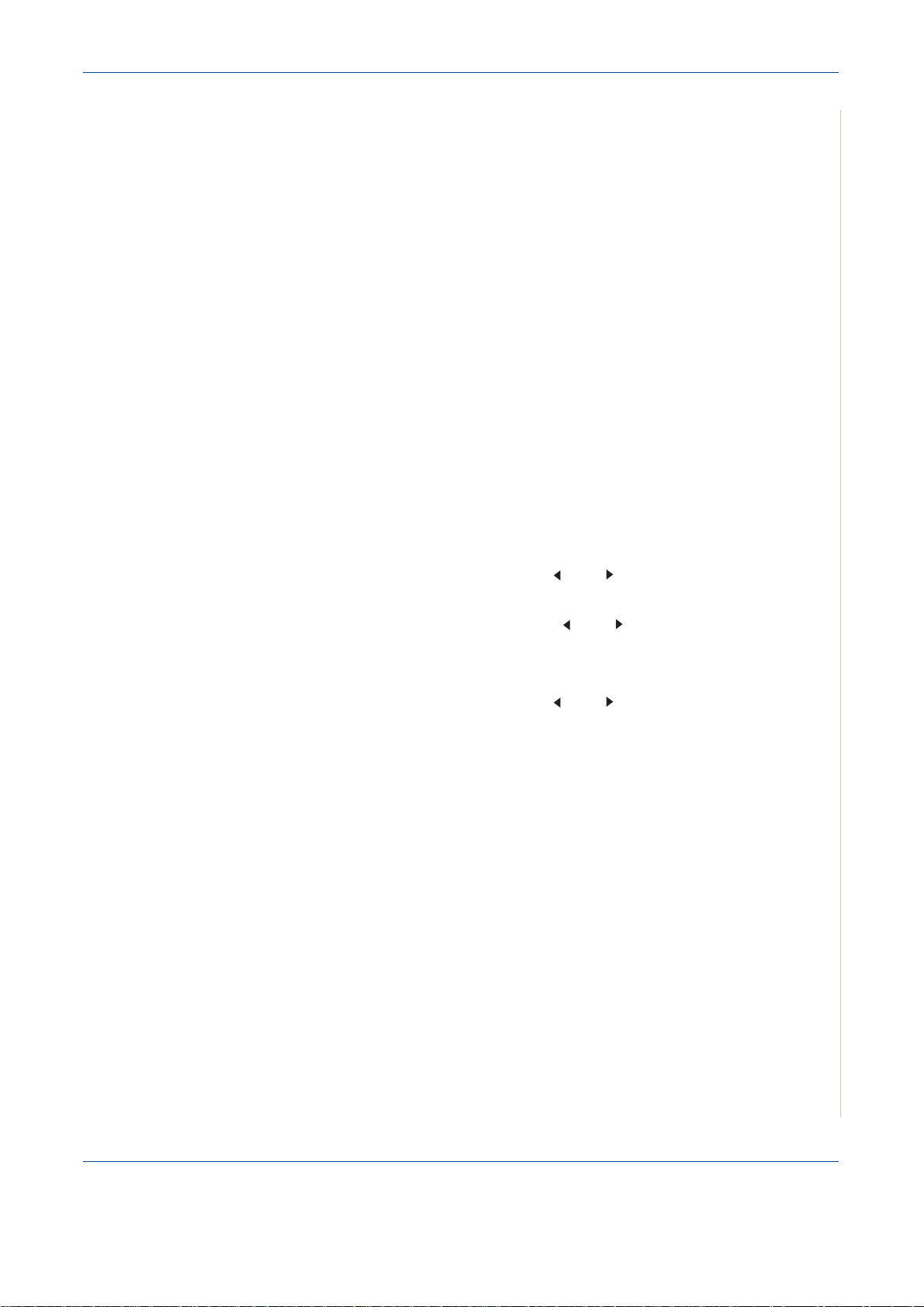
Sparfunktionen verwenden
Tonersparmodus
Im Tonersparmodus verwendet das Gerät weniger Toner zum Drucken der
Seiten. Wenn Sie diesen Modus aktivieren, erhöhen Sie die Lebensdauer der
Druckkartusche im Vergleich zum Normalmodus, die Druckqualität verringert
sich jedoch.
HINWEIS: Beim Drucken vom Computer können Sie den Toner-Sparbetrieb
in den Druckereigenschaften ein- oder ausschalten. Einzelheiten finden Sie
unter Kapitel 6, Drucken.
Energiesparbetrieb
Der Energiesparbetrieb ermöglicht es, den Stromverbrauch des Geräts zu
senken, wenn es nicht aktiv ist. Sie können diesen Modus aktivieren und den
Zeitraum einstellen, den das Gerät nach dem Drucken eines Auftrags wartet,
bevor es in einen niedrigeren Stromstatus übergeht.
2 Erste Schritte
1. Drücken Sie die Taste Menü, bis „Geraete-Setup“ in der oberen
Displayzeile erscheint.
2. Drücken Sie die Navigationstaste ( oder ),
unteren Zeile angezeigt wird. Drücken Sie Eingabe.
bis „Energie sparen“ in der
3. Drücken Sie die Navigationstasten ( oder ), bis in der unteren Zeile
„An“ angezeigt wird und drücken Sie Eingabe.
Wenn Sie „Aus“ wählen, wird der Energiesparbetrieb ausgeschaltet.
4. Drücken Sie die Navigationstaste ( oder ), bis die gewünschte
Zeiteinstellung erscheint.
Verfügbare Optionen sind 5, 10, 15, 30, 60 und 120 (Minuten).
5. Drücken Sie Eingabe, um die Auswahl zu speichern.
6. Drücken Sie Stopp/Löschen, um in den Standby-Modus zurückzukehren.
Xerox Phaser 3200MFP 2-21
Page 54

2 Erste Schritte
ControlCentre verwenden
Mit dem ControlCentre können Sie Telefonbucheinträge auf dem Computer
erstellen und bearbeiten und die Zielanwendung konfigurieren, wenn die
entsprechende Taste auf dem Bedienfeld gedrückt wird. Sie können auch die
Firmware des Geräts aktualisieren.
1. Um das Xerox ControlCentre zu installieren, legen Sie die mitgelieferte
Xerox-Treiber-CD in das CD-ROM-Laufwerk ein.
2. Das Installationsprogramm auf der CD-ROM sollte automatisch
ausgeführt und das Installationsfenster angezeigt werden.
Wenn das Installationsfenster nicht angezeigt wird, klicken Sie auf St art,
und klicken Sie anschließend auf Ausführen. Geben Sie E:\Setup.exe
ein, wobei Sie E durch den Buchstaben des CD-ROM-Laufwerks
ersetzen müssen, und klicken Sie anschließend auf OK.
3. Wenn das Dialogfeld zur Sprachauswahl erscheint, wählen Sie die
gewünschte Sprache. Klicken sie anschließend auf Weiter.
4. Aktivieren Sie ControlCentre (falls erforderlich) und klicken Sie auf
Weiter.
5. Akzeptieren Sie im nächsten Dialogfeld die Auswahl, indem Sie auf
Weiter klicken, und klicken Sie dann auf Beenden. Die Installation des
ControlCentre ist damit abgeschlossen.
2-22 Xerox Phaser 3200MFP
Page 55

So öffnen Sie ControlCentre:
1. Starten Sie Windows.
2. Klicken Sie auf dem Desktop-Computer auf Start.
3. Wählen Sie unter Programme
oder Alle Programme den Namen
des Druckertreibers und
anschließend ControlCentre. Das
Fenster „ControlCentre“ erscheint.
Das Fenster „ControlCentre“
enthält folgende Registerkarten:
Scaneinstellungen,
Telefonbuch, Drucker,
und Firmware-Update.
4. Um das Dialogfeld zu schließen,
klicken Sie unten auf den
Registerkarten auf die Schaltfläche Beenden.
2 Erste Schritte
HINWEIS: V erwenden Sie die Hilfefunktion, indem Sie auf das Fenster Bezug
nehmen, das angezeigt wird, wenn Sie auf die Schaltfläche Hilfe klicken.
Registerkarte „Scaneinstellungen“
Klicken Sie auf die Registerkarte Scaneinstellungen, um die Liste mit
Scanzielen zu konfigurieren. Scannen Sie das Bild und öffnen Sie es in einem
der Programme aus der Zielliste.
Sie können auch die Scaneinstellungen
konfigurieren, z. B. den Ausgabetyp
und die Auflösung.
1
Wählen Sie das gewünschte
Programm aus der Liste Verfügbare
Scanziele und klicken Sie auf ,
um es der Display-Zielliste
hinzuzufügen. Um ein Programm
zu entfernen, klicken Sie auf .
2
Standard wiederherstellen
Klicken Sie, um die
Standardeinstellungen
wiederherzustellen.
3
Senden
Lädt die in ControlCentre vorgenommenen Einstellungen in das Gerät.
1
2
3
Xerox Phaser 3200MFP 2-23
Page 56

2 Erste Schritte
Registerkarte „Telefonbuch”
Klicken Sie auf die Registerkarte, um die Druckersystemeinstellungen zu
konfigurieren.
1
2
3
7
1
Lesen
4
5
6
Lädt Telefonbucheinträge aus dem Gerät in das ControlCentre.
2
Schreiben
Lädt Telefonbucheinträge aus ControlCentre in das Gerät.
3
Telefonbucheinträge
4
Bearbeiten
Sie können einen ausgewählten Telefonbucheintrag in einem getrennten
Dialogfeld bearbeiten.
5
Löschen
Löscht einen gewählten Telefonbucheintrag.
6
Alle löschen
Löscht alle Telefonbucheinträge.
7
Gruppenwahl...
Ermöglicht die Festlegung von Gruppenwahlnummern.
Wenn Sie auf Gruppenwahl klicken, wird
folgendes Dialogfeld geöffnet.
1
1
Geben Sie für die Gruppe einen Namen ein
2
Zeigt die in der Gruppe enthaltenen
Rufnummern an. Wenn Sie eine Nummer
.
2
3
entfernen möchten, wählen Sie diese aus
und klicken Sie auf Entfernen.
3
Zeigt die Einträge im Telefonbuch an, die
4
in die Gruppe aufgenommen werden können.
Wählen Sie eine Nummer aus und klicken
Sie auf Hinzufügen, um sie in die Liste der enthaltenen Rufnummern
aufzunehmen.
4
OK
Nachdem Sie für die Gruppe Nummern hinzugefügt oder entfernt haben,
klicken Sie hier, um die Gruppenwahlnummer zu speichern.
2-24 Xerox Phaser 3200MFP
Page 57

Registerkarte „Drucker“
Klicken Sie auf die Registerkarte, um die Druckersystemeinstellungen zu
konfigurieren.
2 Erste Schritte
1
Papierausrichtung
1
2
3
4
Hier können Sie die Standardausrichtung des Druckbilds auf der Seite
auswählen.
2
Rand
Hier können Sie die Ränder des Druckmaterials einstellen.
3
PCL-Einstellungen
Hier können Sie die PCL-Emulationskonfiguration einrichten.
4
Übernehmen
Lädt die in ControlCentre vorgenommenen Einstellungen in das Gerät.
Registerkarte „Firmware-Update“
Klicken Sie auf die Registerkarte
Firmware-Update, um die Firmware
des Geräts zu aktualisieren.
Xerox Phaser 3200MFP 2-25
Page 58

2 Erste Schritte
2-26 Xerox Phaser 3200MFP
Page 59

3 Netzwerkeinrichtung
3Netzwerkeinrichtung
An ein Netzwerk kann nur ein Modell angeschlossen werden, der Phaser
3200MFP/N. Dieses Kapitel führt Sie Schritt für Schritt durch die Einrichtung
Ihres Gerätes für Netzwerkverbindungen.
Folgende Themen werden in diesem Kapitel behandelt:
• Einführung – Seite 3-2
• Unterstützte Betriebssysteme – Seite 3-2
• Konfigurieren von TCP/IP – Seite 3-3
Xerox Phaser 3200MFP 3-1
Page 60

3 Netzwerkeinrichtung
Einführung
Funktionen des Bedienfelds
Wenn Sie Ihr Gerät mit einem RJ-45-Ethernet-Kabel an ein Netzwerk
angeschlossen haben, können Sie den Drucker mit anderen
Netzwerkbenutzern gemeinsam verwenden.
Sie müssen im Gerät die Netzwerkprotokolle einrichten, um es als
Netzwerkdrucker verwenden zu können. Zum Einrichten dieser Protokolle gibt
es die folgende Methode:
Sie können die folgenden grundlegenden Netzwerkparameter mithilfe des
Bedienfelds des Gerätes einrichten.
• Konfiguration von TCP/IP
• Konfiguration von EtherTalk
Unterstützte Betriebssysteme
Die folgende Tabelle enthält die Netzwerkumgebungen, die vom Gerät
unterstützt werden:
Element Anforderungen
Netzwerkschnittstelle • 10/100 Base-TX
Netzwerkbetriebssystem • Windows 98/Me/NT 4.0/2000/XP(32/64 Bit)/
• Verschiedene Linux-Betriebssysteme
• Mac OS 10.3—10.4
Netzwerkprotokolle • TCP/IP unter Windows
• EtherTalk
Server für dynamische
Adressierung
• DHCP, BOOTP
2003(32/64 Bit)/Vista
(siehe Unified Linux-Treiber installieren auf
Seite 6-32)
• TCP/IP: Transmission Control Protocol/Internet Protocol
• DHCP: Dynamic Host Configuration Protocol
• BOOTP: Bootstrap Protocol
3-2 Xerox Phaser 3200MFP
Page 61

Konfigurieren von TCP/IP
Bei der Einrichtung des Geräts kann eine Vielzahl von Informationen zu den
TCP/IP-Netzwerken eingegeben werden, z. B. IP-Adresse, Subnetzmaske
und Gateway. Je nach Art des Netzwerks gibt es verschiedene Möglichkeiten,
dem Gerät eine TCP/IP-Adresse zuzuweisen.
• Dynamische Adressierung per BOOTP/DHCP (Standard):
Eine TCP/IP-Adresse wird automatisch vom Server zugewiesen.
• Statische Adressierung: Eine TCP/IP-Adresse wird vom
Systemadministrator manuell zugewiesen.
HINWEIS: Bevor Sie TCP/IP konfigurieren, müssen Sie TCP/IP als
Netzwerkprotokoll festlegen.
Dynamische Adressierung (BOOTP/DHCP)
Damit eine TCP/IP-Adresse automatisch vom Server zugewiesen wird,
müssen Sie die folgenden Schritte durchführen:
3 Netzwerkeinrichtung
1.
Drücken Sie
Menü
, bis „Netzwerk einr.“ in der oberen Displayzeile erscheint.
2. Drücken Sie auf die Navigationstaste, bis
wird, und drücken Sie dann auf Eingabe.
3. Drücken Sie Eingabe, wenn
4. Drücken Sie auf die Navigationstaste, bis
angezeigt wird, und drücken Sie dann auf Eingabe.
5. Drücken Sie Stopp/Löschen, um in den Standby-Modus
zurückzukehren.
Statische Adressierung
Zum Eingeben einer TCP/IP-Adresse mit dem Bedienfeld Ihres Gerätes
gehen Sie folgendermaßen vor:
1. Drücken Sie Menü, bis
erscheint.
2. Drücken Sie auf die Navigationstaste, bis
wird, und drücken Sie dann auf Eingabe.
3. Drücken Sie Eingabe, wenn
4. Wenn
„
Manuell“ erscheint, drücken Sie Eingabe.
„
Netzwerk konf“ angezeigt
„
TCP/IP“ erscheint.
„
DHCP“ oder „BOOTP“
„
Netzwerk einr.“ in der oberen Displayzeile
„
Netzwerk konf“ angezeigt
„
TCP/IP“ erscheint.
5. Wenn
„
IP-Adresse“ erscheint, drücken Sie Eingabe.
6. Geben Sie mit der Zifferntastatur ein Byte zwischen 0 und 255 ein und
drücken Sie auf die Navigationstaste, um zum nächsten Byte zu wechseln.
7. Wiederholen Sie diesen Vorgang vom ersten bis zum vierten Byte.
8.
Wenn Sie die Adresse vollständig eingegeben haben, drücken Sie
Xerox Phaser 3200MFP 3-3
Eingabe
.
Page 62

3 Netzwerkeinrichtung
Konfigurieren von EtherTalk
9. Wiederholen Sie die Schritte 6 und 7 zum Konfigurieren der anderen
TCP/IP-Parameter. Subnetz-Maske und Gateway-Adresse.
10. Drücken Sie Stopp/Löschen, um in den Standby-Modus
zurückzukehren.
Bei EtherTalk handelt es sich um AppleTalk in einem Ethernet-Netzwerk.
Dieses Protokoll ist in Macintosh-Netzwerkumgebungen weit verbreitet. Zum
Verwenden von EtherTalk führen Sie die folgenden Schritte durch:
1.
Drücken Sie
2. Drücken Sie auf die Navigationstaste, bis
wird, und drücken Sie dann auf Eingabe.
3. Drücken Sie auf die Navigationstaste, bis
drücken Sie dann auf Eingabe.
4. Drücken Sie auf die Navigationstaste, bis
drücken Sie dann auf Eingabe.
Menü
, bis „Netzwerk einr.“ in der oberen Displayzeile erscheint.
„
Netzwerk konf“ angezeigt
„
EtherTalk“ angezeigt wird, und
„An“
angezeigt wird, und
5. Drücken Sie Stopp/Löschen, um in den S tandby-Modus zurückzukehren.
Wiederherstellen der Netzwerkkonfiguration
Sie können die Netzwerkkonfiguration auf ihre Standardeinstellung
zurücksetzen.
1.
Drücken Sie
2. Drücken Sie auf die Navigationstaste, bis
wird, und drücken Sie dann auf Eingabe.
3.
Drücken Sie
wiederherzustellen.
Menü
, bis „Netzwerk einr.“ in der oberen Displayzeile erscheint.
„
Standardeinst.“ angezeigt
Eingabe
, wenn „Ja“ erscheint, um die Netzwerkkonfiguration
4. Schalten Sie das Gerät aus und wieder ein.
Drucken einer Netzwerkkonfigurationsseite
Die Netzwerkkonfigurationsseite zeigt die Konfiguration der
Netzwerkschnittstelle des Geräts.
1.
Drücken Sie
2. Drücken Sie auf die Navigationstaste, bis
und drücken Sie dann auf Eingabe.
3. Drücken Sie Eingabe, wenn
Die Netzwerkkonfigurationsseite wird gedruckt.
Menü
, bis „Netzwerk einr.“ in der oberen Displayzeile erscheint.
„
Net CFG druck“ angezeigt wird,
„Ja“
erscheint.
Zurücksetzen der Netzwerkschnittstelle
Bei Netzwerkproblemen können Sie die Netzwerkschnittstelle zurücksetzen.
1.
Drücken Sie
2. Wenn
3. Die Netzwerkschnittstelle wird zurückgesetzt.
3-4 Xerox Phaser 3200MFP
Menü
, bis „Netzwerk einr.“ in der oberen Displayzeile erscheint.
„
Netzw. zurueck“ erscheint, drücken Sie Eingabe.
Page 63

4 Umgang mit Papier
4Umgang mit Papier
In diesem Kapitel werden die Auswahl der Druckmaterialien und das Einlegen
in das Gerät beschrieben.
Folgende Themen werden in diesem Kapitel behandelt:
• Druckmaterialien auswählen – Seite 4-2
• Papier einlegen – Seite 4-5
• Kopierer-Ausgabefach – Seite 4-6
Xerox Phaser 3200MFP 4-1
Page 64

4 Umgang mit Papier
Druckmaterialien auswählen
Sie können auf zahlreiche Druckmaterialien wie Normalpapier, Umschläge,
Etiketten und Folien drucken. Verwenden Sie nur Druckmaterialien, die für das
Gerät geeignet sind. (Siehe Papierspezifikationen auf Seite 11-9.) Für optimale
Druckqualität sollten Sie nur kopiertaugliches Papier hoher Qualität verwenden.
Beachten Sie bei der Wahl von Druckmaterialien folgende Richtlinien:
• Format: Informationen zu den Papierformatspezifikationen finden Sie
unter Unterstützte Papierformate auf Seite 11-7.
• Gewicht: 60 bis 90 g/m
für den manuellen Einzug und, wenn Sie ein einzelnes Blatt einlegen.
• Helligkeit: Manche Papiersorten sind weißer als andere und erzeugen
schärfere und bessere Druckergebnisse.
• Glätte der Oberfläche: Die Papierglätte hat Einfluss darauf, wie scharf
der Druck auf dem Papier erscheint.
2
beim Einzug mehrerer Blätter und 60 bis 165 g/m2
ACHTUNG: Die Verwendung von Druckmaterialien, die nicht den auf
Seite 11-9 aufgeführten Angaben entsprechen, kann zu Problemen
führen, die Kundendiensteingriffe erforderlich machen. In solchen
Fällen können Sie die Garantieleistungen nicht in Anspruch nehmen.
Papiertyp, Zufuhr und Kapazität
Papiertyp
Fach Manueller Einzug
Normalpapier 250 1
Umschläge 1 1
Etiketten 1 1
Klarsichtfolien 1 1
Karton 1 1
HINWEIS: Wenn es häufig zu Papierstaus kommt, sollten Sie die Blätter
einzeln in das Fach oder den manuellen Einzug einlegen.
Papierzufuhr/Kapazität
HINWEIS: Die maximale Kapazität kann je nach Gewicht und Dicke des
Druckmaterials und den Umgebungsbedingungen variieren.
4-2 Xerox Phaser 3200MFP
Page 65

4 Umgang mit Papier
Richtlinien für Papier und spezielle Materialien
Wenn Sie Papier, Umschläge oder andere Druckmaterialien auswählen oder
einlegen, beachten Sie folgende Hinweise:
• Verwenden Sie nur Papier und Druckmaterial, das den im Abschnitt
Papierspezifikationen auf Seite 11-9 genannten Spezifikationen entspricht.
• Feuchtes, welliges, zerknittertes oder zerrissenes Papier kann
Papierstaus verursachen und die Druckqualität herabsetzen.
• Verwenden Sie nur Kopierpapier hoher Qualität.
• Vermeiden Sie Papier mit Prägedruck, Perforationen oder einer zu weichen
oder zu harten Beschaffenheit, damit keine Papierstaus entstehen.
• Lagern Sie Papier vor der Verwendung stets in der Originalverpackung.
Lagern Sie Kartons mit Papier auf Paletten oder Regalen, nicht auf dem
Fußboden. Stellen Sie keine schweren Gegenstände auf dem (verpackten
oder unverpackten) Papier ab. Schützen Sie das Papier vor Feuchtigkeit
und anderen Bedingungen, die dazu führen könnten, dass es sich wellt.
• Lagern Sie unbenutztes Druckmaterial bei Temperaturen zwischen 15 °C
und 30 °C. Die relative Luftfeuchtigkeit sollte zwischen 10 % und 70 %
liegen.
• Lagern Sie das Papier in einem Kunststoffbehälter oder einer
Kunststoffhülle, um es vor Staub und Feuchtigkeit zu schützen.
• Um Papierstaus zu vermeiden, sollten Sie Spezialpapier blattweise in die
Papierkassette oder den manuellen Einzug einlegen.
• Verwenden Sie ausschließlich Materialien, die für Laserdrucker geeignet
sind.
• Damit spezielle Materialien, wie Klarsichtfolien und Bögen mit Etiketten,
nicht zusammenkleben, sollten Sie sie sofort nach dem Drucken
herausnehmen.
• Umschläge:
– Verwenden Sie nur einwandfreie Umschläge mit scharfen und sauberen
Falzen.
– Verwenden Sie keine Umschläge mit (Büro-)Klammern.
– Verwenden Sie keine Umschläge mit Fenstern, beschichtetem
Innenfutter, selbstklebenden Klappen oder anderen Kunststoffen.
– Verwenden Sie keine beschädigten oder schlecht verarbeiteten
Umschläge.
– Verwenden Sie ausschließlich Umschläge, die für Laserdrucker
geeignet sind.
– Legen Sie keine frankierten Umschläge ein.
• Klarsichtfolien:
– Legen Sie die Klarsichtfolien nach dem Herausnehmen aus dem Gerät
auf eine ebene Fläche.
– Lassen Sie Folien nicht über lange Zeit in der Papierkassette liegen.
Staub und Schmutz könnten sich darauf ansammeln und die
Druckqualität beeinträchtigen.
Xerox Phaser 3200MFP 4-3
Page 66

4 Umgang mit Papier
– Fassen Sie Klarsichtfolien nur vorsichtig am Rand an, um
Verschmutzungen durch Fingerabdrücke zu vermeiden.
– Setzen Sie bedruckte Folien nicht längere Zeit direkter
Sonnenbestrahlung aus, damit die Farben nicht verblassen.
– Verwenden Sie ausschließlich Folien, die für Laserdrucker geeignet sind.
– Vergewissern Sie sich, dass die Folien nicht zerknittert, gewellt oder
eingerissen sind.
• Etiketten:
– Vergewissern Sie sich, dass das Klebematerial von Etiketten einer
Fixiertemperatur von 200 °C
0,1 Sekunden lang standhalten kann.
– Vergewissern Sie sich, dass zwischen den Etiketten keine Klebseiten
frei liegen. Frei liegender Klebstoff kann zum Ablösen der Etiketten beim
Drucken und damit zu Papierstaus führen. Frei liegende Klebseiten
könnten außerdem Druckerkomponenten beschädigen.
– Legen Sie einen Bogen mit Etiketten nicht mehrmals ein. Die Klebseite
ist nur für einen einzigen Durchlauf durch das Gerät vorgesehen.
– Verwenden Sie keine Etiketten, die sich bereits vom Trägerblatt ablösen,
zerknittert sind, Blasen aufweisen oder anderweitig beschädigt sind.
– Verwenden Sie ausschließlich Etiketten, die für Laserdrucker geeignet
sind.
• Karten und Druckmaterial in Sondergrößen:
– Postkarten, Karteikarten und andere Druckmaterialien in Sondergrößen
können ebenfalls mit diesem Drucker bedruckt werden. Die zulässige
Mindestgröße beträgt 76 x 127 mm und die Maximalgröße 216 x 356 mm.
– Führen Sie das Material stets mit der kürzeren Kante zuerst in das F ach
ein. Wenn Sie im Querformat drucken möchten, wählen Sie die
entsprechende Option in Ihrer Anwendungssoftware. Das Einführen von
Papier mit der längeren Kante zuerst kann zu Papierstaus führen.
– Verwenden Sie kein Druckmaterial, das kleiner ist als 76 mm breit oder
127 mm lang.
•Formulare:
– Formulare müssen mit nicht brennbarer, hitzebeständiger Farbe
bedruckt sein, die nicht schmilzt, verdampft oder gefährliche Stoffe
abgibt, wenn sie der Fixiertemperatur des Druckers 200 °C für etwa
0,1 Sekunde ausgesetzt wird.
– Die Farbe auf derartigen Formularen darf nicht brennbar sein und keine
Schäden an Druckwalzen verursachen.
– Formulare und Briefpapier sollten feuchtigkeitsbeständig verpackt sein,
um Schäden während der Lagerung zu verhindern.
– Bevor Sie Vordrucke wie Formulare und Briefpapier einlegen, müssen Sie
sicherstellen, dass die Druckfarbe auf dem Papier trocken ist. Während
des Erhitzens kann sich feuchte Druckfarbe vom Formular lösen.
• Verwenden Sie kein
Transparentpapier
selbstdurchschreibendes Papier
oder
. Wenn Sie diese Papierarten verwenden, können
chemische Dämpfe entstehen und der Drucker könnte beschädigt werden.
4-4 Xerox Phaser 3200MFP
Page 67

Papier einlegen
Durch richtiges Einlegen von Papier vermeiden Sie Papierstaus und sorgen
für problemloses Drucken. Entfernen Sie keinesfalls Papier aus dem Fach,
während ein Auftrag gedruckt wird. Sie könnten einen Papierstau
verursachen. Die möglichen Formate und Kapazitäten für die einzelnen
Einzüge finden Sie unter Papiertyp, Zufuhr und Kapazität auf Seite 4-2.
Papierkassette verwenden
Die Papierkassette hat ein Fassungsvermögen von 250 Blatt Papier.
Einzelheiten zum Einlegen von Papier in die Papierkassette finden Sie im
Abschnitt Papier einlegen auf Seite 2-6.
Wenn Sie spezielles Druckmaterial verwenden möchten, wie Umschläge,
Etiketten oder Karton, entfernen Sie den Normalpapierstapel und legen Sie
ein Blatt des speziellen Druckmaterials in die Papierkassette ein.
4 Umgang mit Papier
Manuellen Einzug verwenden
Wenn Sie eine Vorlage mit dem PC drucken und die Druckqualität nach dem
Drucken einer jeden Seite überprüfen möchten, legen Sie das Papier in den
manuellen Einzug ein und wählen Sie Manueller Einzug für Papierzufuhr
aus dem Druckertreiber.
1. Legen Sie das Druckmaterial in
das Fach ein. Dabei sollte die
Blattseite, die bedruckt werden
soll, nach oben liegen.
Schieben Sie das Druckmaterial
mit etwas Druck in den manuellen
Einzug ein.
2. Richten Sie die Papierführungen
am Druckmaterial aus, achten
Sie dabei darauf, dass das
Material plan in der Kassette
liegt, d. h. nicht gebogen wird.
3. Wählen Sie aus der
Softwareanwendung Manueller Einzug für Papierzufuhr und wählen
Sie anschließend das korrekte Papierformat und den Papiertyp.
Einzelheiten finden Sie unter Dokument drucken auf Seite 6-6.
4. Übertragen Sie den Druckauftrag an den Drucker.
5. Im Display des Geräts wird „Papier einlegen & S t art druecken“ angezeigt.
Drücken Sie auf dem Gerät Start, um das Material einzuziehen.
Drucklauf wird gestartet.
Xerox Phaser 3200MFP 4-5
Page 68
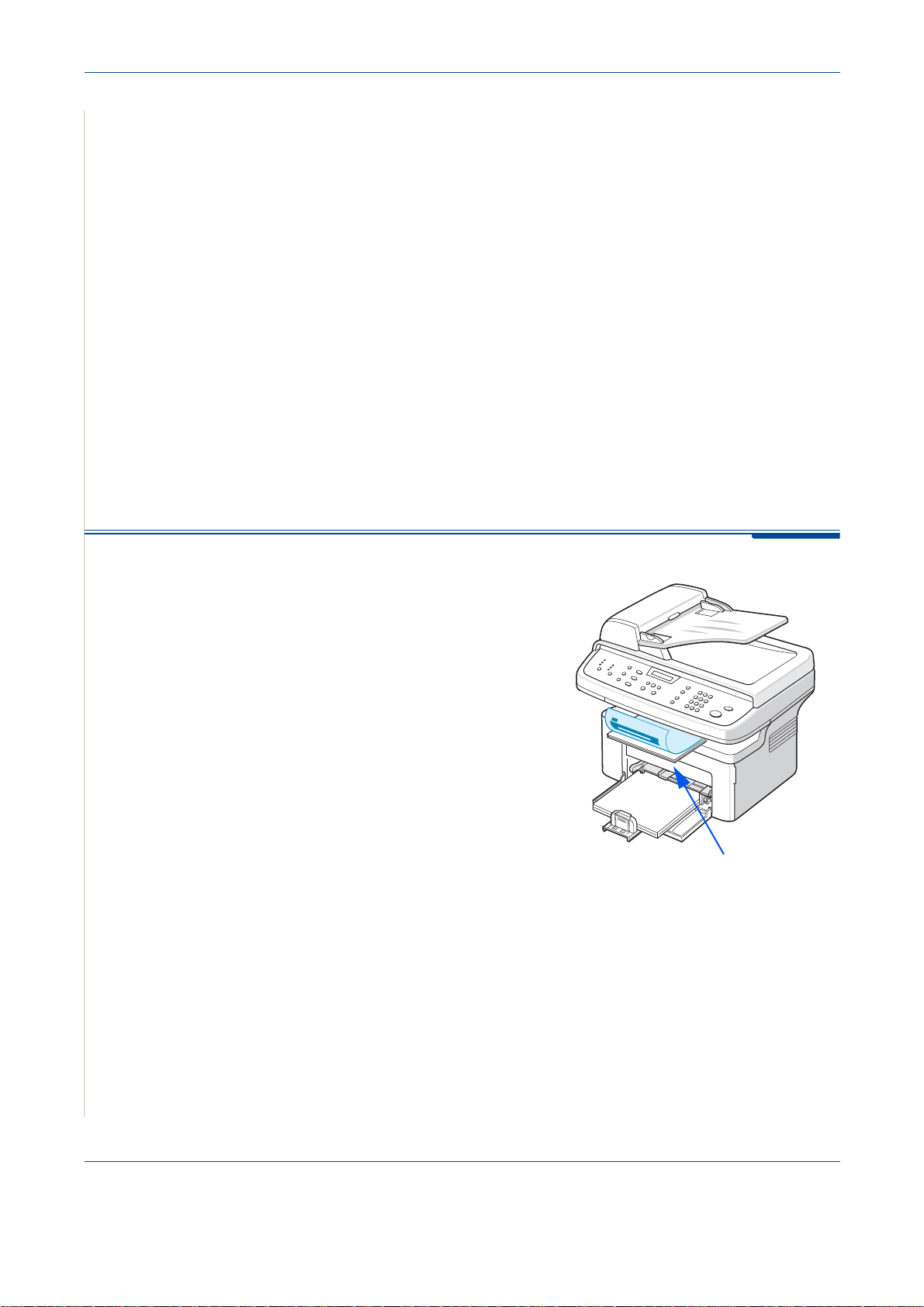
4 Umgang mit Papier
6. Wenn Sie mehrere Seiten drucken möchten, wird auf dem Display e rneut
„Papier einlegen & Start druecken“ angezeigt. Legen Sie das nächste
Blatt ein und drücken Sie Start.
Wiederholen Sie diesen Schritt für alle zu druckenden Seiten.
HINWEIS:
• Wenn beim Einzug von Kartonpapier Papierstaus auftreten, drehen Sie
das Papier um und versuchen Sie es erneut.
• Die Möglichkeit, Papier manuell einzulegen und Start zu drücken, um den
Papier einzuziehen, wird nur beim Drucken über einen PC unterstützt.
• Weil beim manuellen Einzug Druckaufträge nicht automatisch gedruckt
werden, werden eingehende Faxnachrichten im Speicher gesichert und
nicht sofort ausgedruckt.
• Wenn Sie im Modus „Man. Einzug“ Stopp/Löschen drücken, wird der
laufende Druckauftrag storniert.
Kopierer-Ausgabefach
Das Gerät verfügt über ein
Ausgabefach mit einem
Fassungsvermögen von 100 Blatt
Papier mit einem Gewicht von 75 g/m
Im Ausgabefach wird das Papier mit
der bedruckten Seite nach unten in der
Druckreihenfolge ausgegeben.
HINWEIS: Ziehen Sie die
Verlängerung für Papierausgabe
heraus, damit das bedruckte Papier
nicht aus dem Fach fällt.
2
.
Verlängerung für
Papierausgabe
4-6 Xerox Phaser 3200MFP
Page 69

5 Kopieren
5Kopieren
In diesem Kapitel erhalten Sie schrittweise Anleitungen zum Kopieren von
Dokumenten.
Folgende Themen werden in diesem Kapitel behandelt:
HINWEIS: Das Gerät aktiviert standardmäßig den Kopiermodus.
• Kopien anfertigen – Seite 5-2
• Kopieroptionen einstellen – Seite 5-5
• Kopier-Setup – Seite 5-11
Xerox Phaser 3200MFP 5-1
Page 70

5Kopieren
Kopien anfertigen
Papier für den Kopiervorgang einlegen
Die Anweisungen zum Einlegen von Druckmaterialien für Druck-, Fax- oder
Kopiervorgänge sind identisch. Weitere Details finden Sie unter Papier
einlegen auf Seite 2-6.
HINWEIS: Zum Kopieren können Sie nur Druckmaterialien in den Formaten
US-Letter, A4, US-Legal, US-Folio, US-Executive, B5, A5 und A6 verwenden.
Vorlage vorbereiten
Vorlagen, die Sie kopieren, scannen oder als Fax versenden möchten, können
über das Vorlagenglas oder den automatischen Vorlageneinzug (AVE)
eingelesen werden. Über den automatischen Vorlageneinzug (AVE) können
Sie bis zu 30 Blatt (75 g/m
Blätter einzeln auf das Vorlagenglas legen.
2
) pro Auftrag laden. Sie können natürlich auch die
HINWEIS: Auf das Vorlagenglas passen nur Druckmaterialien der Größen
Letter und A4.
Hinweise zur Verwendung des automatischen Vorlageneinzugs:
• Legen Sie keine Vorlagen ein, die kleiner als 142 x 148 mm oder größer
als 216 x 356 mm sind.
• Verwenden Sie keinesfalls folgende Vorlagentypen im automatischen
Vorlageneinzug:
– Kohlepapier oder Durchschreibpapier;
– Beschichtetes Papier;
– Florpostpapier oder dünnes Papier;
– Gefaltetes oder geknicktes Papier;
– Gewelltes oder gerolltes Papier;
– Zerrissenes Papier.
• Entfernen Sie vor dem Einlegen der Vorlage alle vorhandenen Heft- und
Büroklammern usw.
• Achten Sie vor dem Einlegen der Vorlage darauf, dass Kleber, Tinte oder
Korrekturflüssigkeit auf dem Papier vollständig getrocknet sind.
• Legen Sie keine Vorlagen unterschiedlicher Größen oder
Papiergewichte ein.
• Legen Sie keine Broschüren, Prospekte, Folien oder Vorlagen mit
anderen ungewöhnlichen Eigenschaften ein.
Wenn Sie eine der hier aufgeführten Vorlagen kopieren möchten, verwenden
Sie das Vorlagenglas.
5-2 Xerox Phaser 3200MFP
Page 71

Kopien über Vorlagenglas anfertigen
1. Heben Sie die Vorlagenabdeckung
an und öffnen Sie sie.
2. Legen Sie die Vorlage mit dem
Schriftbild nach unten auf das
Vorlagenglas und richten Sie sie
an der linken oberen Ecke des
Vorlagenglases aus.
5 Kopieren
HINWEIS:
• Vergewissern Sie sich, dass sich
keine Vorlagen im automatischen
Vorlageneinzug befinden.
Vorlagen im automatischen
Vorlageneinzug werden vorrangig
behandelt.
• Auf das Vorlagenglas passen nur Druckmaterialien der Größen Letter
und A4.
3. Schließen Sie die Vorlagenabdeckung.
HINWEIS:
• Senken Sie die Vorlagenabdeckung vorsichtig ab, um Schäden am Gerät
oder Personenschäden zu vermeiden.
• Wenn Sie die Vorlagenabdeckung beim Kopieren offen lassen, wird die
Kopierqualität beeinträchtigt und mehr Toner verbraucht.
• Wenn Sie eine Seite aus einem Buch oder Magazin kopieren, schließen
Sie die Vorlagenabdeckung nicht.
4. Drücken Sie die Taste Kopie, um den Kopiermodus zu aktivieren.
5. Stellen Sie über die Tasten des Bedienfelds die gewünschten
Einstellungen ein, d. h. Anzahl der Exemplare, Kopierformat, Helligkeit
und Vorlagentyp. (Siehe Kopieroptionen einstellen auf Seite 5-5.)
Um die Einstellungen zu löschen, drücken Sie Stopp/Löschen.
6. Bei Bedarf können Sie spezielle Kopieroptionen verwenden (z. B. Poster,
Anpassen, Klonen oder Ausweiskopie). (Siehe Spezielle Kopierfunktionen
auf Seite 5-7.)
7. Drücken Sie Start, um den Kopiervorgang zu starten. Das Display zeigt
den Verarbeitungsstatus des Kopierauftrags an.
Xerox Phaser 3200MFP 5-3
Page 72

5Kopieren
Kopien über den automatischen Vorlageneinzug anfertigen
HINWEIS:
• Sie können den Kopiervorgang jederzeit abbrechen. Drücken Sie dazu
Stopp/Löschen.
• Staub kann zu schwarzen Punkten auf dem Ausdruck führen. Halten Sie
das Vorlagenglas daher stets sauber. (Siehe Scaneinheit reinigen auf
Seite 9-5.)
• Um die beste Scanqualität zu erzielen, insbesondere bei farbigen Bildern
oder Bildern mit Graustufen, verwenden Sie das Vorlagenglas.
1. Legen Sie die Vorlage mit
der bedruckten Seite nach
oben in den automatischen
Vorlageneinzug (AVE). Sie
können bis zu 30 Blätter
gleichzeitig einlegen.
Stellen Sie sicher, dass die
Vorlagen dem auf dem
Vorlageneinzug markierten
Papierformat entsprechen.
HINWEIS: Kopien bis zu einer
Größe von 216 x 356 mm
können über den Automatischer
Vorlageneinzug (AVE) angefertigt werden.
2. Passen Sie die
Vorlagenführungen an die
Größe der Vorlage an.
3. Stellen Sie über die Tasten
des Bedienfelds die
gewünschten Einstellungen
ein, d. h. Anzahl der
Exemplare, Kopierformat,
Helligkeit und Vorlagentyp.
(Siehe Kopieroptionen
einstellen auf Seite 5-5.)
4. Um die Einstellungen zu
löschen, drücken Sie
Stopp/Löschen.
5. Bei Bedarf können Sie spezielle Kopieroptionen verwenden (z. B.
Sortieren, 2 oder 4 Seiten auf ein Blatt kopieren).
6. Drücken Sie Start, um den Kopiervorgang zu starten.
Das Display zeigt den Verarbeitungsstatus des Kopierauftrags an.
HINWEIS: Staub auf dem Glas des automatischen Vorlageneinzugs kann
zu schwarzen Punkten auf dem Ausdruck führen. Achten Sie stets darauf,
dass das AVE-Glas sauber ist. (Siehe Scaneinheit reinigen auf Seite 9-5.)
5-4 Xerox Phaser 3200MFP
Page 73

Kopieroptionen einstellen
Grundlegende Kopieroptionen
Mit den Tasten des Bedienfelds können Sie alle grundlegenden Kopieroptionen
einstellen: Helligkeit, Vorlagentyp, Kopierformat und Anz. Exemplare. Stellen
Sie die folgenden Optionen für den aktuellen Kopierauftrag ein, bevor Sie den
Kopiervorgang mit der Taste Start starten.
HINWEIS: Wenn Sie beim Einstellen der Kopieroptionen die Taste
Stopp/Löschen drücken, werden alle Optionen für den aktuellen
Kopierauftrag gelöscht und auf die Standardwerte zurückgesetzt. Die
Standardeinstellungen werden automatisch wiederhergestellt, nachdem das
Gerät die aktuellen Kopien angefertigt hat.
Heller/Dunkler
Wenn Sie eine Vorlage mit schwachen Bleistiftanmerkungen oder aber mit
dunklen Bildern haben, können Sie die Helligkeit einstellen, damit die Kopie
lesbarer wird.
Um die Helligkeit anzupassen, drücken Sie die Taste Heller/Dunkler.
5 Kopieren
Sie können zwischen folgenden Kontrasteinstellungen wählen:
• Heller: Sorgt dafür, dass die Kopien heller als die Originalvorlage
ausgegeben werden. Diese Einstellung eignet sich für ein dunkles
Druckbild.
• Normal: Sorgt dafür, dass die Kopien genauso aussehen, wie die
Originalvorlage. Diese Einstellung eignet sich für
maschinengeschriebene oder gedruckte Vorlagen.
• Dunkler: Sorgt dafür, dass die Kopien dunkler als die Originalvorlage
ausgegeben werden. Diese Einstellung ist sinnvoll bei schwach
gedruckten Vorlagen oder Vorlagen mit Bleistiftanmerkungen.
Vorlagentyp
Die Einstellung Vorlagentyp wird verwendet, um die Kopierqualität des
aktuellen Kopierauftrags durch Auswählen eines Vorlagentyps zu verbessern.
Drücken Sie Vorlagentyp, um den Vorlagentyp auszuwählen.
Sie können zwischen folgenden Bildeinstellungen wählen:
• Text: Für Dokumente, die hauptsächlich Text enthalten.
• Foto & Text: Für Dokumente, die Text und Fotos enthalten.
• Foto: Wenn das Original ein Foto ist.
HINWEIS: Wenn Sie ein Dokument mit farbigem Hintergrund kopieren,
beispielsweise eine Tageszeitung oder einen Katalog, wird der Hintergrund
in der Kopie übernommen. Wenn Sie den Hintergrund nicht übernehmen
möchten, ändern Sie die Einstellung Heller/Dunkler zu Heller und/oder die
Einstellung Vorlagentyp zu Text.
Xerox Phaser 3200MFP 5-5
Page 74

5Kopieren
Vergroessern/Verkleinern
Mit der Taste Verkleinern/Vergrößern können Sie die Größe eines kopierten
Bildes von 25 % auf 400 % verringern oder erhöhen, wenn Sie das Original
über das Vorlagenglas kopieren und von 25 % auf 100 %, wenn Sie das
Original in den automatischen Vorlageneinzug einlegen.
So treffen Sie eine Auswahl unter den vordefinierten Kopierformaten:
1. Drücken Sie Verkleinern/Vergrößern.
Die Standardeinstellung wird in der unteren Zeile des Displays angezeigt.
2.
Drücken Sie
um die gewünschte Formateinstellung zu suchen.
3. Drücken Sie Eingabe, um die Auswahl zu speichern.
So können Sie das Format von Kopien feineinstellen:
1. Drücken Sie Verkleinern/Vergrößern.
2.
Drücken Sie
bis „Benutz:25-100 %“ oder „Benutz:25-400 %“ in der unteren Zeile
angezeigt wird. Drücken Sie
3. Drücken Sie die Navigationstaste ( oder ), bis die gewünschte
Kopiergröße auf dem Display angezeigt wird.
Sie können bis zu der gewünschten Zahl blättern, indem Sie die Taste
gedrückt halten.
Sie können den Wert auch über die Zifferntasten eingeben.
4. Drücken Sie Eingabe, um die Auswahl zu speichern.
Ver kleinern/Vergrößern
Ver kleinern/Vergrößern
Eingabe
oder die Navigationstaste ( oder ),
oder die Navigationstaste ( oder ),
.
HINWEIS: Wenn Sie eine verkleinerte Kopie anfertigen, können unten auf
dem Ausdruck schwarze Streifen zu sehen sein.
Anz. Exemplare
So können Sie die Anzahl der Exemplare von 1 bis 999 festlegen.
1. Drücken Sie auf dem Bedienfeld Menü, bis „Kopier-Setup“ in der oberen
Displayzeile angezeigt wird.
Die erste verfügbare Menüoption „Grundeinst.“ wird in der unteren Zeile
angezeigt.
2. Drücken Sie Eingabe.
3. Drücken Sie die Navigationstaste ( oder ), um auf die Menüoption
„Anz. Exemplare“ zuzugreifen. Die Menüoption wird in der unteren Zeile
angezeigt. Drücken Sie anschließend Eingabe.
4. Drucken Sie die Zahl für den Wert, den Sie über das Display festlegen
möchten:
Durch Drücken und Halten der Taste können Sie schnell durch die Zahlen
blättern.
Sie können den Wert auch über die Zifferntasten eingeben.
5. Drücken Sie Eingabe, um die Auswahl zu speichern.
5-6 Xerox Phaser 3200MFP
Page 75

Spezielle Kopierfunktionen
Sie können die folgenden Kopierfunktionen durch Drücken der Taste
Lieblingskopie auf dem Bedienfeld verwenden:
• Aus: Für normalen Druck.
5 Kopieren
• Klonen:
Die Anzahl der Bilder wird über das Originalbild und das Papierformat
automatisch bestimmt. (Siehe Klonen auf Seite 5-7.)
• Kop. sortieren:
zwei Kopien einer dreiseitigen Vorlage erstellen, wird zunächst eine Kopie
komplett ausgedruckt und anschließend die zweite. (Siehe Kopien sortieren
auf Seite 5-8.)
• Anpassen: D
vergrößert, dass es auf das eingelegte Papier passt. (Siehe Kopien
automatisch anpassen auf Seite 5-8.)
• Ausweiskopie:
kopiert. (Siehe Ausweise kopieren auf Seite 5-9.)
•
2/4 auf 1
(Siehe 2 oder 4 Seiten auf 1 Blatt kopieren auf Seite 5-9.)
• Poster: Eine Vorlage wird auf 9 Blatt Papier (3x3) gedruckt, die Sie dann
zu einem Poster zusammensetzen können. (Siehe Poster kopieren auf
Seite 5-10.)
Mehrere Kopien des Originals werden auf einer Seite gedruckt.
Der Kopierauftrag wird sortiert. Wenn Sie beispielsweise
as Bild der Vorlage wird automatisch so verkleinert oder
Beidseitig bedruckte Ausweise werden auf ein Blatt Papier
: Kopiert 2 oder 4 Originalseiten verkleinert auf ein Blatt Papier.
HINWEIS: Je nachdem, wo Sie die Vorlage eingelegt haben, auf dem
Vo rlagenglas oder im automatischen Vorlageneinzug, stehen nicht unbedingt
alle Funktionen zur V e rfügun g.
Klonen
Diese Spezialkopierfunktion können Sie nur verwenden, wenn Sie ein
Dokument auf das Vorlagenglas legen. Wenn ein Dokument in den
automatischen Vorlageneinzug eingelegt wurde, steht die Kopierfunktion
„Klonen“ nicht zur Verfügung.
1. Legen Sie die Vorlage, die Sie kopieren möchten, auf das Vorlagenglas
und schließen Sie die Abdeckung.
2. Drücken Sie auf die Taste Lieblingskopie, bis „Klonen“ in der unteren
Zeile des Displays angezeigt wird und drücken Sie dann auf Eingabe.
3. Stellen Sie bei Bedarf über die Tasten des Bedienfelds die gewünschten
Kopiereinstellungen ein, z. B. Heller/Dunkler und Vorlagentyp. Siehe
Kopieroptionen einstellen auf Seite 5-5.
4. Drücken Sie Start, um den Kopiervorgang zu starten.
HINWEIS: Sie können das Kopierformat nicht über die Taste
Verkleinern/Vergrößern einstellen, während Sie klonen.
Xerox Phaser 3200MFP 5-7
Page 76

5Kopieren
1
2
3
Kopien sortieren
1
2
3
Diese Spezialkopierfunktion kann nur verwendet werden, wenn Sie die Vorlagen
in den automatischen Papiereinzug einlegen.
1. Legen Sie die zu kopierenden Dokumente in den AVE.
2. Drücken Sie auf die Taste Lieblingskopie, bis „Kop. sortieren“ in der
unteren Zeile des Displays angezeigt wird und drücken Sie dann auf
Eingabe.
3. Stellen Sie bei Bedarf über die Tasten des Bedienfelds die gewünschten
Kopiereinstellungen ein, z. B. Heller/Dunkler und Vorlagentyp. Siehe
Kopieroptionen einstellen auf Seite 5-5.
4. Drücken Sie Start, um den Kopiervorgang zu starten.
Kopien automatisch anpassen
A
Diese Spezialkopierfunktion können Sie nur verwenden, wenn Sie ein
Dokument auf das Vorlagenglas legen. Wenn eine Vorlage in den
automatischen Vorlageneinzug eingelegt wurde, steht die Kopierfunktion
„Anpassen“ nicht zur Verfügung.
1. Legen Sie die Vorlage, die Sie kopieren möchten, auf das Vorlagenglas
und schließen Sie die Abdeckung.
2. Drücken Sie auf die Taste Lieblingskopie, bis „Anpassen“ in der unteren
Zeile des Displays angezeigt wird und drücken Sie dann auf Eingabe.
3. Stellen Sie bei Bedarf über die Tasten des Bedienfelds die gewünschten
Kopiereinstellungen ein, z. B. Heller/Dunkler und Vorlagentyp. Siehe
Kopieroptionen einstellen auf Seite 5-5.
4. Drücken Sie Start, um den Kopiervorgang zu starten.
HINWEIS: Wenn die Kopierfunktion „Anpassen“ konfiguriert wurde, können
Sie nicht das Kopierformat über die Taste Verkleinern/Vergrößern einstellen.
5-8 Xerox Phaser 3200MFP
Page 77

5 Kopieren
Ausweise kopieren
Sie können die beiden Seite eines Ausweises auf eine Seite eines Blatts
kopieren.
Wenn Sie mit dieser Funktion kopieren, druckt das Gerät eine Seite des
Ausweises auf die obere Hälfte des Papiers und die andere Seite auf die
untere Hälfte, ohne das Original zu verkleinern.
Wenn das Original größer ist als der druckbare Bereich, werden bestimmte
Teile nicht gedruckt.
Diese Spezialkopierfunktion können Sie nur verwenden, wenn Sie ein
Dokument auf das Vorlagenglas legen. Wenn eine Vorlage in den AVE
eingelegt wurde, steht die Kopierfunktion „Ausweiskopie“ nicht zur Verfügung.
1. Legen Sie den Ausweis, den Sie kopieren möchten, auf das
Vorlagenglas und schließen Sie die Abdeckung.
2. Drücken Sie auf die Taste Lieblingskopie, bis „Ausweiskopie“ in der
unteren Zeile des Displays angezeigt wird und drücken Sie dann auf
Eingabe.
3. Stellen Sie bei Bedarf über die Tasten des Bedienfelds die gewünschten
Kopiereinstellungen ein, z. B. Heller/Dunkler und Vorlagentyp. Siehe
Kopieroptionen einstellen auf Seite 5-5.
4. Drücken Sie Start, um den Kopiervorgang zu starten.
1 2
2 Seiten auf ein
Blatt kopieren
1 2
3 4
4 Seiten auf ein
Blatt kopieren
Das Gerät scannt die Vorderseite ein.
5. Wenn „Ruecks. einst.“ in der unteren Displayzeile angezeigt wird, öffnen
Sie die Vorlagenabdeckung und drehen den Ausweis um. Schließen Sie
die Abdeckung.
6. Drücken Sie nochmals die Taste Start.
HINWEIS: Wenn Sie die Taste Stopp/Löschen drücken oder wenn etwa
30 Sekunden lang keine Tasten gedrückt werden, wird der Kopierauftrag
abgebrochen und das Gerät kehrt in den Standby-Modus zurück.
2 oder 4 Seiten auf 1 Blatt kopieren
Diese Kopierfunktion kann nur verwendet werden, wenn Sie die Vorlagen in
den automatischen Papiereinzug einlegen.
1. Legen Sie die zu kopierenden Dokumente in den AVE.
2. Drücken Sie auf die Taste Lieblingskopie, bis „2 auf 1“ oder „4 auf 1“ in
der unteren Zeile des Displays angezeigt wird und drücken Sie dann auf
Eingabe.
3. Stellen Sie bei Bedarf über die Tasten des Bedienfelds die gewünschten
Kopiereinstellungen ein, z. B. Heller/Dunkler und Vorlagentyp. Siehe
Kopieroptionen einstellen auf Seite 5-5.
4. Drücken Sie Start, um den Kopiervorgang zu starten.
HINWEIS: Sie können das Kopierformat nicht über die Taste Verkleinern/
Vergrößern einstellen, wenn Sie 2 oder 4 Seiten auf ein Blatt kopieren.
Xerox Phaser 3200MFP 5-9
Page 78

5Kopieren
Poster kopieren
Diese Spezialkopierfunktion können Sie nur verwenden, wenn Sie ein
Dokument auf das Vorlagenglas legen. Wenn eine Vorlage in den
automatischen Vorlageneinzug eingelegt wurde, steht die Kopierfunktion
„Poster“ nicht zur Verfügung.
1. Legen Sie die Vorlage, die Sie kopieren möchten, auf das Vorlagenglas
und schließen Sie die Abdeckung.
2. Drücken Sie auf die Taste Lieblingskopie, bis „Poster“ in der unteren
Zeile des Displays angezeigt wird und drücken Sie dann auf Eingabe.
3. Stellen Sie bei Bedarf über die Tasten des Bedienfelds die gewünschten
Kopiereinstellungen ein, z. B. Heller/Dunkler und Vorlagentyp. Siehe
Kopieroptionen einstellen auf Seite 5-5.
4. Drücken Sie Start, um den Kopiervorgang zu starten.
Das Original wird in 9 Teile aufgeteilt. Jeder Teil wird
gescannt und nacheinander in der folgenden
Reihenfolge ausgedruckt:
HINWEIS: Beim Kopieren von Postern können Sie das
Kopierformat nicht über die Taste Verkleinern/Vergrößern
einstellen.
5-10 Xerox Phaser 3200MFP
Page 79

Kopier-Setup
Standardeinstellungen ändern
5 Kopieren
Sie können die Kopiereinstellungen des Geräts an Ihre Anforderungen
anpassen.
Für die Kopieroptionen, wie Heller/Dunkler, Vorlagentyp, Kopierformat und
Anzahl der Exemplare, können die am häufigsten verwendeten Einstellungen
gewählt werden. Beim Kopieren werden die Standardeinstellungen verwendet,
wenn sie nicht über die entsprechenden Tasten des Bedienfelds geändert
werden.
So konfigurieren Sie Ihre eigenen Standardeinstellungen:
1. Drücken Sie auf dem Bedienfeld Menü, bis „Kopier-Setup“ in der oberen
Displayzeile angezeigt wird.
Die erste verfügbare Menüoption „Grundeinst.“ wird in der unteren Zeile
angezeigt.
2. Drücken Sie Eingabe, um die Menüoption auszuwählen. Die erste
Setup-Option, „Heller/Dunkler“, wird in der unteren Zeile angezeigt.
3. Drücken Sie die Navigationstaste ( oder ), um durch die einzelnen
Setup-Optionen zu blättern.
4. Wenn die gewünschte Option angezeigt wird, drücken Sie Eingabe,
um auf die Option zuzugreifen.
5. Ändern Sie die Einstellung über die Navigationstaste ( oder ).
Sie können Werte über die numerische Tastatur eingeben.
6. Drücken Sie Eingabe, um die Auswahl zu speichern.
7. Wiederholen Sie die Schritte 3 bis 6 nach Bedarf.
8. Drücken Sie Stopp/Löschen, um in den Standby-Modus
zurückzukehren.
HINWEIS: Wenn Sie während der Einstellung der Kopieroptionen die Taste
Stopp/Löschen drücken, werden die geänderten Einstellungen annulliert
und die Standardeinstellungen verwendet.
Zeitlimit einstellen
Sie können festlegen, wie lange das Gerät wartet, bist die
Standardeinstellungen für den Kopiervorgang wiederhergestellt werden,
nachdem eine Auswahl getroffen wurde.
1. Drücken Sie auf dem Bedienfeld Menü, bis „Kopier-Setup“ in der oberen
Displayzeile angezeigt wird.
2. Drücken Sie die Navigationstaste ( oder ), bis in der unteren
Displayzeile „Reset nach...“ angezeigt wird.
3. Drücken Sie Eingabe, um die Menüoption auszuwählen.
Xerox Phaser 3200MFP 5-11
Page 80
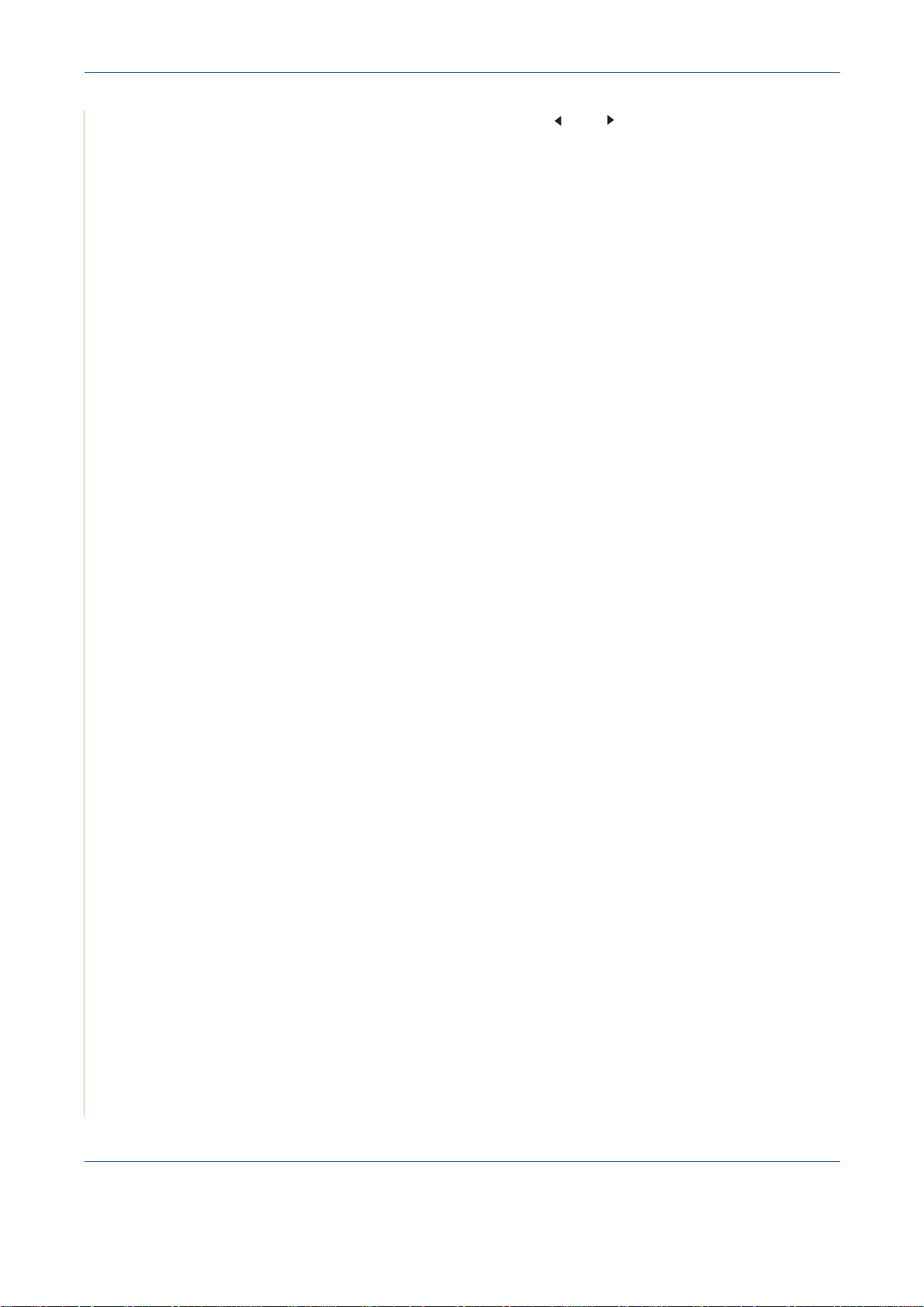
5Kopieren
4. Drücken Sie die Navigationstaste ( oder ), bis der gewünschte Status
in der unteren Displayzeile erscheint.
Sie können zwischen 15, 30, 60, 120 und 180 (Sekunden) auswählen.
Die Auswahl von „Aus“ bedeutet, dass das Gerät die Standardeinstellungen
erst wieder herstellt, wenn Sie Start drücken, um einen Kopierauftrag zu
starten, oder Stopp/Löschen drücken, um abzubrechen.
5. Drücken Sie Eingabe, um die Auswahl zu speichern.
6. Drücken Sie Stopp/Löschen, um in den Standby-Modus
zurückzukehren.
5-12 Xerox Phaser 3200MFP
Page 81

6 Drucken
6Drucken
Folgende Themen werden in diesem Kapitel behandelt:
• Druckersoftware unter Windows installieren – Seite 6-2
• Dokument drucken – Seite 6-6
• Erweiterte Druckoptionen – Seite 6-16
• Lokalen Drucker gemeinsam nutzen – Seite 6-27
• Windows PostScript-Treiber verwenden (nur Phaser 3200MFP/N) –
Seite 6-28
• Drucker unter Linux verwenden – Seite 6-32
• Den Drucker an einem Macintosh verwenden (nur Phaser 3200MFP/N) –
Seite 6-46
Xerox Phaser 3200MFP 6-1
Page 82

6 Drucken
Druckersoftware unter Windows installieren
Folgende Themen werden in diesem Kapitel behandelt:
• Druckersoftware installieren – Seite 6-2
HINWEIS: Unter Windows 2000/XP(32/64 Bit)/2003(32/64 Bit)/Vista
benötigen Benutzer, die Software installieren möchten, Administratorrechte.
Druckersoftware installieren
Bevor Sie die Installation starten, schließen Sie alle Anwendungen auf Ihrem PC.
Xerox-Treiber über den USB-Anschluss installieren
1. Schließen Sie das USB-Kabel am Drucker und am PC an. Starten Sie
den PC und schalten Sie den Drucker ein.
2.
Legen Sie die Xerox-Treiber-CD in das CD-ROM-Laufwerk ein.
Benutzer von Windows Vista werden gefragt, ob die Installation zugelassen
werden soll. Klicken Sie auf
Die CD-ROM sollte automatisch ausgeführt werden. Ein Installationsfenster
wird angezeigt.
Wenn kein Installationsfenster angezeigt wird, klicken Sie auf
klicken Sie anschließend auf
Ersetzen Sie
und klicken Sie auf
Wenn Sie unter Windows Vista arbeiten, klicken Sie auf
Programme
E
durch den Laufwerksbuchstaben Ihres CD-ROM-Laufwerks
OK
Zubehör
.
Weiter
.
Ausführen
Ausführen
. Geben Sie
und geben Sie
E:\Setup.exe
Start
und
ein.
Start
Alle
X:\Setup.exe
ein.
HINWEIS: W enn während der Installation das Fenster „Hardware-Assiste nt“
erscheint, klicken Sie auf in der oberen rechten Ecke des Fensters oder
klicken Sie auf Abbrechen.
3. Wenn das Dialogfeld zur Sprachauswahl erscheint, wählen Sie die
gewünschte Sprache. Klicken sie anschließend auf Weiter.
6-2 Xerox Phaser 3200MFP
Page 83

6 Drucken
4. Wählen Sie die zu installierenden Komponenten aus und klicken Sie
dann auf Weiter.
5. Klicken Sie auf Weiter.
6. Klicken Sie auf Beenden. Die Treiberinstallation ist hiermit
abgeschlossen.
Xerox-Treiber über das Netzwerk installieren
(nur Phaser 3200MFP/N)
Bevor eine Verbindung zwischen dem Drucker und dem Netzwerk hergestellt
werden kann, müssen Sie die TCP/IP-Einstellungen für den Drucker
konfigurieren. (Siehe Konfigurieren von TCP/IP auf Seite 3-3.)
Nach der Zuweisung und Überprüfung der TCP/IP-Einstellungen kann die
Software auf allen Computern im Netzwerk installiert werden.
1. Stellen Sie sicher, dass der Drucker mit dem Netzwerk verbunden und
eingeschaltet ist. Einzelheiten zum Herstellen von Netzwerkverbindungen
finden Sie auf Anschlüsse auf Seite 2-8.
2.
Legen Sie die Xerox-Treiber-CD in das CD-ROM-Laufwerk ein.
Benutzer von Windows Vista werden gefragt, ob die Installation zugelassen
werden soll. Klicken Sie auf
Die CD-ROM sollte automatisch ausgeführt werden. Ein Installationsfenster
wird angezeigt.
Wenn kein Installationsfenster angezeigt wird, klicken Sie auf
klicken Sie anschließend auf
E
Ersetzen Sie
und klicken Sie auf
Wenn Sie unter Windows Vist a arbeiten, klicken Sie auf
Programme
durch den Laufwerksbuchstaben Ihres CD-ROM-Laufwerks
OK
Zubehör
.
Weiter
.
Ausführen
Ausführen
. Geben Sie
und geben Sie
E:\Setup.e xe
Start
und
ein.
Start
Alle
X:\Setup.exe
ein.
HINWEIS: Wenn währen d der Installation das Fenster „Hardware-Assistent“
erscheint, klicken Sie auf in der oberen rechten Ecke des Fensters oder
klicken Sie auf Abbrechen.
Xerox Phaser 3200MFP 6-3
Page 84

6 Drucken
3. Wenn das Dialogfeld zur Sprachauswahl erscheint, wählen Sie die
gewünschte Sprache. Klicken Sie auf Weiter.
4. Wählen Sie die zu installierenden Komponenten aus und klicken Sie
dann auf Weiter.
5. Klicken Sie auf Weiter.
Klicken Sie auf
6-4 Xerox Phaser 3200MFP
Beenden
. Die Treiberinstallation ist hiermit abgeschlossen.
Page 85

6 Drucken
Xerox Netzwerkdrucker-Port auswählen
Damit Sie über den Xerox Netzwerkdrucker-Port drucken können, müssen Sie
den Port in den Einstellungen für den Druckertreiber auswählen.
1. Wählen Sie aus dem Windows Start-Menü Einstellungen, klicken Sie
auf Drucker, um den Ordner „Drucker“ zu öffnen.
Unter Windows XP(32/64 Bit)/2003(32/64 Bit) wählen Sie Start, und
klicken Sie anschließend auf Drucker und Faxgeräte.
Unter Windows Vista wählen Sie Start Systemsteuerung
Hardware und Sound Drucker.
2. Klicken Sie mit der rechten Maustaste auf das Druckersymbol und
wählen Sie aus dem daraufhin angezeigten Kontextmenü den Befehl
Eigenschaften.
3. Unter Windows 98/Me klicken Sie auf die Registerkarte Details.
Unter Windows 2000/XP(32/64 Bit)/2003(32/64 Bit)/Vista klicken Sie auf
die Registerkarte Anschlüsse.
4. Klicken Sie auf Anschluss hinzufügen.
5. Unter Windows 98/Me klicken Sie auf Andere und wählen Sie
Standard-TCP/IP-Port. Klicken Sie auf OK.
Unter Windows 2000/XP(32/64 Bit)/2003(32/64 Bit)/Vista wählen Sie
Standard-TCP/IP-Port und klicken Sie auf Neuer Anschluss.
6. Das Fenster des Netzwerkdrucker-Port-Assistenten wird geöffnet.
Wählen Sie aus, mithilfe welcher Methode die Netzwerkkarte in Ihrem
Gerät gefunden werden soll und geben Sie ggf. die dazugehörende
Adresse ein. Klicken Sie auf Weiter.
Sie können einen Druckserver finden, indem Sie die IP-, MAC- oder
IPX/SPX-Adresse des Druckers eingeben. Wenn Sie alle Netzwerkkarten
durchsuchen möchten, die an das Netzwerk angeschlossen sind, wählen
Sie Automatische Erkennung im Netzwerk.
7. Wenn Sie die Option Automatische Erkennung im Netzwerk aktiviert
haben, erkennt das System alle Druckserver und zeigt diese in Form
einer Liste an. Wählen Sie den Drucker, den Sie verwenden möchten
und klicken Sie anschließend auf Weiter.
8. Geben Sie einen Anschlussnamen ein, um den neuen Drucker zu
identifizieren und klicken Sie auf Beenden.
9. Der ausgewählte Port wird in der Liste der Druckeranschlüsse angezeigt.
Klicken Sie auf OK oder Schließen.
10. Die Installation ist damit abgeschlossen. Wenn Sie einen Druckauftrag
an den Netzwerkdrucker senden möchten, wählen Sie den Drucker über
das Anwendungsprogramm aus.
HINWEIS: Der Drucker wurde installiert und als Standarddrucker festgelegt.
Xerox Phaser 3200MFP 6-5
Page 86
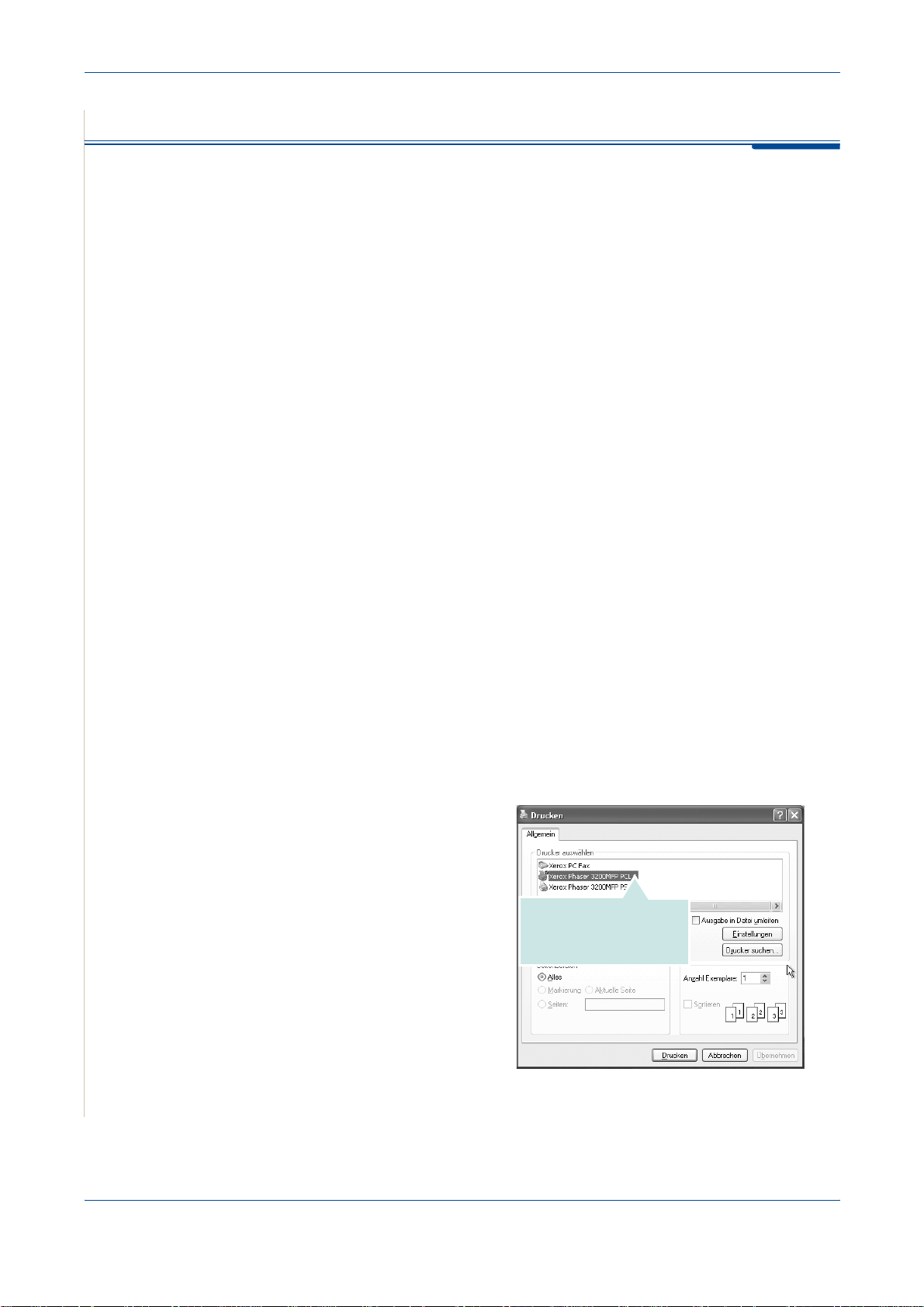
6 Drucken
Dokument drucken
Dieses Gerät kann als Drucker an einen Windows-, Macintosh- oder LinuxComputer angeschlossen werden. Die genauen Schritte für das Drucken eines
Dokumentes können je nach verwendeter Anwendung unterschiedlich sein.
Grundsätzliches zum Drucken
HINWEIS: Je nach Drucker kann sich das in dieser Bedienungsanleitung
dargestellte Fenster Eigenschaften für den Druckertreiber von dem
tatsächlich angezeigten Fenster unterscheiden. Die darin enthaltenen
Elemente sind jedoch vergleichbar.
HINWEIS: Überprüfen Sie, welche Betriebssysteme mit dem Drucker
kompatibel sind. Informationen dazu finden Sie in der Bedienungsanleitung
des Druckers im Abschnitt zur Betriebssystemkompatibilität.
HINWEIS: Den genauen Namen des Druckers finden Sie auf der CD-ROM
aus dem Lieferumfang.
Im Folgenden werden die allgemeinen Schritte beschrieben, die für das
Drucken aus Anwendungen unter Windows erforderlich sind. Die genauen
Schritte für das Drucken eines Dokuments können je nach verwendeter
Anwendung unterschiedlich sein. In der Bedienungsanleitung Ihrer
Anwendungssoftware finden Sie genaue Informationen zum Druckvorgang.
1. Öffnen Sie das Dokument, das Sie drucken möchten.
2. Wählen Sie im Menü Datei die Option Drucken. Das Druckfenster wird
geöffnet. Je nach Anwendung kann es sich geringfügig von der
Abbildung unterscheiden.
Die allgemeinen
Druckeinstellungen
werden im Fenster
„Drucker“ festgelegt.
Zu diesen Einstellungen
gehören die Anzahl der
Exemplare und der
Druckbereich.
Vergewissern Sie
sich, dass Ihr Drucker
ausgewählt ist.
3. Wählen Sie Ihren
Druckertreiber in der
Dropdown-Liste Name.
6-6 Xerox Phaser 3200MFP
Page 87

4. Um vollen Nutzen aus den Funktionen Ihres Druckertreibers zu ziehen,
klicken Sie im Druckfenster auf Eigenschaften oder Einstellungen.
Einzelheiten finden Sie unter Druckeinstellungen auf Seite 6-7.
Wenn keine Eigenschaften oder Einstellungen angezeigt werden,
wählen Sie entweder Setup, Drucker oder wählen im Fenster „Dru cken“
Optionen. Klicken Sie dann im nächsten Fenster auf Eigenschaften.
5. Klicken Sie auf OK, um das Eigenschaftenfenster zu schließen.
6. Klicken Sie im Druckfenster auf OK oder Drucken, um den
Druckvorgang zu starten.
Druckeinstellungen
Über das Fenster mit den Druckeinstellungen können Sie auf alle für den Einsatz
des Geräts benötigten Druckeroptionen zugreifen. Sie können alle für den Druck
benötigten Einstellungen überprüfen und ggf. ändern.
Je nach Betriebssystem können die Optionen im Fenster mit den
Druckeinstellungen von den hier gezeigten Optionen abweichen. Die in dieser
Bedienungsanleitung dargestellten Fenster stammen aus Windows XP.
Je nach Drucker kann sich das in dieser Bedienungsanleitung dargestellte
Fenster Eigenschaften für den Druckertreiber von dem tatsächlich
angezeigten Fenster unterscheiden.
Wenn Sie auf die Druckereigenschaften über den Ordner „Drucker“ zugreifen,
werden weitere Registerkarten mit Windows-Druckoptionen angezeigt.
Eine detaillierte Beschreibung dieser Funktionen finden Sie in der
Windows-Dokumentation.
6 Drucken
HINWEIS: Die Einstellungen der meisten Windows-Anwendungen haben
Vorrang vor den Einstellungen, die Sie im Druckertreiber angegeben haben.
Ändern Sie alle Druckereinstellungen zunächst in der Anwendungssoftware
und die verbleibenden Einstellungen dann im Druckertreiber.
HINWEIS: Die geänderten Einstellungen bleiben nur wirksam, solange Sie
das aktuelle Programm verwenden. Um die Änderungen dauerhaft zu
übernehmen, nehmen Sie sie im Ordner „Drucker“ vor.
HINWEIS: Das folgende Verfahren geht davon aus, dass Sie mit Windows
XP arbeiten. Wenn Sie mit einem anderen Windows-Betriebssystem arbeiten,
finden Sie die entsprechenden Schritte im Windows-Benutzerhandbuch oder
in der Online-Hilfe.
1. Klicken Sie auf die Windows-Schaltfläche Start.
2. Wählen Sie Drucker und Faxgeräte.
3. Wählen Sie das Symbol Ihres Druckertreibers.
4. Klicken Sie mit der rechten Maustaste auf das Druckertreibersymbol und
wählen Sie Druckeinstellungen.
5.
Ändern Sie die Einstellungen auf den Registerkarten und klicken Sie auf OK.
Xerox Phaser 3200MFP 6-7
Page 88

6 Drucken
Registerkarte „Layout“
Auf der Registerkarte
Layout finden Sie
verschiedene Einstellungen
für das Erscheinungsbild der
bedruckten Dokumentseite.
Zu den Layoutoptionen
gehören Mehrere Seiten
pro Blatt und Posterdruck.
Einzelheiten zum Zugriff auf
die Druckeinstellungen
finden Sie unter
Grundsätzliches zum
Drucken auf Seite 6-6.
1
Papierausrichtung
1
2
Unter
Papierausrichtung
können Sie festlegen, in
welcher Richtung Daten auf
eine Seite gedruckt werden.
Hochformat: Es wird über die Seitenbreite gedruckt (wie bei einem Brief).
Querformat: Es wird über die Seitenlänge gedruckt (wie häufig bei Tabellen).
Drehen: Ermöglicht das Drehen der
Seite um die ausgewählte Gradzahl.
2
Layoutoptionen
Im Bereich Layoutoptionen können
Sie erweiterte Druckoptionen
auswählen. Sie haben die Auswahl
Hochformat
Querformat
zwischen Mehrere Seiten pro Blatt
und Posterdruck.
Einzelheiten finden Sie unter Mehrere Seiten auf ein Blatt Papier drucken auf
Seite 6-16.
Einzelheiten finden Sie unter Poster drucken auf Seite 6-17.
6-8 Xerox Phaser 3200MFP
Page 89

6 Drucken
Registerkarte „Papier“
Verwenden Sie die folgenden Optionen, um die allgemeinen
Papierspezifikationen der Druckereigenschaften einzustellen. Einzelheiten
zum Zugriff auf die Druckeinstellungen finden Sie unter Grundsätzliches zum
Drucken auf Seite 6-6.
Klicken Sie auf die Registerkarte Papier, um auf die verschiedenen
Papiereigenschaften zuzugreifen.
1
2
3
4
5
1
Exemplare
Im Feld
Exemplare
geben Sie die Anzahl der zu druckenden Exemplare an.
Sie können einen Wert zwischen 1 und 999 wählen.
2
Papierformat
Mit Papierformat legen Sie das Format des Papiers fest, das Sie in die
Kassette eingelegt haben. Wenn das gewünschte Format im Feld
Papierformat nicht aufgeführt wird, klicken Sie auf Benutzerdefiniert.
Definieren Sie im Fenster Benutzereigenes Papier das Papierformat und
klicken Sie auf OK. Die Formateinstellung wird nun in der Liste angezeigt und
kann ausgewählt werden.
Geben Sie einen Namen
für das benutzerdefinierte
Format ein.
Geben Sie die
Abmessungen für das
Format ein.
Xerox Phaser 3200MFP 6-9
Page 90

6 Drucken
3
Papierzufuhr
Vergewissern Sie sich, dass unter Papierzufuhr der entsprechende
Papiereinzug (Schacht) eingestellt ist.
Verwenden Sie Manueller Einzug,
wenn Sie spezielle Materialien bedrucken
möchten. Sie müssen die Blätter dann einzeln in den manuellen Papiereinzug
einlegen.
Wenn die Papierquelle auf Automatische Auswahl eingestellt ist, wählt das
Gerät das Druckmaterial automatisch in folgender Reihenfolge: manueller
Papiereinzug, Papierkassette.
4
Papiertyp
Vergewissern Sie sich, dass der Papiertyp auf Druckereinstellungen
eingestellt ist. Wenn Sie anderes Druckmaterial einlegen, wählen Sie den
entsprechenden Papiertyp. Wenn Sie Papier mit Baumwollgehalt verwenden,
geben Sie als Papierart Dickes Papier an, um den besten Ausdruck zu
erzielen. Um Recyclingpapier mit einem Gewicht von 75 bis 90 g/m
2
oder
Farbpapier zu verwenden, aktivieren Sie Farbpapier.
5
Druckskallierung
Mit der
Druckskallierung
können Sie automatisch oder manuell den Ausdruck
auf einer Seite anpassen. Folgende Einstellungen sind möglich: Kein,
Verkleinern/Vergrößern und An Papierformat anpassen.
•
Einzelheiten finden Sie unter
drucken auf Seite 6-18.
Einzelheiten finden Sie unter
•
anpassen auf Seite 6-19.
Verkleinertes oder vergrößertes Dokument
Dokument an ausgewähltes Papierformat
6-10 Xerox Phaser 3200MFP
Page 91

6 Drucken
Registerkarte „Grafiken“
Verwenden Sie die folgenden Grafikoptionen, um die Druckqualität an Ihren
Bedarf anzupassen. Einzelheiten zum Zugriff auf die Druckeinstellungen
finden Sie unter Grundsätzliches zum Drucken auf Seite 6-6.
Klicken Sie auf die Registerkarte Grafiken, um die nachstehend aufgeführten
Einstellungen aufzurufen.
1
Auflösung
Die möglichen Optionen für
die Auflösung variieren je
nach Druckermodell. Je höher
die Einstellung, desto schärfer
werden Buchstaben und
Grafiken wiedergegeben.
Allerdings kann bei höherer
Einstellung auch der
Druckvorgang länger dauern.
2
Bildmodus
Die verfügbaren Optionen sind
Normal und Textverbesserung.
Druckereinstellungen: Diese
Einstellung ist für normale
Dokumente vorgesehen.
Normal
: Diese Einstellung sorgt für dickere Linien und dunklere Graustufenbilder.
Textverbesserung: Diese Einstellung sorgt für dünnere Linien, eine höhere
Definition in Grafiken und hellere Graustufenbilder.
3
Toner-Sparbetrieb
1
2
3
4
Mit dieser Option verlängern Sie die Lebensdauer der Druckkartusche und
reduzieren die Kosten pro Seite ohne große Verschlechterung der Druckqualität.
Druckereinstellungen
: Wenn Sie diese Option wählen, richtet sich diese
Funktion nach der Einstellung, die Sie auf dem Bedienfeld des Druckers wählen.
Ein: Wählen Sie diese Option, damit der Drucker weniger Toner zum Drucken
der Seiten verwendet.
Aus: Wenn Sie beim Drucken keinen Toner sparen möchten, wählen Sie
diese Option.
Xerox Phaser 3200MFP 6-11
Page 92

6 Drucken
4
Erweiterte Optionen
Klicken Sie zur Einstellung der
erweiterten Optionen auf die
Schaltfläche Erweiterte Optionen.
TrueType: Diese Option legt fest, welche
Daten der Treiber zur Darstellung von
Text in Ihrem Dokument an den Drucker
übermittelt. Wählen Sie die dem Status
Ihres Dokuments entsprechende
Einstellung. Diese Option ist nur unter
Windows 9x verfügbar.
Als Konturschrift laden
: Wird diese Option gewählt, lädt der Treiber alle in dem
Dokument verwendeten TrueType-Schriften, die nicht bereits im Drucker
gespeichert (resident) sind. Wenn Sie nach dem Ausdrucken des Dokuments
feststellen, dass die Schriften nicht richtig gedruckt wurden, wählen Sie Download
as Bit Image und führen Sie den Druckauftrag erneut aus. Die Einstellung
Download as Bit Image ist oftmals hilfreich beim Ausdrucken aus Adobe. Diese
Funktion ist nur verfügbar, wenn Sie den PCL-Druckertreiber verwenden.
Als Bitmap herunterladen: Wird diese Option gewählt, lädt der Treiber die
Schriftdaten als Bitmap-Bilddaten. Dokumente mit komplizierten Schriften wie
Koreanisch oder Chinesisch und verschiedene andere Schriftarten werden
bei dieser Einstellung schneller gedruckt.
Als Grafik drucken
: Wenn diese Option gewählt wird, lädt d er Treiber alle
Schriften als Grafik. Wenn Dokmente mit hohem Grafikanteil und relativ wenigen
TrueType-Schriftarten gedruckt werden, kann die Druckgeschwindigkeit bei
dieser Einstellung höher sein.
Gesamten Text schwarz drucken: Wenn die Option
drucken
aktiviert ist, wird der gesamte Text Ihres Dokuments schwarz gedruckt,
Gesamten Text schwarz
unabhängig von der Farbe, die am Bildschirm angezeigt wird.
6-12 Xerox Phaser 3200MFP
Page 93

6 Drucken
Registerkarte „Extras“
Sie können Ausgabeoptionen für Ihre Vorlage wählen. Einzelheiten zum Zugriff
auf die Druckeinstellungen finden Sie unter Grundsätzliches zum Drucken auf
Seite 6-6.
Klicken Sie auf die Registerkarte
1
2
3
Extras
, um auf folgende Optionen zuzugreifen:
1
Wasserzeichen
Sie können ein Hintergrundbild erstellen, das auf jede Seite Ihres Dokuments
gedruckt wird.
Einzelheiten finden Sie unter
Wasserzeichen verwenden auf
Seite 6-20.
2
Überlagerung
Sie werden oft an Stelle von Formularvordrucken oder Firmenbögen verwendet.
Einzelheiten finden Sie unter
3
Ausgabeoptionen
Überlagerungen verwenden auf Seite 6-23.
Untermge dr.: Sie können einstellen, in welcher Reihenfolge die Seiten
gedruckt werden sollen. Wählen Sie die gewünschte Reihenfolge in der
Dropdown-Liste aus.
Normal (1,2,3): Alle Seiten werden in normaler Reihenfolge von der ersten bis
zur letzten Seite gedruckt.
Umgekehrt (3,2,1): Alle Seiten werden in umgekehrter Reihenfolge von der
letzten bis zur ersten Seite gedruckt.
Ungerade Seiten drucken: Es werden nur die ungeraden Seiten des
Dokuments gedruckt.
Gerade Seiten drucken: Es werden nur die geraden Seiten des Dokuments
gedruckt.
Xerox Phaser 3200MFP 6-13
Page 94

6 Drucken
Druckerschriftarten verwenden: Wenn diese Option aktiviert ist, verwendet
der Drucker zum Ausdrucken des Dokuments die in seinem Speicher
befindlichen (residenten) Schriften und lädt nicht die im Dokument verwendeten
Schriften herunter. Da das Laden von Schriften Zeit erfordert, kann durch
Auswahl dieser Option die Druckgeschwindigkeit erhöht werden. Beim
Verwenden von Druckerschriften versucht der Drucker, die im Dokument
verwendeten Schriften mit den im Arbeitsspeicher gespeicherten Schriften
abzugleichen. Wenn Sie jedoch Schriften in Ihrem Dokument verwenden,
die sich stark von den residenten Druckerschriften unterscheiden, weicht Ihre
Druckausgabe stark von der Bildschirmanzeige ab. Diese Funktion ist nur
verfügbar, wenn Sie den PCL-Druckertreiber verwenden.
Registerkarte „Info“
Auf der Registerkarte
Versionsnummer des Treibers angezeigt. Wenn Sie über einen Internetzugang
verfügen, können Sie eine Verbindung mit der Website herstellen, indem Sie auf
das entsprechende Symbol klicken. Einzelheiten zum Zugriff auf die
Druckeinstellungen finden Sie unter Grundsätzliches zum Drucken auf Seite 6-6.
Info
werden der Copyright-Hinweis und die
Favoriteneinstellung verwenden
Die Option Favoriten, die auf jeder Registerkarte der Eigenschaften angezeigt
wird, ermöglicht Ihnen die Speicherung der aktuellen Eigenschaften für die
künftige Verwendung.
So speichern Sie einen Favoriten:
1. Ändern Sie die Einstellungen auf den Registerkarten wie gewünscht.
2. Geben Sie im Feld
Favoriten einen
Namen ein.
3. Klicken Sie auf
Speichern.
Beim Speichern von
Favoriten werden
alle aktuellen
Treibereinstellungen
gespeichert.
Um eine gespeicherte
Einstellung zu
verwenden, wählen Sie
den Favoriten in der
Dropdown-Liste
Favoriten. Der Drucker druckt nun entsprechend den Einstellungen für den
von Ihnen gewählten Favoriten.
Um einen Favoriten zu löschen, wählen Sie diesen in der Liste aus und klicken
Sie auf Löschen.
Sie können die Standardeinstellungen des Druckers wiederherstellen, indem
Sie in der Liste die Option Druckereinstellungen wählen.
6-14 Xerox Phaser 3200MFP
Page 95

Hilfe verwenden
Dieser Drucker bietet eine Online-Hilfe, die über die Schaltfläche Hilfe im
Druckeinstellungsfenster aufgerufen werden kann. Die Online-Hilfe enthält
ausführliche Informationen zu den Funktionen des Druckertreibers.
Sie können auch in der rechten oberen Ecke des Fensters auf und dann
auf eine Einstellung klicken.
Druckauftrag annullieren
Falls sich der Druckauftrag in einer Warteschlange oder einem Spooler befindet,
können Sie den Auftrag folgendermaßen löschen:
1. Klicken Sie auf die Windows-Schaltfläche Start.
2. Unter Windows 98/Me/2000 wählen Sie Einstellungen und anschließend
Drucker.
Unter Windows XP(32/64 Bit)/2003(32/64 Bit) wählen Sie Drucker und
Faxgeräte.
6 Drucken
Unter Windows Vista wählen Sie Systemsteuerung Hardware und
Sound Drucker.
3. Doppelklicken Sie auf den Druckertreiber für diesen Drucker.
4. Wählen Sie im Menü Dokument die Option Druck abbrechen
(Windows 98/Me) oder Abbrechen (Windows 2000/XP(32/64 Bit)/
2003(32/64 Bit)/Vista).
HINWEIS: Sie können dieses Fenster auch aufrufen, indem Sie auf das
Druckersymbol in der unteren rechten Ecke des Windows-Desktop klicken.
Sie können den aktuellen Druckauftrag auch abbrechen, indem Sie im
Bedienfeld des Druckers auf die Taste Stopp/Löschen drücken.
Xerox Phaser 3200MFP 6-15
Page 96

6 Drucken
Erweiterte Druckoptionen
In diesem Abschnitt werden die Druckoptionen erläutert und einige
fortgeschrittene Druckaufgaben beschrieben.
HINWEIS: Je nach Drucker kann sich das in dieser Bedienungsanleitung
dargestellte Fenster Eigenschaften für den Druckertreiber von dem
tatsächlich angezeigten Fenster unterscheiden. Die darin enthaltenen
Elemente sind jedoch vergleichbar.
HINWEIS: Den genauen Namen des Druckers finden Sie auf der CD-ROM
aus dem Lieferumfang.
Mehrere Seiten auf ein Blatt Papier drucken
1 2
3 4
Sie können die Anzahl der Seiten auswählen, die auf ein einzelnes Blatt
gedruckt werden sollen. Wenn Sie mehr als eine Seite auf ein Blatt drucken
möchten, werden die Seiten verkleinert und in der von Ihnen angegebenen
Reihenfolge angeordnet. Sie können bis zu 16 Seiten auf ein Blatt drucken.
1. Um die Druckeinstellungen von der Anwendungssoftware aus zu ändern,
öffnen Sie das Fenster mit den Druckeinstellungen. (Siehe
Grundsätzliches zum Drucken auf Seite 6-6.)
2. Klicken Sie auf die Registerkarte Layout und wählen Sie in der
Dropdown-Liste Layouttyp die Option Mehrere Seiten pro Blatt.
3. Wählen Sie dann in der Dropdown-Liste Seiten pro Blatt die Anzahl der
Seiten (1, 2, 4, 6, 9 oder 16), die pro Blatt gedruckt werden sollen.
6-16 Xerox Phaser 3200MFP
Page 97

4. Wählen Sie bei Bedarf in der Dropdown-Liste Seitenreihenfolge die
Seitenreihenfolge.
Aktivieren Sie das Kontrollkästchen Seitenrand drucken, wenn jede
Seite auf dem Blatt einen Rand erhalten soll.
5. Wählen Sie auf der Registerkarte Papier die Papierzufuhr, das
Papierformat und den Papiertyp aus.
6. Klicken Sie auf OK, um den Druckvorgang zu starten.
Poster drucken
Mit dieser Funktion können Sie ein einseitiges Dokument auf 4, 9 oder 16
Blätter drucken, die dann zu einem Poster zusammengesetzt werden können.
1.
Um die Druckeinstellungen von der Anwendungssoftware aus zu ändern,
öffnen Sie das Fenster mit den Druckeinstellungen. (Siehe Grundsätzliches
zum Drucken auf Seite 6-6.)
6 Drucken
2. Klicken Sie auf die Registerkarte Layout und wählen Sie in der
Dropdown-Liste Layouttyp die Option Posterdruck.
Xerox Phaser 3200MFP 6-17
Page 98

6 Drucken
3. Konfigurieren Sie die Posteroption:
Sie können unter folgenden Seitenlayouts wählen, 2x2, 3x3, 4x4 oder
Benutzerdefiniert. Wenn Sie 2x2 wählen, wird die Ausgabe automatisch
so vergrößert, dass sie vier Blätter bedeckt. Wenn die Option
„Benutzerdefiniert“ ausgewählt ist, können Sie das Original auf 150 %
bis 400 % vergrößern. Je nach Vergrößerungsfaktor wird die das
Seitenlayout automatisch an 2x2, 3x3, 4x4 angepasst.
2x2
3x3
Sie können einen Überlappungsbereich in Zoll oder Millimetern angeben,
damit sich das Poster leichter zusammensetzen lässt.
3,8 mm (0,15 Zoll)
3,8 mm (0,15 Zoll)
4. Wählen Sie auf der Registerkarte Papier die Papierzufuhr, das
Papierformat und den Papiertyp aus.
5. Klicken Sie auf OK, um den Druckvorgang zu starten. Stellen Sie das
Poster her, indem Sie die einzelnen Ausdrucke zusammensetzen.
Verkleinertes oder vergrößertes Dokument drucken
Der Inhalt einer Seite kann für den Ausdruck verkleinert oder vergrößert werden.
1.
Um die Druckeinstellungen von der Anwendungssoftware aus zu ändern,
öffnen Sie das Fenster mit den Druckeinstellungen. (Siehe Grundsätzliches
zum Drucken auf Seite 6-6.)
2. Klicken Sie auf die Registerkarte Papier und wählen Sie in der
Dropdown-Liste Drucktyp die Option Verkleinern/Vergrößern.
6-18 Xerox Phaser 3200MFP
Page 99

6 Drucken
3. Geben Sie in das Feld Prozent den gewünschten Skalierungsfaktor ein.
Sie können auch auf die Schaltfläche oder klicken.
4. Wählen Sie im Abschnitt Papieroptionen die Papierzufuhr, das
Papierformat und den Papiertyp.
5. Klicken Sie auf OK, um den Druckvorgang zu starten.
Dokument an ausgewähltes Papierformat anpassen
Mit dieser Druckerfunktion können Sie Ihren Druckauftrag unabhängig von der
A
Größe des elektronischen Dokuments an jedes gewählte Papierformat
anpassen. Das ist zum Beispiel hilfreich, um Details auf einem kleinformatigen
Dokument zu überprüfen.
1.
Um die Druckeinstellungen von der Anwendungssoftware aus zu ändern,
öffnen Sie das Fenster mit den Druckeinstellungen. (Siehe Grundsätzliches
zum Drucken auf Seite 6-6.)
2. Klicken Sie auf die Registerkarte Papier und wählen Sie in der
Dropdown-Liste Drucktyp die Option An Papierformat anpassen.
Xerox Phaser 3200MFP 6-19
Page 100

6 Drucken
3. Wählen Sie in der Dropdown-Liste Ausgabegröße die richtige Größe.
4. Wählen Sie auf der Registerkarte Papieroptionen die Papierzufuhr, das
Papierformat und den Papiertyp aus.
5. Klicken Sie auf OK, um den Druckvorgang zu starten.
Wasserzeichen verwenden
Mit der Wasserzeichenoption können Sie Text über ein vorhandenes Dokument
drucken.
Der Drucker wird mit mehreren vordefinierten Wasserzeichen geliefert, die Sie
ändern oder durch neue ergänzen können. (Siehe Wasserzeichen erstellen
auf Seite 6-21.)
Vorhandenes Wasserzeichen verwenden
1.
Um die Druckeinstellungen von der Anwendungssoftware aus zu ändern,
öffnen Sie das Fenster mit den Druckeinstellungen. (Siehe Grundsätzliches
zum Drucken auf Seite 6-6.)
6-20 Xerox Phaser 3200MFP
